Page 1

ThinkCentreM73p
ManualdoUtilizador
TiposdeMáquina:10K9,10KA,10KBe10KC
Page 2
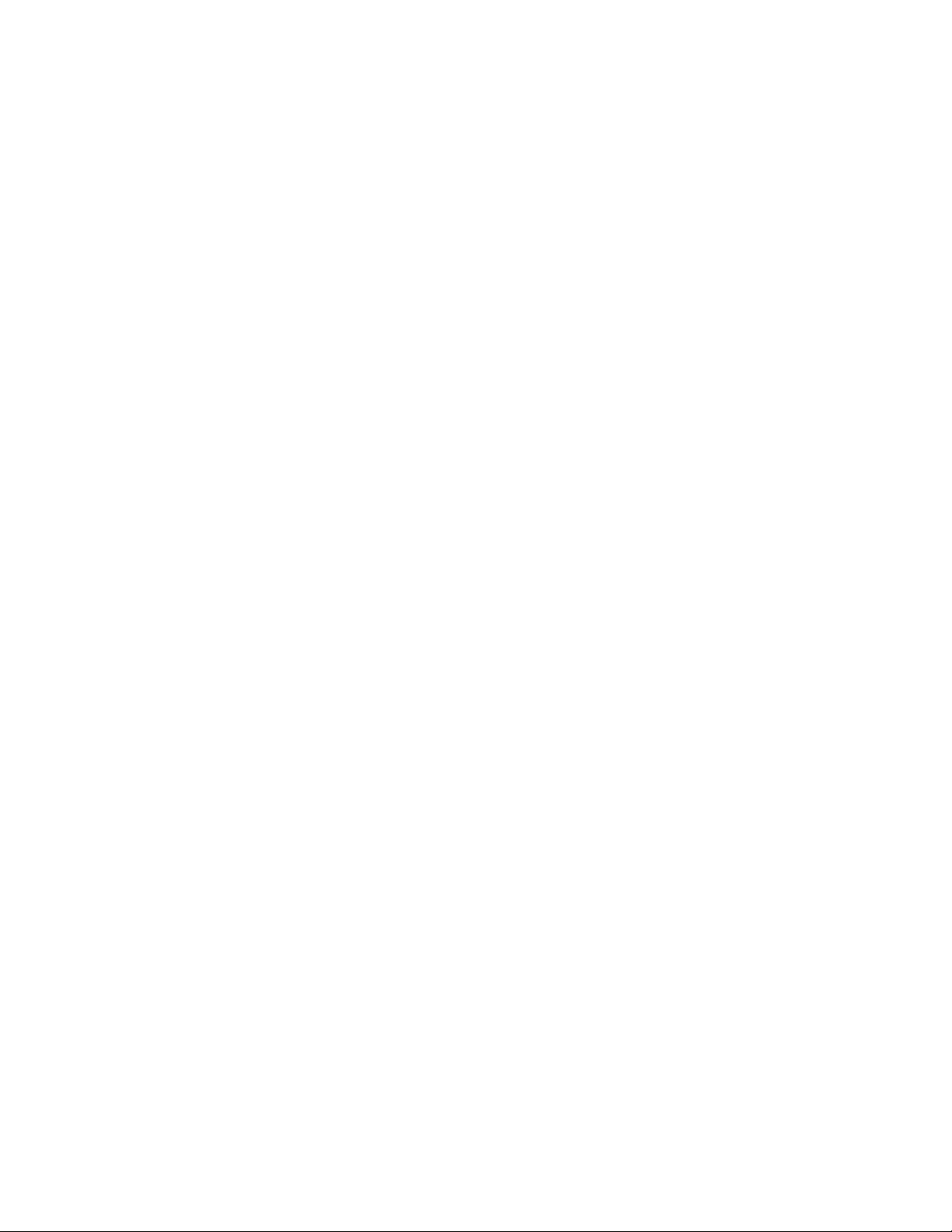
Nota:Antesdeutilizarasinformaçõescontidasnestapublicação,bemcomooprodutoaquesereferem,
leiaatentamente“Leiaprimeiro:Informaçõesimportantessobresegurança”napáginav
eApêndiceF
“Informaçõesespeciais”napágina97.
PrimeiraEdição(Agosto2015)
©CopyrightLenovo2015.
AVISODEDIREITOSLIMITADOSERESTRITOS:Seosdadosousoftwareforemfornecidosaoabrigodeumcontrato
GeneralServicesAdministration,autilização,cópiaoudivulgaçãoestãosujeitasàsrestriçõesestipuladasnoContrato
N.ºGS-35F-05925.
Page 3
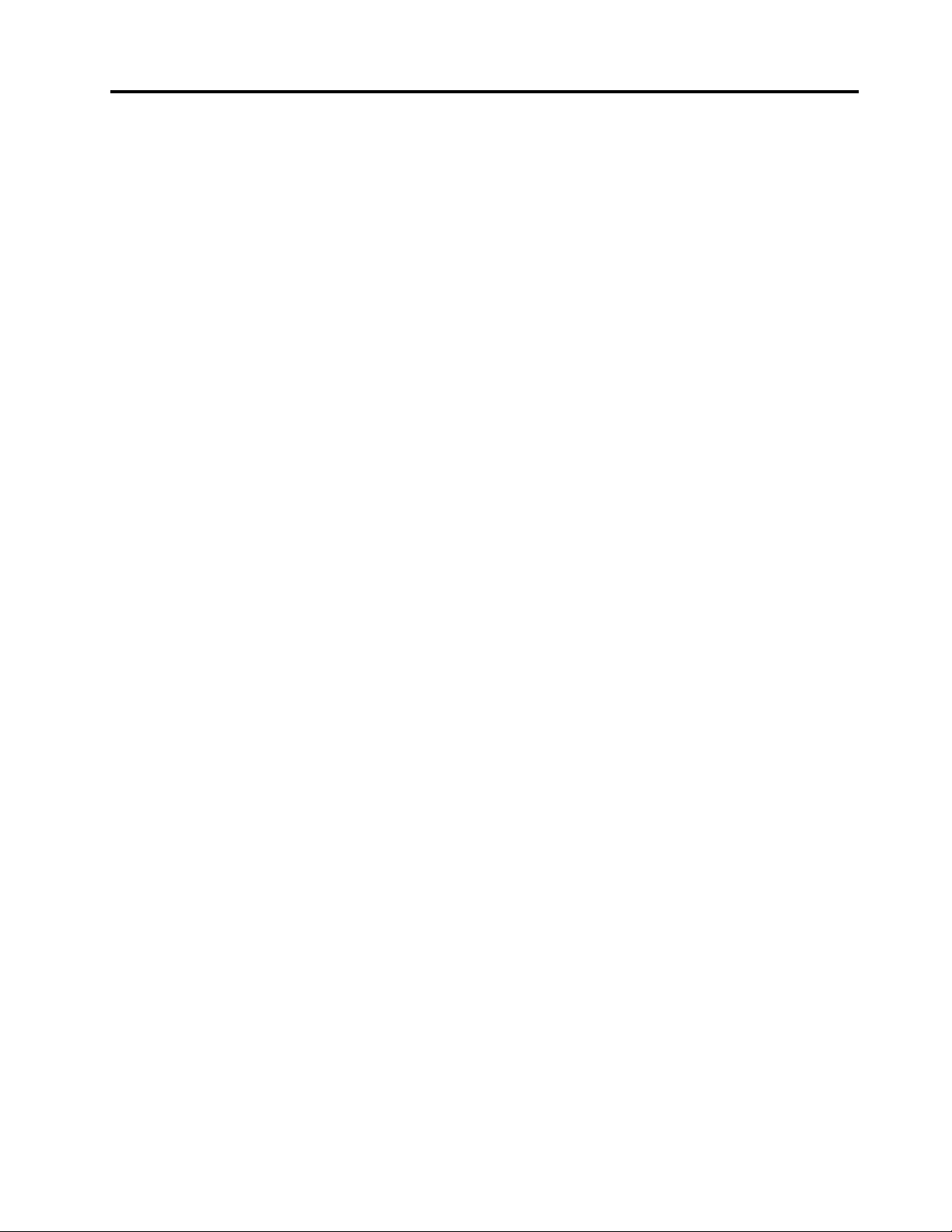
Índice
Leiaprimeiro:Informações
importantessobresegurança.....v
Antesdeutilizarestemanual..........v
Serviçoeatualizações............v
Prevençãodeeletricidadeestática........vi
Cabosdealimentaçãoetransformadores.....vi
Cabosdeextensãoedispositivosrelacionados..vii
Fichasetomadas.............vii
Dispositivosexternos............vii
Caloreventilaçãodoproduto.........viii
Ambienteoperativo.............viii
Declaraçãodeconformidadecomprodutosa
laser....................ix
Instruçõessobreafontedealimentação.....ix
Limpezaemanutenção............ix
Capítulo1.Descriçãogeraldo
produto.................1
Localizaçõesdehardware...........1
Vistaanterior..............1
Vistatraseira...............3
Componentesdocomputador........6
Componentesdaplacadesistema......7
Etiquetacomotipoemodelodamáquina...9
Funcionalidades...............9
Especificações..............13
Programas................13
Acederaumprogramanocomputador...13
Instalarumprogramaqueestáprontoaser
instalado...............14
IntroduçãoaosprogramasLenovo.....14
Capítulo2.Utilizarocomputador...17
Registarocomputador...........17
Definirovolumedocomputador........17
Adicionarumíconeàáreadenotificaçãodo
Windows.................17
Utilizarumdisco..............18
Diretrizessobrecomoutilizaraunidade
ótica.................18
Manusearearmazenarumdisco......18
Reproduzireremoverumdisco......18
Gravarumdisco............19
Ligaraumarede..............19
LigaraumaLANEthernet........19
LigaraumaLANsemfios........20
LigaraumdispositivocomBluetooth
ativado................20
Capítulo3.Outilizadoreo
computador..............21
Organizaroespaçodetrabalho........21
Brilhoeiluminação...........21
Circulaçãodoar............21
Localizaçõesdastomadaselétricase
comprimentosdecabos.........21
Conforto...............22
Informaçõesdeacessibilidade........22
Limparocomputador............25
Manutenção...............25
Sugestõesbásicasdemanutenção.....25
Conselhospráticosdemanutenção....26
Manterocomputadoratualizado......27
Deslocarocomputador...........27
Capítulo4.Segurança.........29
Bloquearocomputador...........29
Bloquearacoberturadocomputador....29
Ligarumbloqueioporcabodotipo
Kensington..............30
Ligarumbloqueioporcabo........31
Verealterarasdefiniçõesdesegurançano
programaSetupUtility...........31
Impediroacessonãoautorizadoaocomputador.32
Utilizaraautenticaçãoporimpressãodigital...32
Noçõessobrefirewallserespetivautilização...32
Protegerdadoscontravírus.........33
SoftwareComputraceAgentincorporadono
softwareproprietário............33
TPM(TrustedPlatformModule)........33
Capítulo5.Configuraçãoavançada..35
UtilizaroprogramaSetupUtility........35
IniciaroprogramaSetupUtility......35
Ativaroudesativarumdispositivo.....35
Ativaroudesativarasfuncionalidades
AutomaticPowerOn..........35
Ativaroudesativaromododeconformidade
comErPLPS.............36
AlteraroICEPerformanceMode......36
AtivaroudesativarafuncionalidadeICE
ThermalAlert.............37
Ativaroudesativarafuncionalidade
ConfigurationChangeDetection......37
©CopyrightLenovo2015
i
Page 4
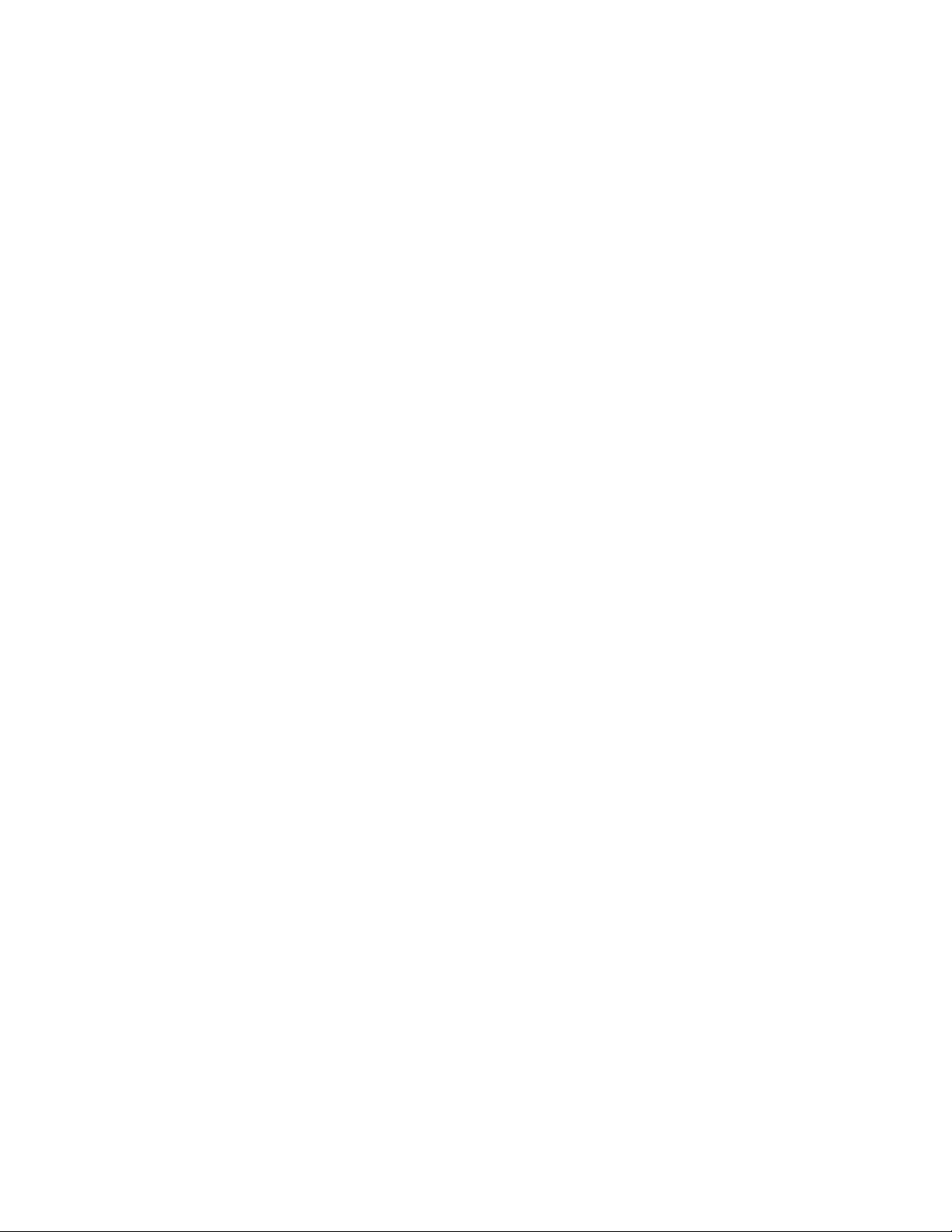
Utilizarocomutadordepresençada
cobertura...............37
Utilizarpalavras-passedoBIOS......38
Selecionarumdispositivodearranque...40
SairdoprogramaSetupUtility.......40
AtualizarerecuperaroBIOS.........41
AtualizaroBIOS............41
Recuperardeumafalhadeatualizaçãodo
BIOS.................41
Capítulo6.Resoluçãodeproblemas,
diagnósticoserecuperação.....43
Procedimentobásicopararesoluçãodeproblemas
docomputador..............43
Resoluçãodeproblemas..........43
Problemasdearranque.........43
Problemasdesom...........44
ProblemasdeCDs...........45
ProblemasdeDVD...........45
Problemasintermitentes.........46
Problemasdaunidadedearmazenamento..46
Problemasderede...........47
Problemasdedesempenho........49
Nãoépossívelacederaoconectorsérie...51
Nãoépossívelacederaosmeusconectores
USB.................51
Problemasdesoftwareecontrolador....51
Diagnósticos...............52
LenovoSolutionCenter.........52
Informaçõesderecuperação.........52
InformaçõesderecuperaçãoparaoWindows
7..................52
InformaçõesderecuperaçãoparaoWindows
10..................53
Capítulo7.Instalarousubstituir
hardware...............55
Manuseardispositivossensíveisàeletricidade
estática.................55
Instalarousubstituirhardware........55
Instalaropçõesexternas.........56
Removeracoberturadocomputador....56
Substituiracoberturabiseladaanterior...57
SubstituirumaplacaPCI/PCI-Express...57
Substituirummódulodememória.....60
Substituiraunidadeótica........62
Substituirapilhaderelógio........63
Substituirodissipadordecalorea
ventoinha...............65
Substituiroconjuntodafontede
alimentação..............66
Instalaraunidadedearmazenamentode2,5
pol..................68
Substituiraunidadedearmazenamentode
3,5pol.................69
SubstituiroconjuntoáudiofrontaleUSB..71
SubstituiraplacaWi-Fi.........72
Concluirasubstituiçãodoscomponentes..76
Capítulo8.Obterinformações,ajuda
eassistência.............79
Recursosinformativos............79
Acederaomanualdoutilizadoremvários
idiomas................79
SistemadeajudadoWindows......79
Segurançaegarantia..........79
SítiodaWebdaLenovo.........79
SítiodeSuportenaWebdaLenovo....80
Perguntasmaisfrequentes........80
Ajudaeassistência.............80
Contactaraassistência.........80
Utilizaroutrosserviços..........81
Adquirirserviçosadicionais........81
ApêndiceA.Informaçõessobre
regulamentação............83
Avisoderestriçãodaexportação.......83
Informaçõessobreemissõeseletrónicas....83
DeclaraçãodeConformidadedaFCC(Federal
CommunicationsCommission)......83
MarcadeconformidadedaEurásia......85
AvisodeáudioparaoBrasil.........85
Informaçõesdeconformidadedecomunicações
derádiosemfiosparaoMéxico........85
Informaçõesadicionaissobreregulamentação..86
ApêndiceB.Informaçõessobre
reciclagemeWEEE..........87
InformaçõesimportantessobreREEE.....87
InformaçõessobrereciclagemparaoJapão...87
InformaçõessobrereciclagemparaoBrasil...88
Informaçõessobrereciclagemdebateriaspara
Taiwan..................88
Informaçõessobrereciclagemdebateriasparaa
UniãoEuropeia..............88
ApêndiceC.DiretivadeRestriçãode
SubstânciasPerigosas(RoHS)....91
RoHSnaUniãoEuropeia..........91
RoHSnaChina..............91
RoHSnaTurquia..............91
RoHSnaUcrânia..............92
RoHSnaÍndia...............92
ApêndiceD.EtiquetadeEnergiada
China.................93
iiThinkCentreM73pManualdoUtilizador
Page 5
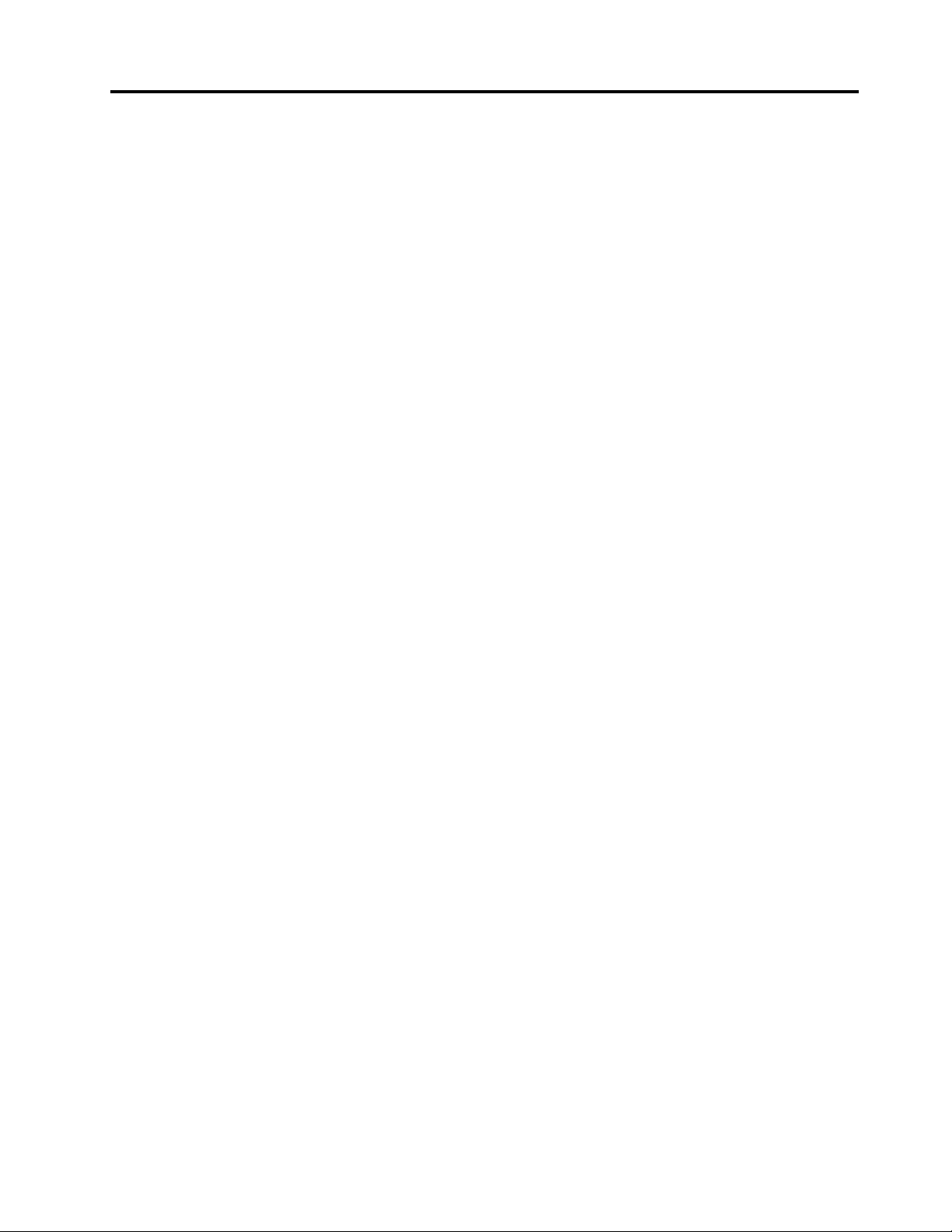
ApêndiceE.Informaçõesmodelo
ENERGYSTAR............95
ApêndiceF.Informaçõesespeciais..97
MarcasComerciais.............98
©CopyrightLenovo2015
iii
Page 6
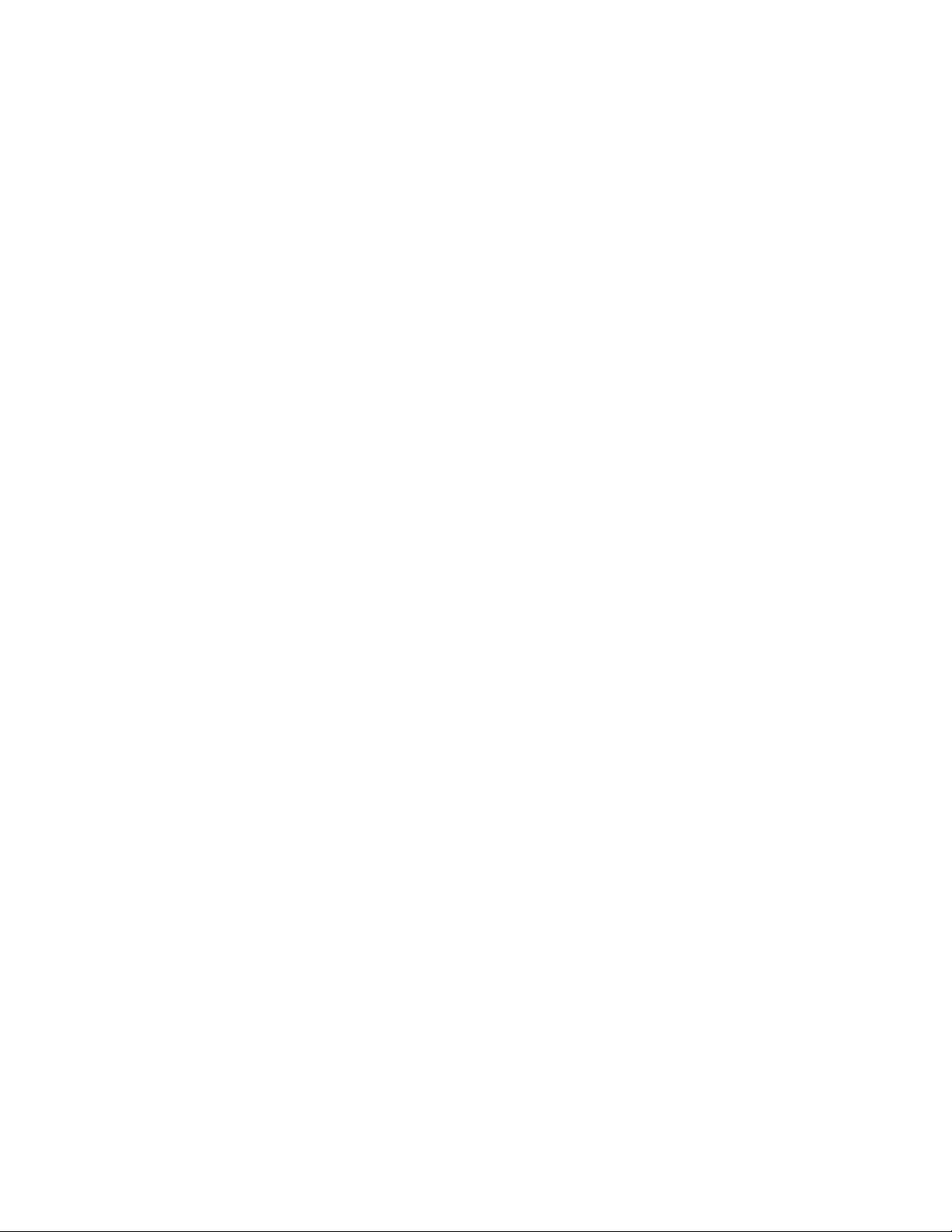
ivThinkCentreM73pManualdoUtilizador
Page 7
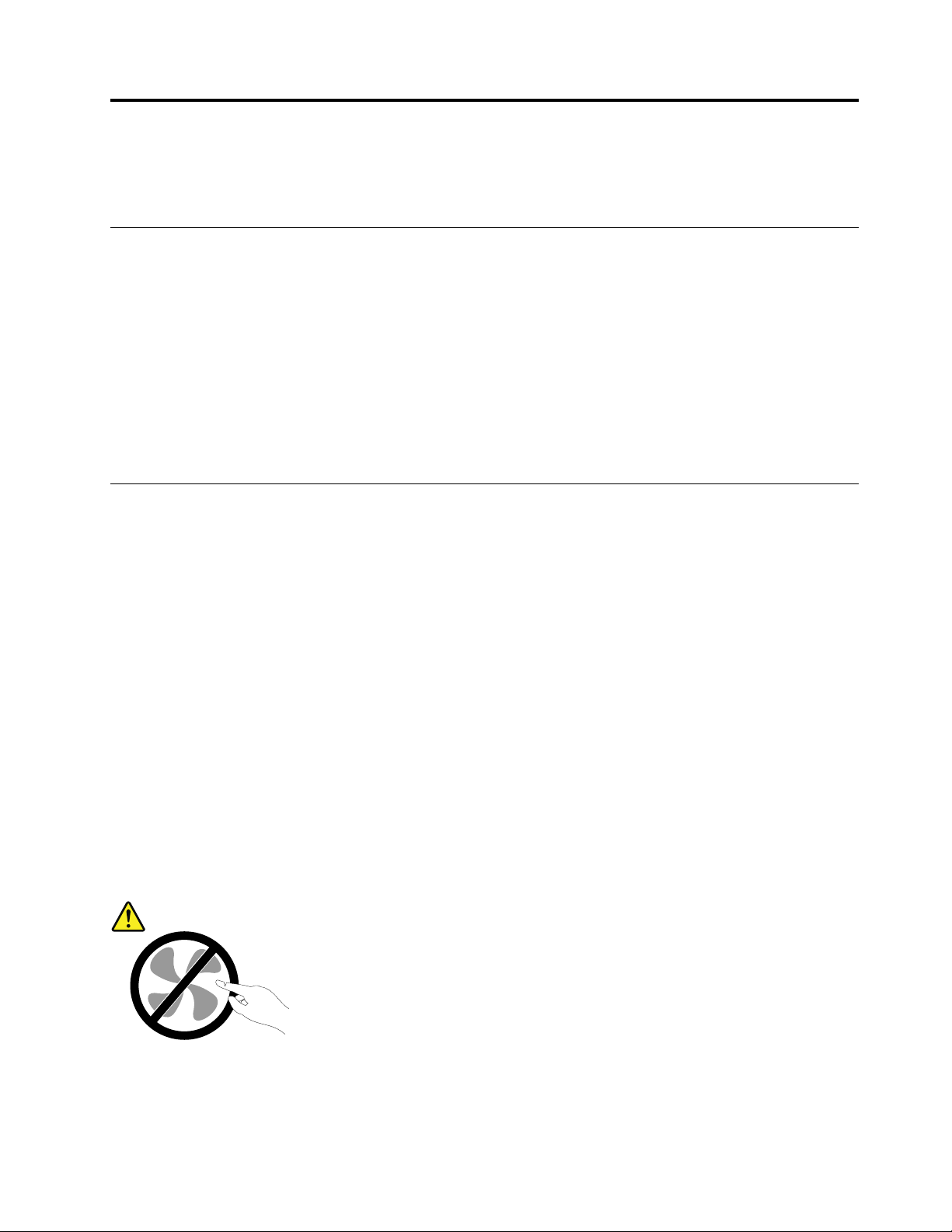
Leiaprimeiro:Informaçõesimportantessobresegurança
Estecapítulocontéminformaçõesdesegurançacomasquaistemdeestarfamiliarizado.
Antesdeutilizarestemanual
CUIDADO:
Antesdeutilizarestemanual,certifique-sedequelêecompreendetodasasinformaçõessobre
segurançareferentesaesteproduto.Consulteasinformaçõesdestasecçãoeasinformações
sobresegurançanoManualdeSegurança,GarantiaeConfiguraçãoquerecebeujuntamentecomeste
produto.Aleituraecompreensãodestasinformaçõessobresegurançareduzemoriscodelesõese
dedanosnoproduto.
SejánãopossuirumacópiadoManualdeSegurança,GarantiaeConfiguração,poderáobteruma
versãoemformatoPDF(PortableDocumentFormat)apartirdosítiodeSuportenaWebdaLenovo
emhttp://www.lenovo.com/UserManuals.OsítiodeSuportenaWebdaLenovoforneceoManualde
Segurança,GarantiaeConfiguraçãoeesteManualdeUtilizadornoutrosidiomas.
Serviçoeatualizações
Nãotenterepararumprodutosozinho,amenosqueoCentrodeAssistênciaaClientes,ouadocumentação
doproduto,lhetenhafornecidoinstruçõesnessesentido.RecorraapenasaumFornecedordeserviços
credenciadopararepararoseuproduto.
Nota:Certaspeçasdocomputadorpodemseratualizadasousubstituídaspelocliente.Normalmente,as
atualizaçõessãoreferidascomoopções.Oscomponentesdesubstituiçãoaprovadosparaainstalação
porpartedosclientessãoreferidoscomoUnidadesSubstituíveispeloClienteouCRUs.ALenovofornece
documentaçãocominstruções,quandoapropriado,paraosclientesinstalaremdispositivosousubstituírem
CRUs.Outilizadordeverácumpriratentamentetodasasinstruçõesquandoexecutarainstalaçãoe
substituiçãodecomponentes.OestadoDesligado(Off)deumindicadordealimentaçãonãosignifica
necessariamentequeosníveisdetensãodentrodeumprodutosejamzero.Antesderemoverastampas
deumprodutoequipadocomumcabodealimentação,certifique-sesempredequeaalimentaçãoestá
desligadaequeoprodutoestádesligadodequalquerfontedealimentação.Paraobtermaisinformações
sobreCRUs,consulteoCapítulo7“Instalarousubstituirhardware”napágina55.Setiverquaisquer
questõesoudúvidas,contacteoCentrodeAssistênciaaClientes.
Emboranãoexistampeçasmóveisnocomputador,depoisdeocabodealimentaçãotersidodesligado,
sãonecessáriososseguintesavisosparasuasegurança.
®
CUIDADO:
Peçasmóveisperigosas.Mantenhaosdedoseoutraspartesdocorpoafastados.
©CopyrightLenovo2015
v
Page 8
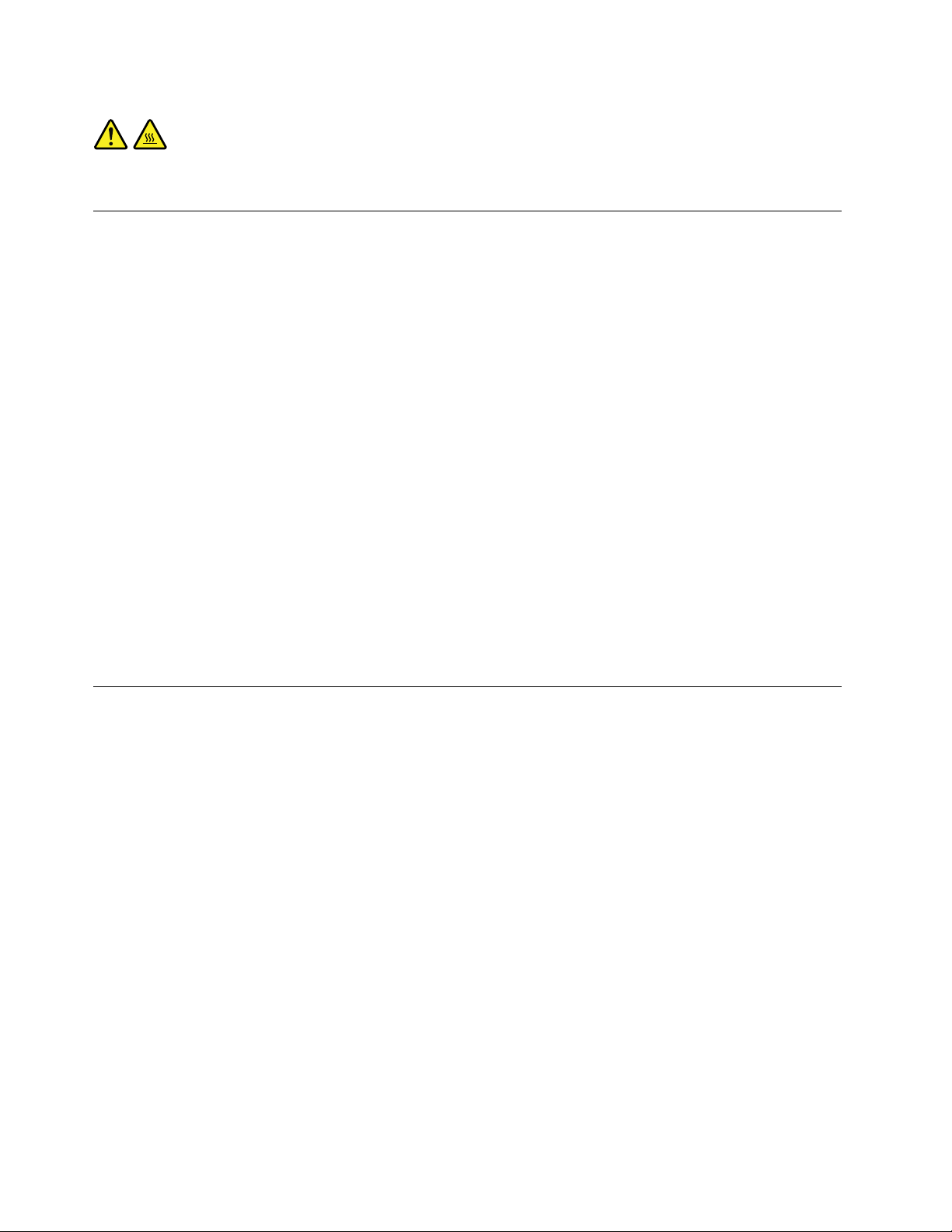
CUIDADO:
Antesdeabriracoberturadocomputador,desligueocomputadoreaguardeváriosminutosatéo
computadorarrefecer.
Prevençãodeeletricidadeestática
Aeletricidadeestática,apesardeinofensivaparaoutilizador,podedanificarseriamenteoscomponentesdo
computadoredispositivos.Omanuseamentoindevidodecomponentessensíveisaeletricidadeestática
podedanificarocomponente.QuandodesembalarumdispositivoouCRU,nãoabraopacotecomproteção
contraeletricidadeestáticaquecontémocomponenteatéquerecebainstruçõesdiretasparaoinstalar.
QuandomanuseardispositivosouCRUs,ouefetuarqualquertrabalhodentrodocomputador,tenhaas
seguintesprecauçõesparaevitardanospelaeletricidadeestática:
•Limiteosmovimentos.Estespodemfazeraumentaraeletricidadeestáticaàsuavolta.
•Manuseiesemprecomcuidadooscomponentes.Peguenostransformadores,módulosdememóriae
outrasplacasdecircuitospelasextremidades.Nuncatoquenoscircuitosexpostos.
•Evitequeoutraspessoastoquemnoscomponentes.
•QuandoinstalarumdispositivoouCRUsensívelaeletricidadeestática,toquenopacotecomproteção
contraeletricidadeestáticaquecontémocomponentenumatampacomranhuradeexpansãometálica
ounoutrasuperfíciemetálicanãopintadanocomputadordurantepelomenosdoissegundos.Deste
modoreduzaeletricidadeestáticanopacoteenoseucorpo.
•Quandopossível,removaocomponentesensívelaeletricidadeestáticadopacotecomproteçãocontra
eletricidadeestáticaeinstale-osemopousarnochão.Quandotalnãoforpossível,coloqueopacote
comproteçãocontraeletricidadeestáticanumasuperfíciesuaveeniveladaecoloqueocomponente
sobreopacote.
•Nãocoloqueocomponentesobreacoberturadocomputadorousobrequalqueroutrasuperfíciemetálica.
Cabosdealimentaçãoetransformadores
Utilizeapenasoscabosdealimentaçãoeostransformadoresfornecidospelofabricantedoproduto.zeo
cabodealimentaçãoCAparaoutrosdispositivos.
Oscabosdealimentaçãoestãoaprovadosemtermosdesegurança.NaAlemanha,deveráutilizaromodelo
H05VV-F,3G,0,75mm
Nuncaenroleumcabodealimentaçãoàvoltadeumtransformadoroudeoutroobjeto.Aofazê-lo,é
exercidapressãonocabooquepoderálevaraumdesgastedomesmo,aquequebreoudobre.Esta
situaçãopoderepresentarumriscodesegurança.
Mantenhaoscabosdealimentaçãoafastadosdaszonasdepassagemedeoutroslocaisondepossamser
acidentalmentedanificados.
Protejaocabodealimentaçãoeostransformadorescontraoderramedelíquidos.Porexemplo,nãodeixeo
cabodealimentaçãooutransformadorpróximodelava-louças,banheiras,instalaçõessanitáriasouem
pavimentoslimposcomdetergenteslíquidos.Oslíquidospodemcausarumcurto-circuito,especialmente,
seocabodealimentaçãooutransformadortiversidoincorretamenteesforçado.Oslíquidospodem
igualmentecausaracorrosãogradualdosterminaisdocabodealimentaçãoe/oudosconectoresdo
adaptadornumtransformador,oquepoderesultareventualmentenumsobreaquecimento.
2
ousuperior.Noutrospaíses,deverãoserutilizadosostiposadequados.
viThinkCentreM73pManualdoUtilizador
Page 9
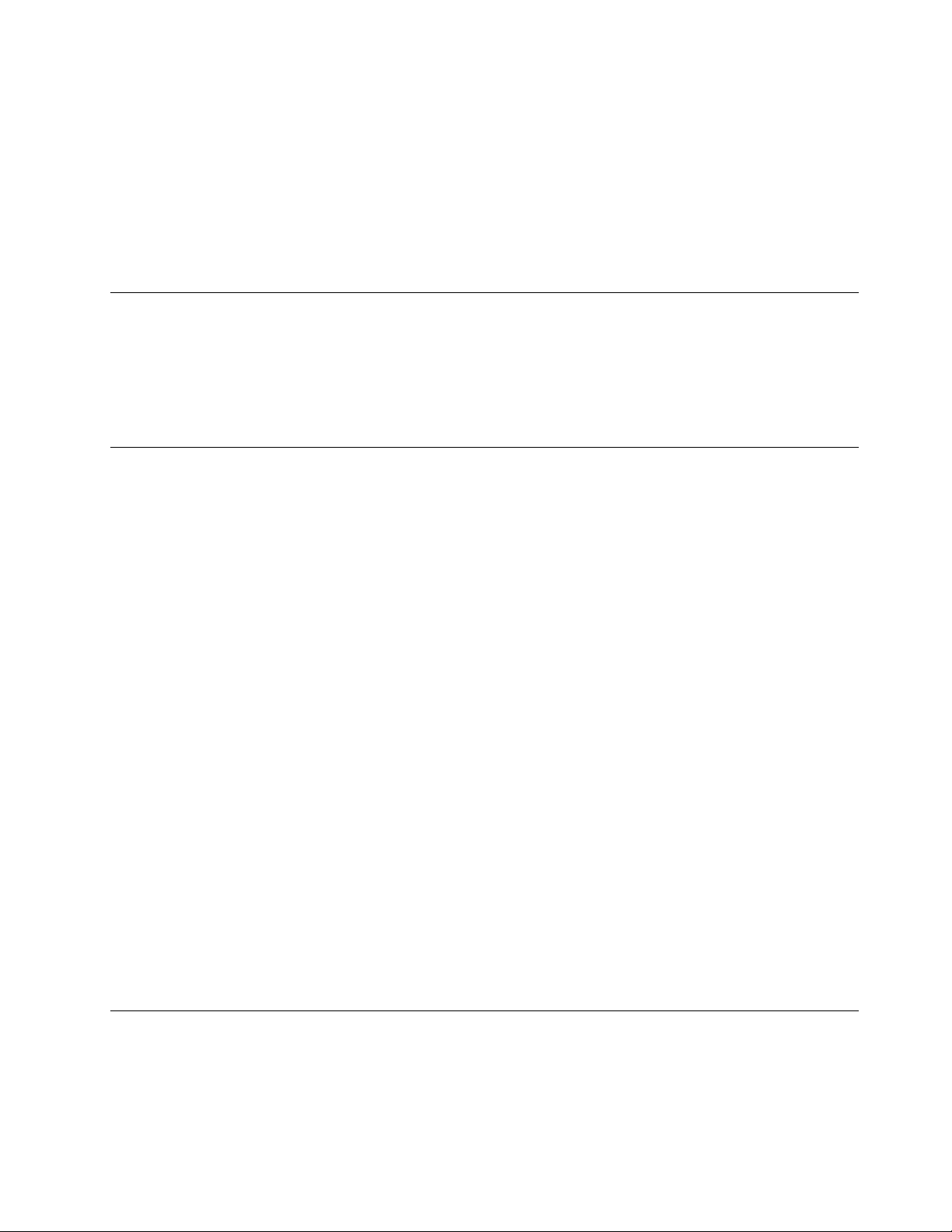
Certifique-sedequetodososconectoresdoscabosdealimentaçãoestãocorretamenteligadose
encaixadosnastomadas.
NãoutilizequalquertransformadorquemostresinaisdecorrosãonospinosdeentradadeCAousinais
desobreaquecimento(como,porexemplo,plásticodeformado)naentradadeCAouemqualquerponto
dotransformador.
Nãoutilizecabosdealimentaçãocujoscontactoselétricosemqualquerumadasextremidadesapresentem
sinaisdecorrosãoousobreaquecimentoouquandoocabodealimentaçãoapresentequalquertipodedano.
Cabosdeextensãoedispositivosrelacionados
Certifique-sedequeapotêncianominaldoscabosdeextensão,protetorescontraoscilaçõesdetensão,
fontesdealimentaçãoininterruptíveiseextensõesutilizadoséaadequadaparatratarosrequisitosde
correntedoproduto.Nuncasobrecarregueestesdispositivos.Seforemutilizadasextensões,acarga
nãodeveráexcederapotêncianominaldeentradadaextensão.Consulteumeletricistaparaobtermais
informações,casotenhadúvidasacercadecargaselétricas,requisitosdecorrenteevaloresdeentrada.
Fichasetomadas
Seumatomadaquepretendautilizarcomoequipamentodocomputadorparecerdanificadaoucorroída,
nãoautilizeenquantonãoforsubstituídaporumeletricistaqualificado.
Nãodobrenemmodifiqueaficha.Seafichaestiverdanificada,contacteofabricanteparaobteruma
substituição.
Nãopartilheumatomadacomoutrosaparelhoselétricosdomésticosoucomerciaisqueexijamgrandes
quantidadesdeeletricidade;casocontrário,atensãoinstávelpodedanificarocomputador,osdadosou
osdispositivosligados.
Certosprodutosestãoequipadoscomumafichacomtrêspinos.Estafichasópermiteligaçãoatomadas
elétricascomligaçãoàterra.Esteéumdispositivodesegurança.Nãoadultereestedispositivode
segurançatentandoligá-loaumatomadasemligaçãoàterra.Senãoconseguirintroduzirafichana
tomada,contacteumeletricistaparaobterumadaptadordetomadaaprovadoouparasubstituiratomada
porumacompatívelcomestedispositivodesegurança.Nuncasobrecarregueumatomadaelétrica.Acarga
completadosistemanãodeveráexceder80porcentodapotênciadocircuitodederivação.Consulte
umeletricistaparaobtermaisinformações,casotenhadúvidasacercadecargaselétricasevaloresdos
circuitosdederivação.
Certifique-sedequeatomadaelétricaqueestáautilizartemosfioscorretos,estáfacilmenteacessível
elocalizadapróximodoequipamento.Nãoestiquetotalmenteoscabosdealimentaçãodeformaa
esforçá-los.
Certifique-sedequeatomadadealimentaçãoforneceatensãoeotipodecorrentecorretaparaoproduto
queestáainstalar.
Ligueedesliguecuidadosamenteoequipamentodatomadaelétrica.
Dispositivosexternos
NãoliguenemdesliguequaisquercabosdedispositivosexternosquenãosejamoscabosUniversal
SerialBus(USB)enquantoaalimentaçãodocomputadorestiverligada;casocontrário,podedanificaro
computador.Paraevitareventuaisdanosnosdispositivosligados,aguardepelomenoscincosegundos
apósocomputadorserencerradoparadesligarosdispositivosexternos.
©CopyrightLenovo2015
vii
Page 10
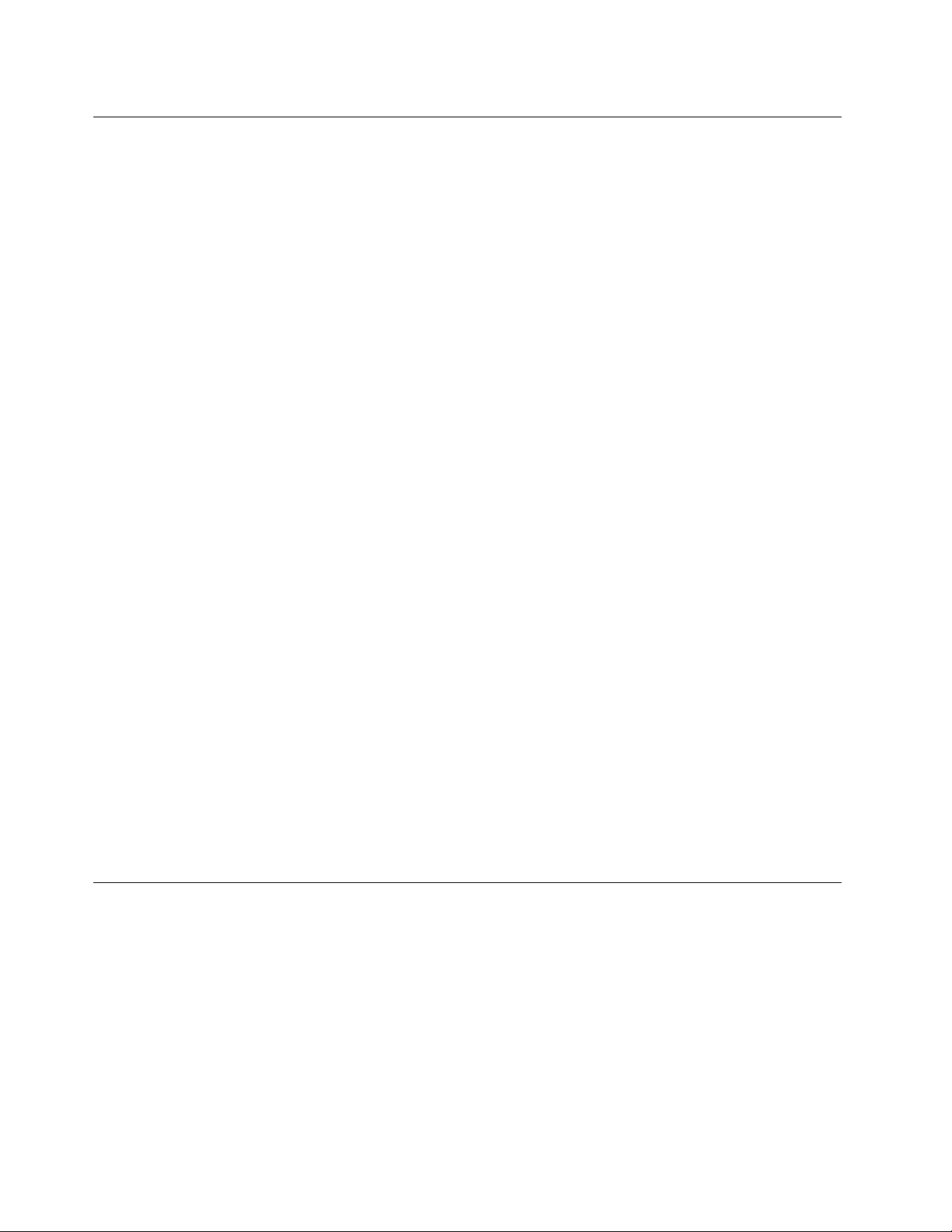
Caloreventilaçãodoproduto
Oscomputadores,ostransformadoresemuitosacessóriospodemgerarcalorquandoestãoligadose
duranteocarregamentodasbaterias.Sigasempreasprecauçõesbásicasabaixoindicadas:
•Nãodeixeocomputador,otransformadorouacessóriosemcontactocomqualquerpartedocorpo
duranteumperíododetempoprolongado,quandoocomputadorestiverafuncionarouduranteo
carregamentodabateria.Ocomputador,otransformadoremuitosacessóriosproduzemcalordurante
umfuncionamentonormal.Ocontactoprolongadocomocorpopodecausardesconfortoouatémesmo
queimadurasnapele.
•Nãocarregueabaterianemutilizeocomputador,otransformadorouacessóriospertodemateriais
inflamáveisouemambientesexplosivos.
•Sãofornecidasranhurasdeventilação,ventoinhasedissipadoresdecalorcomoprodutoporquestões
desegurança,confortoeoperaçãofiável.Estesdispositivospodemficarinadvertidamentebloqueados
seforemcolocadosnumacama,sofá,tapeteououtrassuperfíciesflexíveis.Nuncabloqueie,tapenem
desativeestesdispositivos.
Inspecioneocomputadordesecretáriaquantoàacumulaçãodepó,pelomenos,detrêsemtrêsmeses.
Antesdeinspecionarocomputador,desligue-oeretireorespetivocabodealimentaçãodatomada;em
seguida,retireopódosventiladoresedasperfuraçõesdobisel.Senotarumaacumulaçãodepóexterna,
examineigualmenteeretireopódaparteinternadocomputadorincluindoaspatilhasdeentradado
dissipadordecalor,osorifíciosdeventilaçãodafontedealimentaçãoeventoinhas.Desliguesempreo
computadoreretireocabodatomadaantesdeabriratampa.Sepossível,evitetrabalharcomocomputador
amenosde60cmdeáreasmuitomovimentadas.Setiverdeutilizarocomputadoremáreasoupertode
áreasdemaiormovimento,deveráinspecionare,senecessário,limparocomputadorcommaiorfrequência.
Parasuasegurançaeparamanterocomputadordesecretárianascondiçõesdefuncionamentoideais,
sigasempreestasprecauçõesbásicas:
•Mantenhaatampafechadasemprequeocomputadorestiverligadoàtomada.
•Inspecioneregularmenteaparteexteriordocomputadorquantoàacumulaçãodepó.
•Retireopódosorifíciosdeventilaçãoedasperfuraçõesdacoberturabiselada.Podemsernecessárias
limpezasmaisfrequentesnoscomputadoresemáreaspoeirentasoumuitomovimentadas.
•Nãotapenembloqueieasaberturasdeventilação.
•Nãoguardenemutilizeocomputadordentrodeumapeçademobiliário,jáquepodeaumentarorisco
desobreaquecimento.
•Astemperaturasdacirculaçãodearnocomputadornãodevemexcederos35°C(95°F).
•Nãoinstaledispositivosdefiltragemdear.Estespodeminterferircomoarrefecimentocorreto.
Ambienteoperativo
Atemperaturaidealparautilizarocomputadoréde10°Ca35°C(50°Fa95°F)comumapercentagemde
humidadeentre35%e80%.Seocomputadorforarmazenadooutransportadosobtemperaturasinferiores
a10°C(50°F),permitaqueocomputadorfrioregresselentamenteàtemperaturadefuncionamentoideal
de10°Ca35°C(50°Fa95°F)antesdarespetivautilização.Esteprocessopodedemorarduashorasem
condiçõesextremas.Seocomputadornãoatingiratemperaturadefuncionamentoidealantesdeser
utilizadopoderesultaremdanosirreparáveisnocomputador.
Sepossível,coloqueocomputadornumaáreabemventiladaeseca,semexposiçãodiretaàluzsolar.
viiiThinkCentreM73pManualdoUtilizador
Page 11
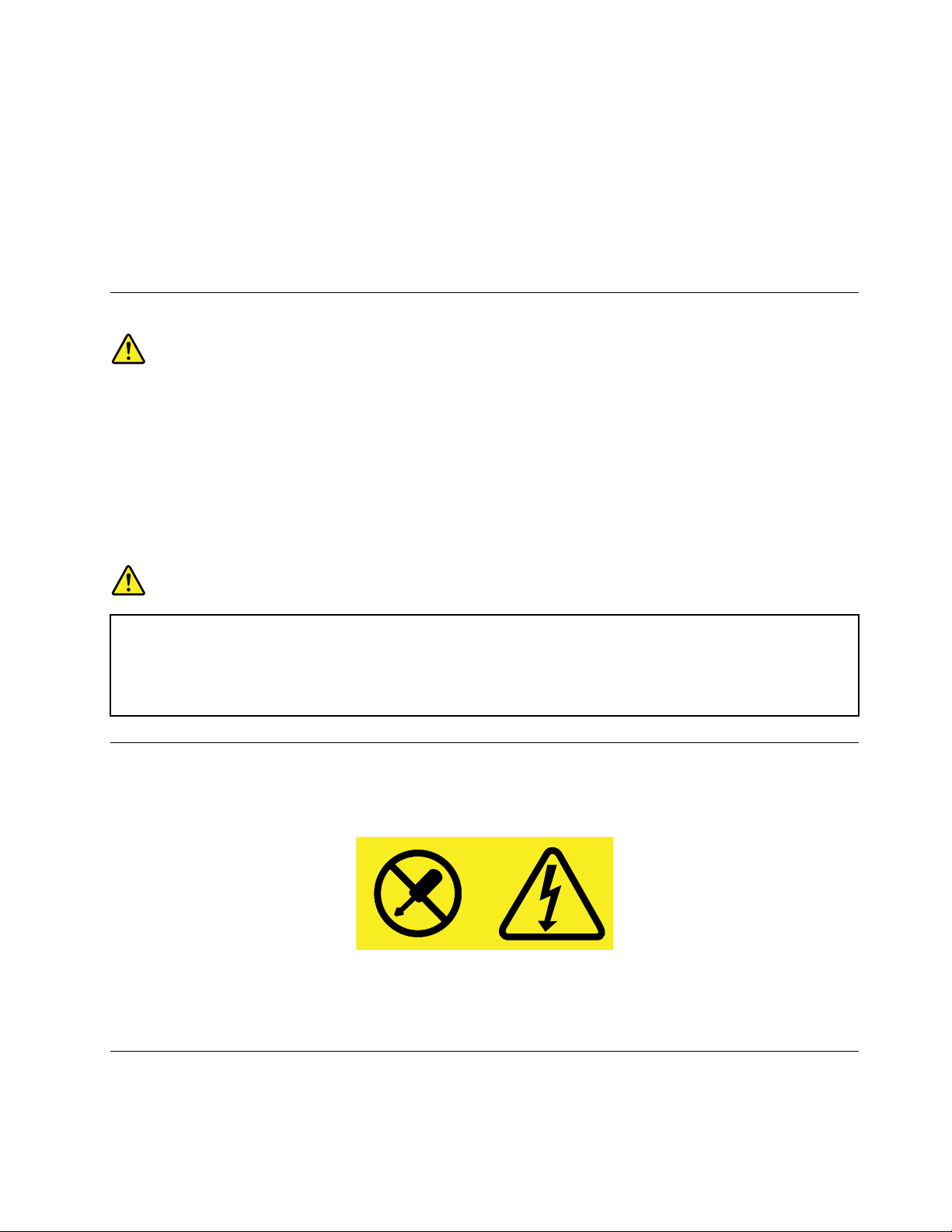
Mantenhaosaparelhoselétricos,taiscomoventoinhas,rádios,colunasdeelevadapotência,ares
condicionadosefornosmicro-ondas,longedocomputador,umavezqueosfortescamposmagnéticos
geradosporestesaparelhospoderãodanificaromonitoreosdadosnaunidadedearmazenamento.
Nãocoloquebebidasemcimaouaoladodocomputadoroudeoutrosdispositivosqueaesteestejam
ligados.Casosejaentornadoalgumlíquidonocomputadorounumdispositivoaeleligado,poderáocorrer
umcurto-circuitoouqualqueroutrodano.
Nãocomanemfumesobreoteclado.Aspartículasquecaemsobreotecladopoderãocausardanos.
Declaraçãodeconformidadecomprodutosalaser
CUIDADO:
Aoinstalarprodutosdefuncionamentoalaser(comoCD-ROMs,unidadesdeDVD,dispositivosde
fibraóticaoutransmissores),tenhaematençãooseguinte:
•Nãoretireastampas.Aremoçãodastampasdoprodutodefuncionamentoalaserpoderesultar
naexposiçãoaradiaçãolasernociva.Nãoexistemcomponentespassíveisdeassistênciadentro
dodispositivo.
•Autilizaçãodecontrolosouajustesouaexecuçãodeprocedimentosdiferentesdosespecificados
nestasinstruçõespodemresultarnumaexposiçãoaradiaçãonociva.
PERIGO
AlgunsprodutosdefuncionamentoalasercontêmumdíodolaserdeClasse3AouClasse3B
incorporado.T enhaematençãooseguinte:
Radiaçãolaserapósaabertura.Nãoolhefixamenteparaofeixe,nãoobservediretamentecom
instrumentosóticoseeviteaexposiçãodiretaaofeixe.
Instruçõessobreafontedealimentação
Nuncaretireatampadeumafontedealimentaçãooudenenhumcomponentequetenhaaetiquetaque
sesegueafixada.
Estãopresentestensão,correnteeníveiselétricosperigososdentrodequalquerpeçaquetenhaesta
etiquetaafixada.Nãoexistempeçaspassíveisdeassistênciadentrodestaspeças.Sesuspeitardealgum
problemanumadestaspeças,contacteumtécnicodeassistência.
Limpezaemanutenção
Mantenhaocomputadoreespaçodetrabalholimpos.Encerreocomputadore,emseguida,desligueo
cabodealimentaçãoantesdelimparocomputador.Nãovaporizequalquerdetergentelíquidodiretamente
©CopyrightLenovo2015
ix
Page 12
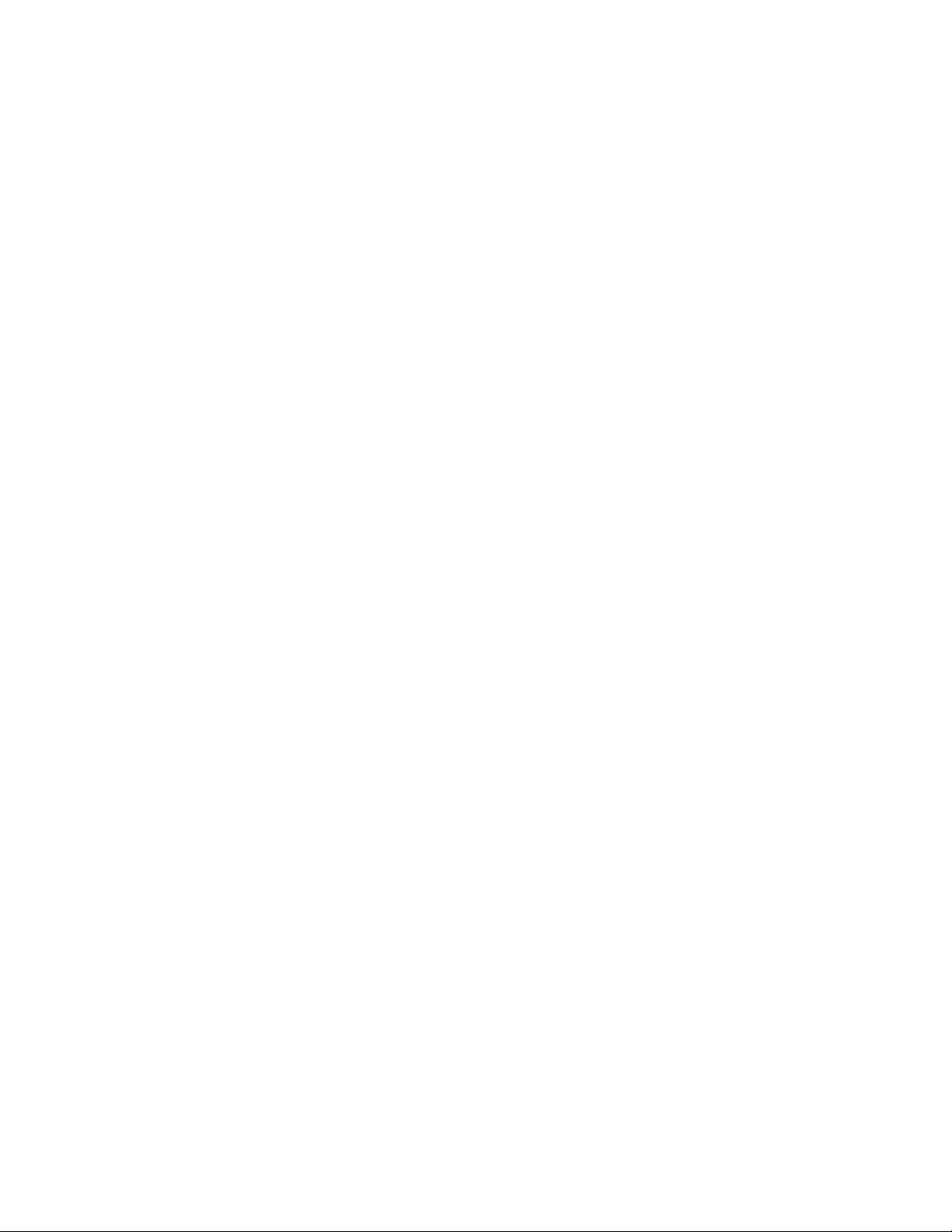
nocomputadornemutilizequalquerdetergentequecontenhamaterialinflamávelparalimparocomputador.
Vaporizeodetergentenumpanosuavee,emseguida,limpeassuperfíciesdocomputador.
xThinkCentreM73pManualdoUtilizador
Page 13
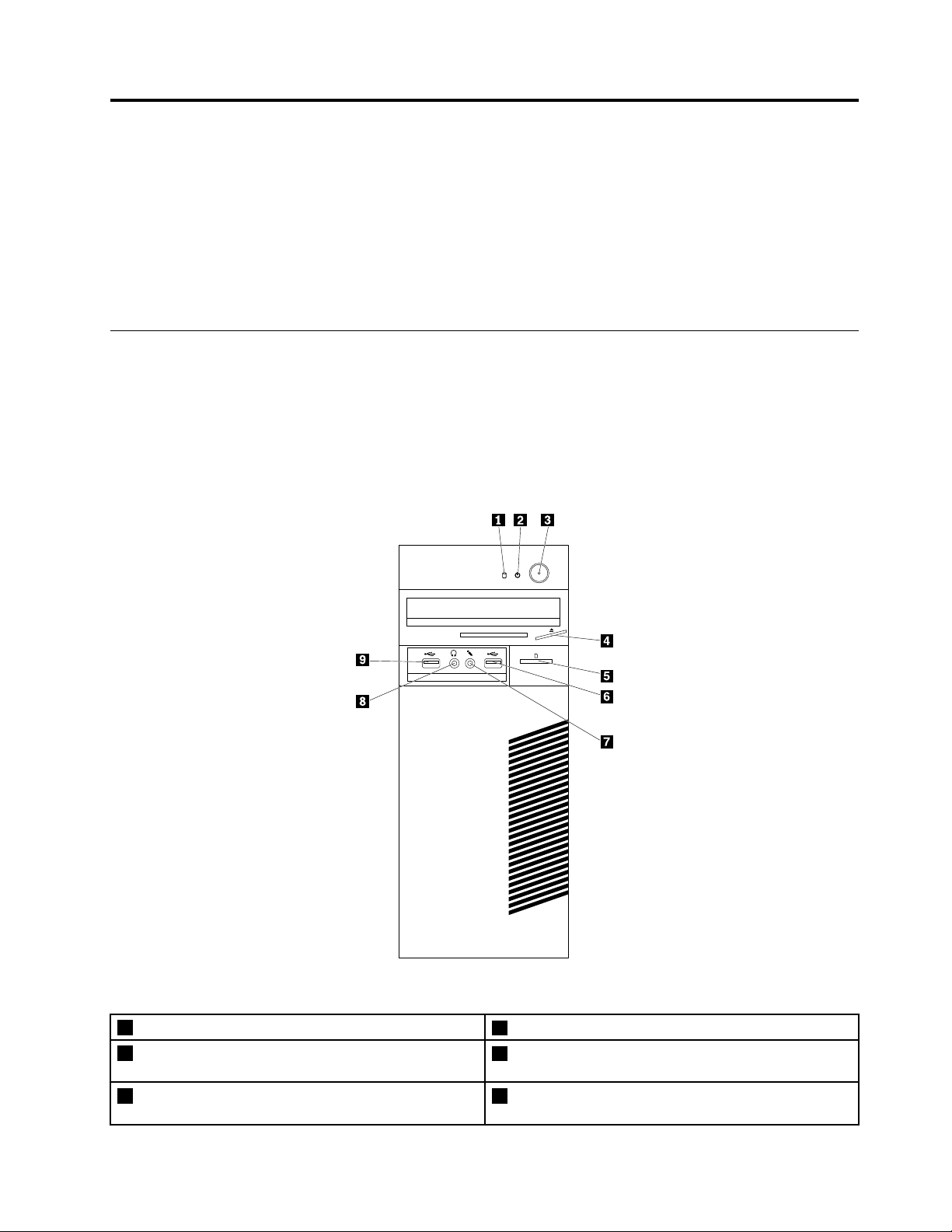
Capítulo1.Descriçãogeraldoproduto
Estecapítuloforneceinformaçõesrelativasaosseguintestópicos:
•“Localizaçõesdehardware”napágina1
•“Funcionalidades”napágina9
•“Especificações”napágina13
•“Programas”napágina13
Localizaçõesdehardware
Estasecçãoforneceinformaçõessobreaslocalizaçõesdohardwaredocomputador.
Nota:Ohardwaredocomputadorpoderáterumaspetoligeiramentediferentedasilustrações.
Vistaanterior
Figura1.Vistaanterior
1Indicadordeatividadedaunidadedearmazenamento
3Interruptordealimentação
5Ranhuradoleitordecartões(disponívelemalguns
modelos)
©CopyrightLenovo2015
2Indicadordaalimentação
4Botãoejetar/fechardaunidadeótica(disponívelem
algunsmodelos)
6ConectorUSB2.0
1
Page 14
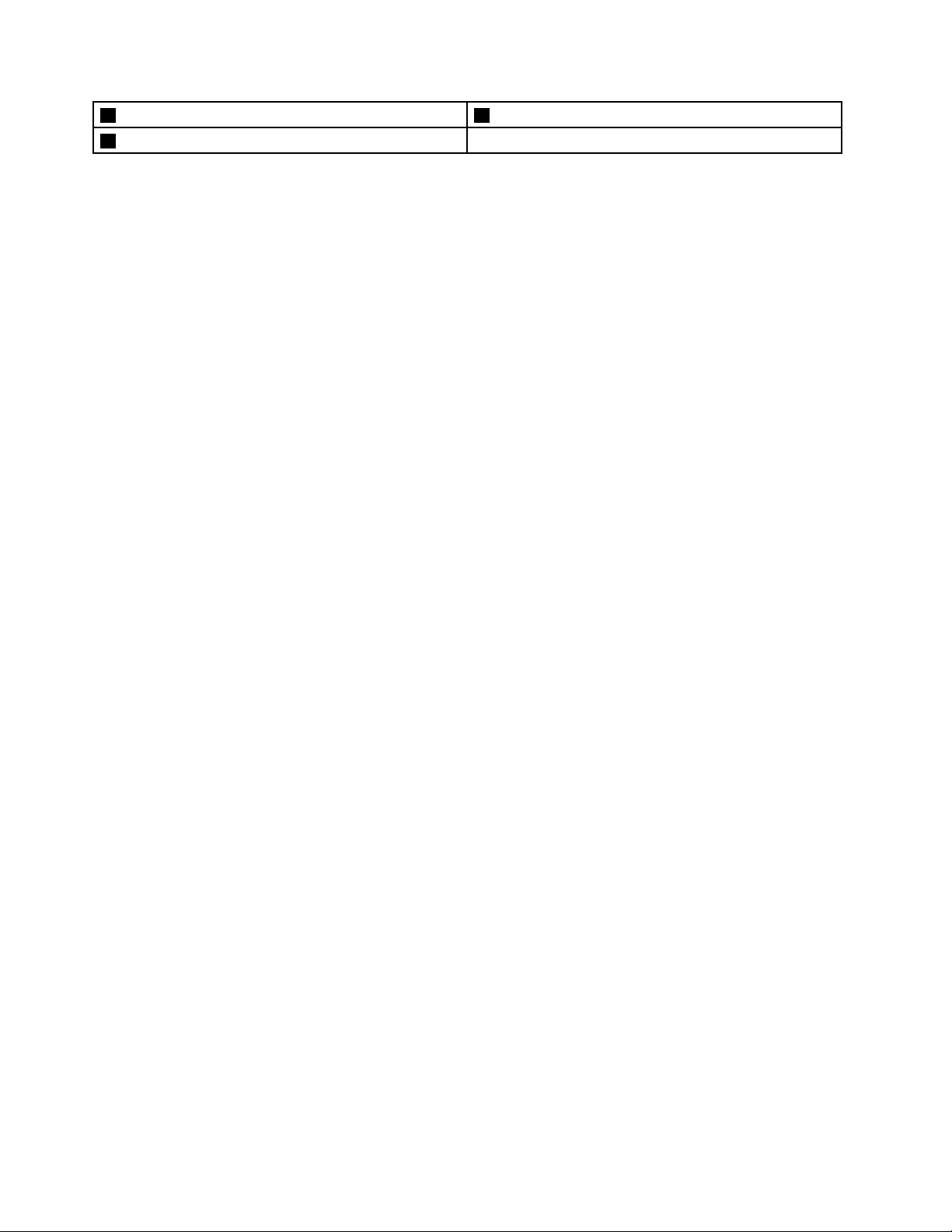
7Conectordomicrofone8Conectordosauscultadores
9ConectorUSB2.0
•Ranhuradoleitordecartões
Utilizadoparaconterumsuportedearmazenamentoemformatodecartõesdemodoaqueoleitorde
cartõespossalarosdadosnosuportedearmazenamento.
•Conectordosauscultadores
Utilizadoparaligarauscultadoresaocomputador.
•Conectordomicrofone
Utilizadoparaligarummicrofoneaocomputador.Podeutilizaromicrofoneparagravarsonsouutilizar
softwaredereconhecimentodevoz.
•Botãoejetar/fechardaunidadeótica
Utilizadoparaejetarotabuleirodaunidadeóticadaunidade.Depoisdeinserirumdisconotabuleiro,
primaobotãoejetar/fecharparafecharotabuleiro.
•Interruptordealimentação
Utilizadoparaligarocomputador.Tambémpodeutilizarobotãoparaligar/desligarparadesligaro
computador,masapenasquandonãoforpossívelutilizarqualquerprocedimentodeencerramentodo
Microsoft
®
Windows
®
paradesligarocomputador.
•Indicadordaalimentação
Quandooindicadorestáligado,ocomputadorestáligado.
•Indicadordeatividadedaunidadedearmazenamento
Quandooindicadorestáligado,aunidadedearmazenamentoestáaserutilizada.
•ConectorUSB2.0
UtilizadoparaligarumdispositivoquenecessitadeumaligaçãoUSB2.0,comoumteclado,umrato,um
scanner,umaimpressoraouumassistentepessoaldigital(PDA,PersonalDigitalAssistant).
2ThinkCentreM73pManualdoUtilizador
Page 15
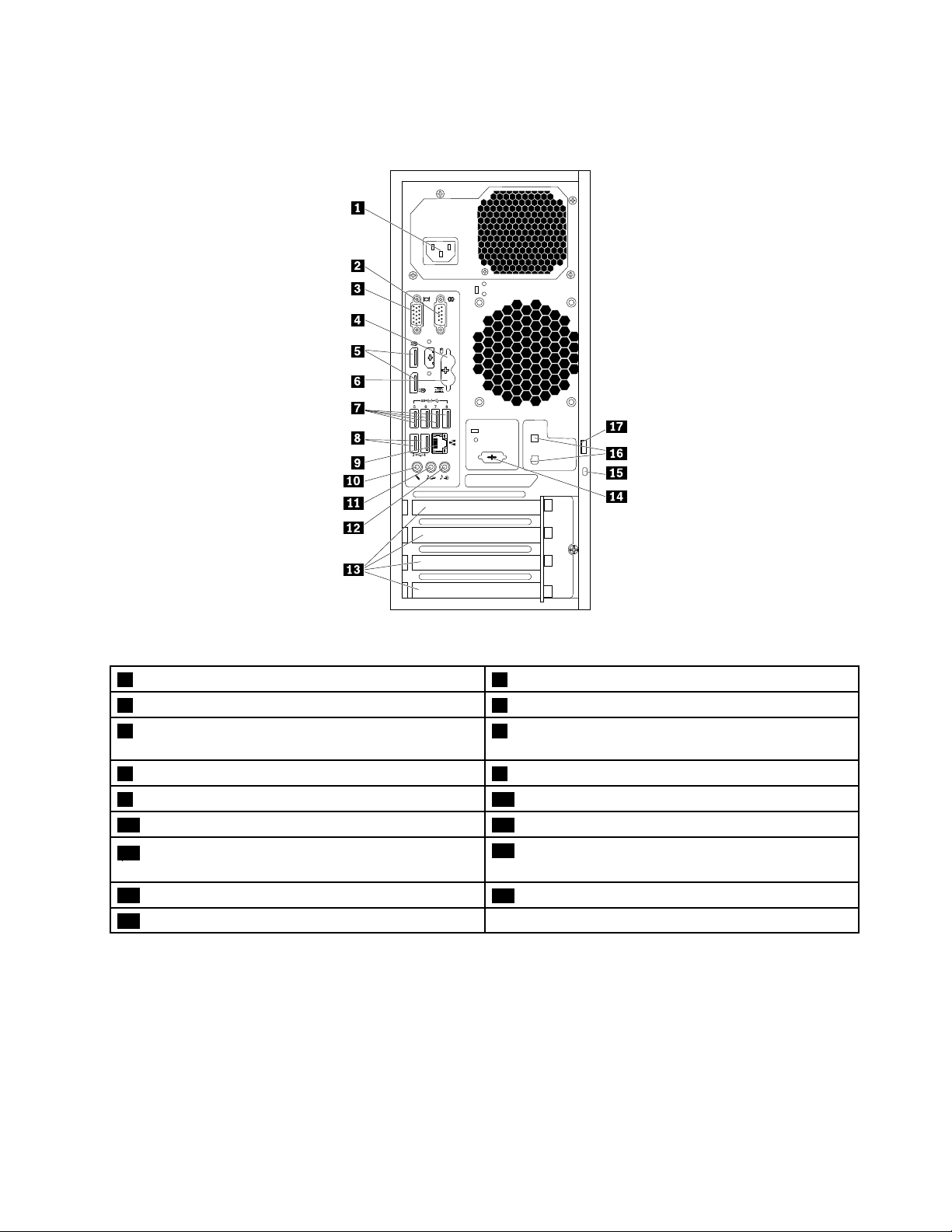
Vistatraseira
Figura2.Vistatraseira
1Conectordocabodealimentação2Conectorsérie
3ConectorVGA4ConectorderatoPS/2(disponívelemalgunsmodelos)
5ConectoresDisplayPort
®
(2)6ConectordetecladoPS/2(disponívelemalguns
modelos)
7ConectoresUSB3.0(4)8ConectoresUSB2.0(2)
9ConectordeEthernet10Conectordomicrofone
11Conectordesaídadelinhadeáudio12Conectordeentradadelinhadeáudio
13ÁreadaplacaPCI/PCI-Express(placasdiferentes
14Conectorsérie(disponívelemalgunsmodelos)
fornecemconectoresdiferentes)
15Ranhuradebloqueioparasegurança
17Argolaparacadeado
16Ranhurasdebloqueioporcabo(2)
Nota:Épossívelinstalarumaplacagráficadiscreta,umaplacadeinterfacederedeouumaplacadeáudio
naáreadaplacaPeripheralComponentInterconnect(PCI)ouPCIExpress.Seestetipodeplacaestiver
instalado,certifique-sedequeutilizaosconectoresnaplaca,emvezdosconectorescorrespondentes
nocomputador.
•Conectordeentradadelinhaáudio
Utiliza-separaareceçãodesinaisáudioprovenientesdeumdispositivoáudioexternocomo,por
exemplo,umsistemaestéreo.Aoligarumdispositivodeáudioexterno,éligadoumcaboentreo
conectordesaídadeáudiododispositivoeoconectordeentradadeáudiodocomputador.
Capítulo1.Descriçãogeraldoproduto3
Page 16
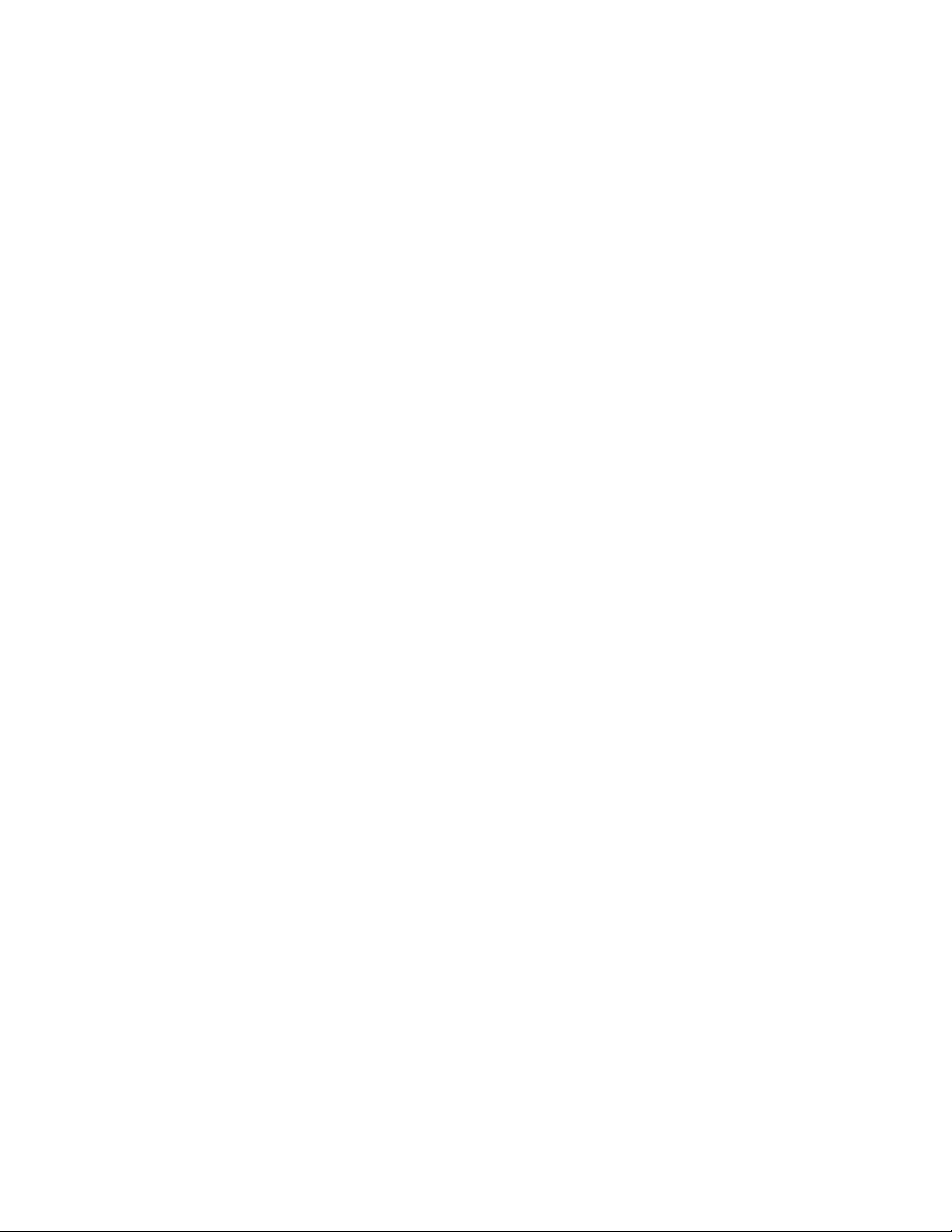
•Conectordesaídadelinhadeáudio
Utilizadoparaenviarsinaisdeáudiodocomputadorparadispositivosexternos,comoaltifalantesestéreo
comalimentaçãoexterna,auscultadoresoutecladosmultimédia.Paraligarumsistemaestéreoouum
dispositivodegravaçãoexterno,éligadoumcaboentreoconectordeentradadeáudiododispositivoe
oconectordesaídadeáudiodocomputador.
Nota:Seocomputadortiverumconectordesaídadelinhadeáudioeumconectordeauscultadores,
utilizesempreoconectordeauscultadoresparaosauscultadoresouauriculares.Noentanto,um
conectordeauscultadoresnãosuportaomicrofonedosauscultadores.
•Ranhurasdebloqueioporcabo
Paraobterinformações,consulteasecção“Ligarumbloqueioporcabo”napágina31
.
•ConectorDisplayPort
Utilizadoparaligarmonitoresdeelevadodesempenho,monitoresdeentradadiretaououtrosdispositivos
queutilizemumconectorDisplayPort.
•ConectorEthernet
UtilizadoparaligarumcaboEthernetaumaredelocal(LAN).
Nota:ParautilizarocomputadordentrodoslimitesFCC(FederalCommunicationsCommission)Classe
B,utilizeumcaboEthernetdeCategoria5eousuperior.
•Conectordomicrofone
Utilizadoparaligarummicrofoneaocomputadorquandopretendergravarsomousepretenderutilizar
softwaredereconhecimentodevoz.
•Argolaparacadeado
Paraobterinformações,consulteasecção“Bloquearacoberturadocomputador”napágina29
•ÁreadaplacaPCI/PCI-Express(placasdiferentesfornecemconectoresdiferentes)
Paramelhorarodesempenhooperacionaldocomputador,podeligarasplacasPCI/PCI-Expressaesta
área.Consoanteomodelodocomputador,osconectoresnestaáreapodemvariar.
•Conectordocabodealimentação
Utilizadoparaligarocabodealimentaçãoaocomputadorcomofontedealimentação.
•ConectordetecladoPS/2
UtilizadoparaligarumtecladoqueutilizeumconectordetecladoPersonalSystem/2(PS/2).
•ConectorderatoPS/2
Utilizadoparaligarumrato,umatrackballououtrosdispositivosapontadoresqueutilizemumconector
deratoPS/2.
•Conectorsérie
Utilizadoparaligarummodemexterno,umaimpressorasérieououtrosdispositivosqueutilizemum
conectorsériede9pinos.
•Ranhuradebloqueioparasegurança
Paraobterinformações,consulteasecção“LigarumbloqueioporcabodotipoKensington”napágina30
•ConectorUSB2.0
UtilizadoparaligarumdispositivoquenecessitadeumaligaçãoUSB2.0,comoumteclado,umrato,um
scanner,umaimpressoraouumassistentepessoaldigital(PDA,PersonalDigitalAssistant).
•ConectorUSB3.0
UtilizadoparaligarumdispositivoquenecessitadeumaligaçãoUSB2.0ouUSB3.0,como,por
exemplo,umteclado,umrato,umscanner,umaimpressoraouumPDA.
.
.
4ThinkCentreM73pManualdoUtilizador
Page 17
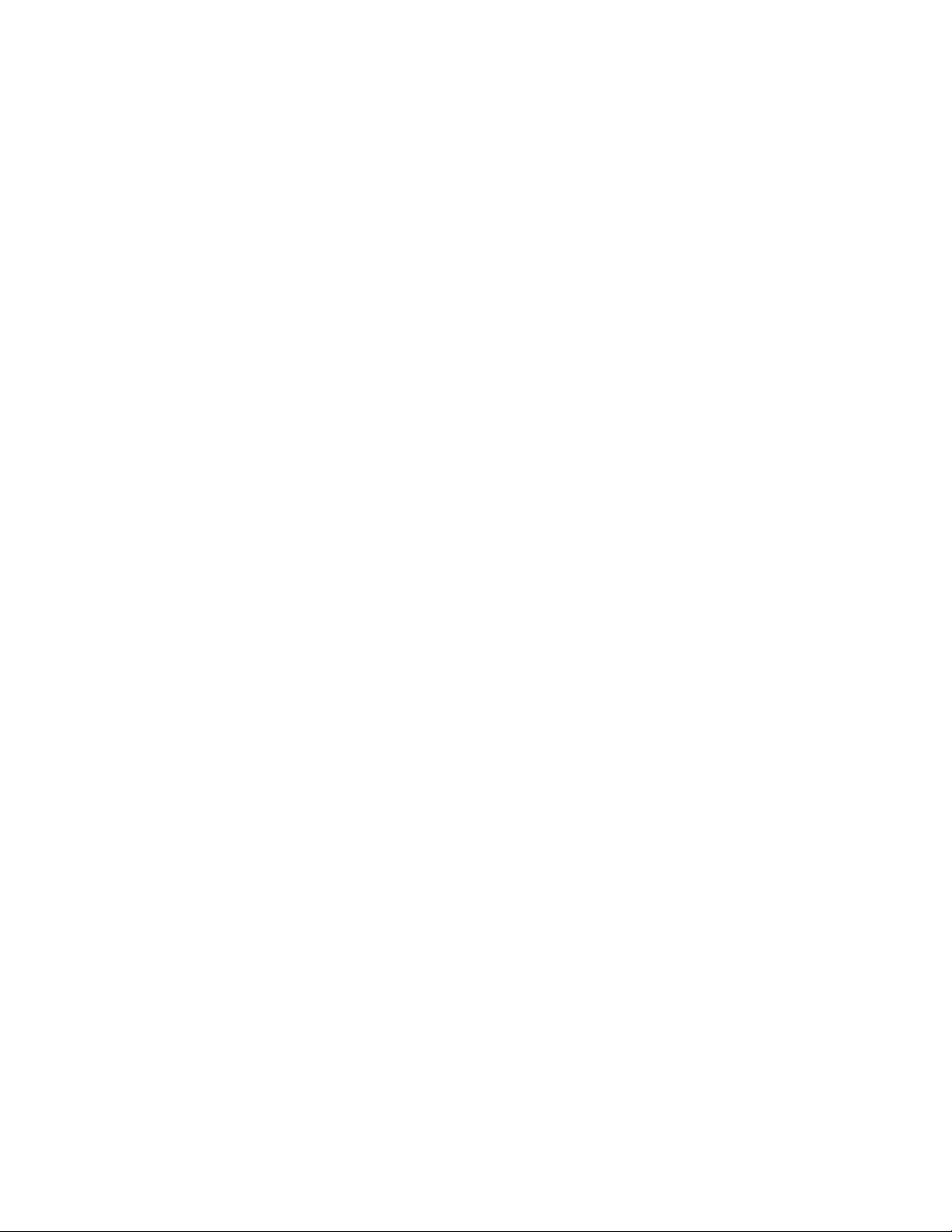
•ConectorVGA
UtilizadoparaligarummonitorVGA(videographicsarray)ououtrosdispositivosqueutilizemum
conectorVGA.
Capítulo1.Descriçãogeraldoproduto5
Page 18
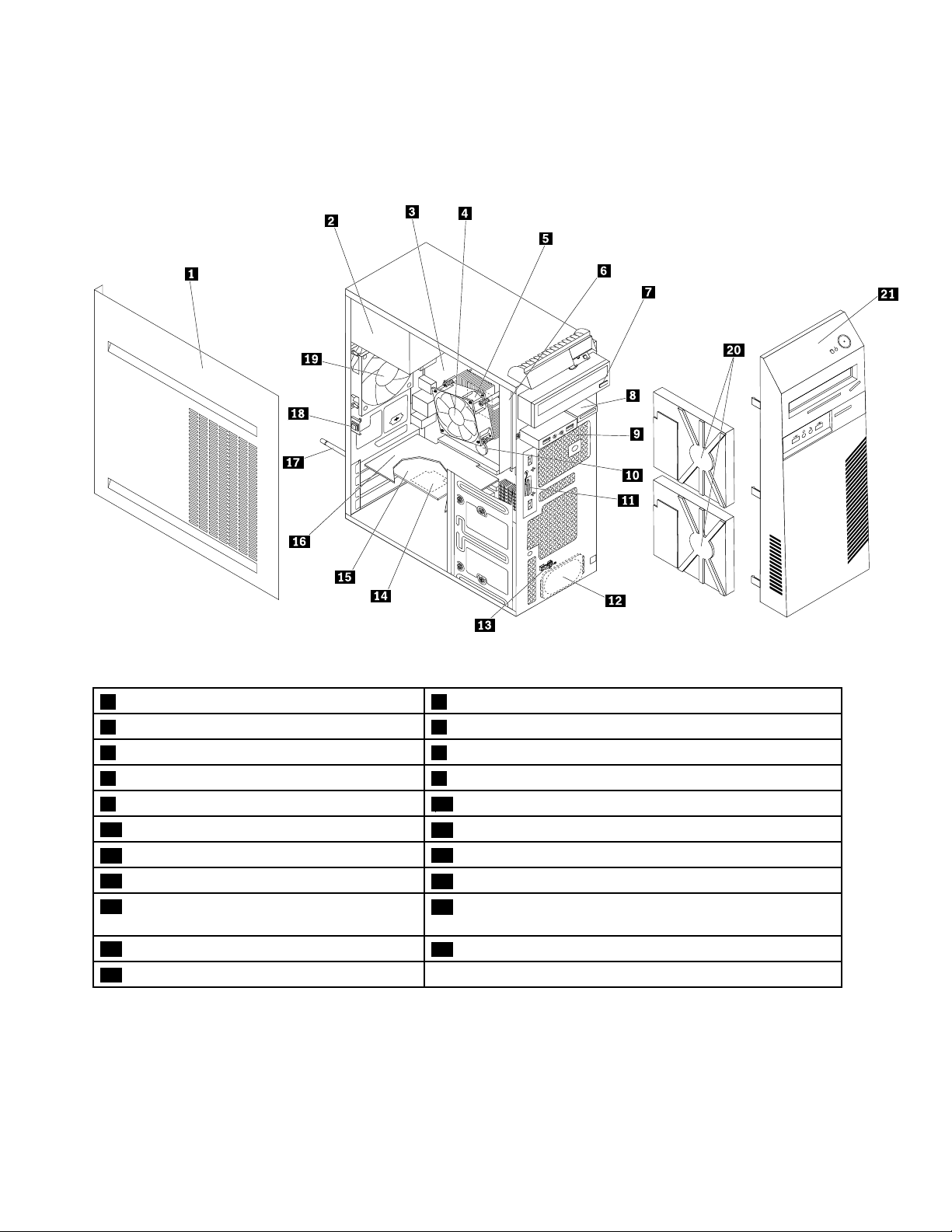
Componentesdocomputador
Nota:Consoanteomodelodocomputador,algunsdoscomponentesseguintespoderãonãoestar
disponíveis.
Figura3.Componentesdocomputador
1Coberturadocomputador2Conjuntodafontedealimentação
3Placadesistema4Dissipadordecaloreventoinha
5Microprocessador
7Unidadeótica
9ConjuntoáudiofrontaleUSB10Pilhaderelógio
11AntenaWi-Fianterior
13Sensortérmico
15AdaptadordeplacaWi-Fi
17AntenaWi-Fiposterior
6Módulodememória
8Leitordecartões
12Colunainterna
14PlacaWi-Fi
16PlacaPCIExpress
18Comutadordepresençadacobertura(Comutadorde
intrusão)
19Ventoinhaposterior
21Coberturabiselada
20Unidadesdearmazenamento(2)
6ThinkCentreM73pManualdoUtilizador
Page 19
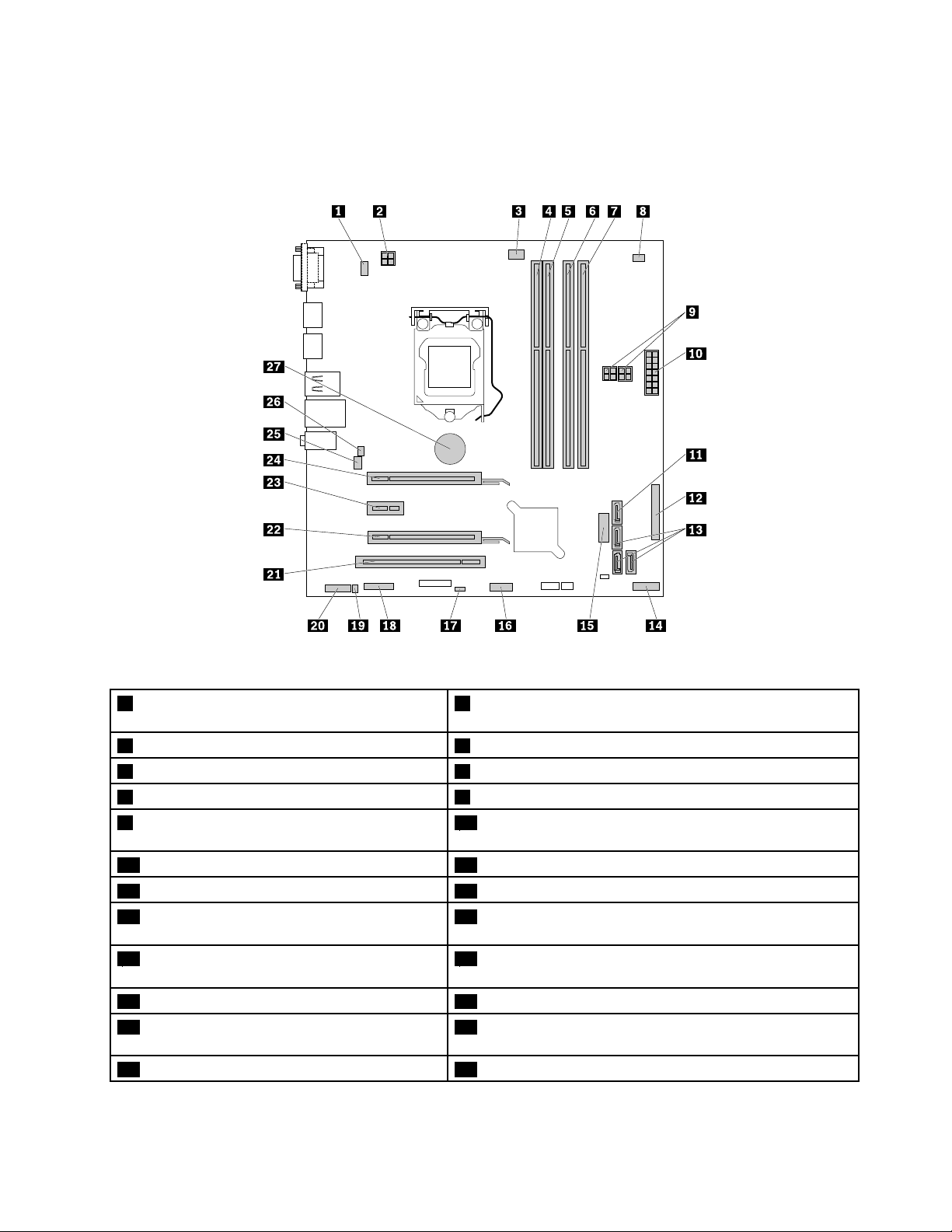
Componentesdaplacadesistema
Nota:Paraoscomponentesquesãoapresentadosnafiguraseguinte,masnãofazempartedatabela
seguinte,consulte“Vistaanterior”napágina1e“Vistatraseira”napágina3.
Figura4.Componentesdaplacadesistema
1ConectordetecladoeratoPS/22Conectordealimentaçãode4pinos(paraligaroconjunto
dafontedealimentação)
3Conectordaventoinhadomicroprocessador4Ranhuradememória1(DIMM1)
5Ranhuradememória2(DIMM2)6Ranhuradememória3(DIMM3)
7Ranhuradememória4(DIMM4)8Conectordesensortérmico
9Conectoresdealimentaçãode4pinos(2)(para
10Conectordealimentaçãode14pinos
ligarunidadesdearmazenamento)
11ConectoreSATA12Conectorparalelo
13ConectoresSATA3.0(3)14Conectordaplacadopainelanterior
15ConectorUSBanterior2(paraligaçãoàsportas
16Conectordoleitordecartões
USB1e2nacoberturabiseladaanterior)
17Ponte(jumper)ClearCMOS(Complementary
18Conectorsérie
MetalOxideSemiconductor)/Recovery
19Conectordacolunainterna20Conectordeáudioanterior
21RanhuraparaplacaPCI22RanhuraparaplacaPCIExpress(larguradeligaçãofísica
x16;larguradeligaçãonegociáveldex4,x1)
23RanhuraparaplacaPCIExpressx124RanhuraparaplacagráficaPCIExpressx16
Capítulo1.Descriçãogeraldoproduto7
Page 20
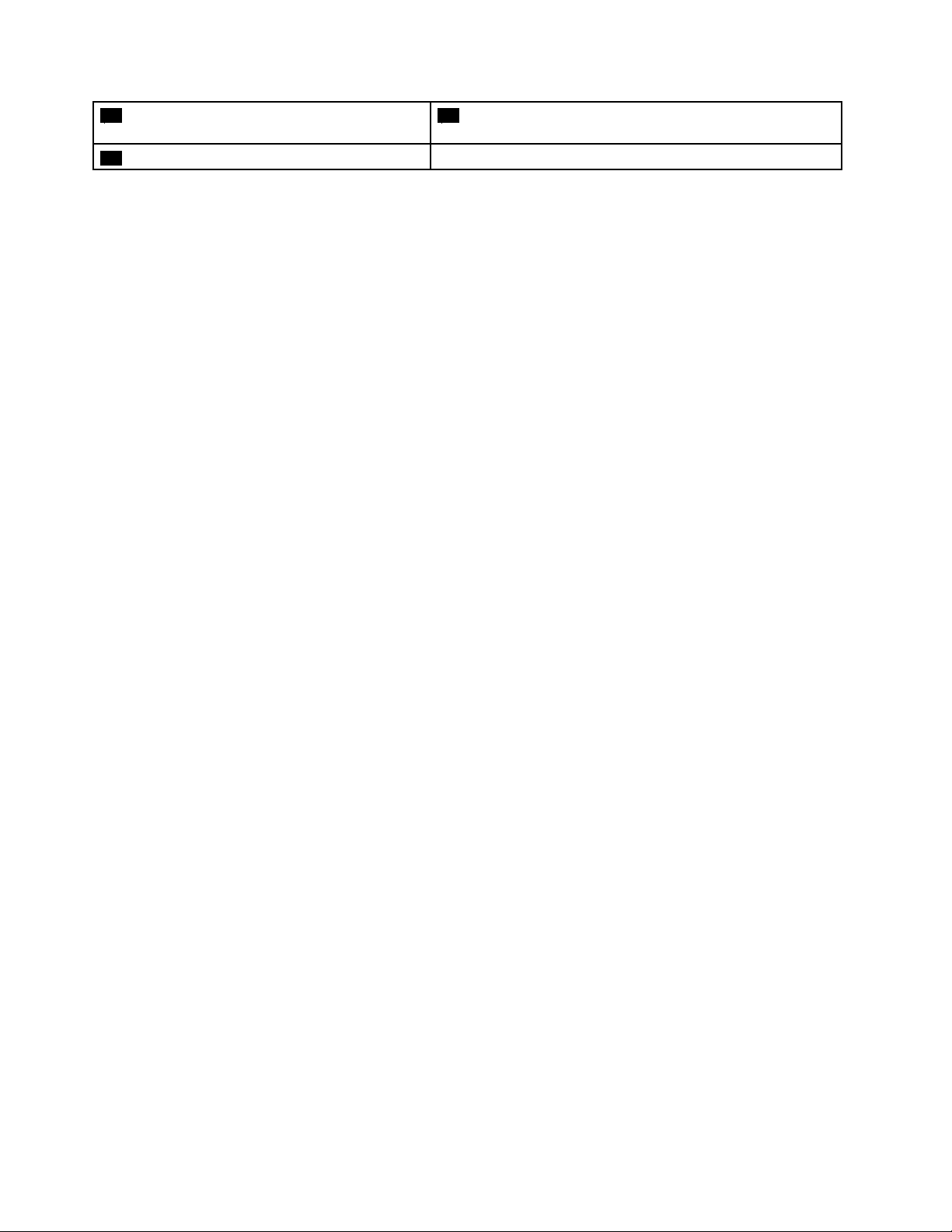
25Conectordaventoinhadosistema26Conectordocomutadordepresençadacobertura
(Conectordocomutadordeintrusão)
27Pilhaderelógio
8ThinkCentreM73pManualdoUtilizador
Page 21
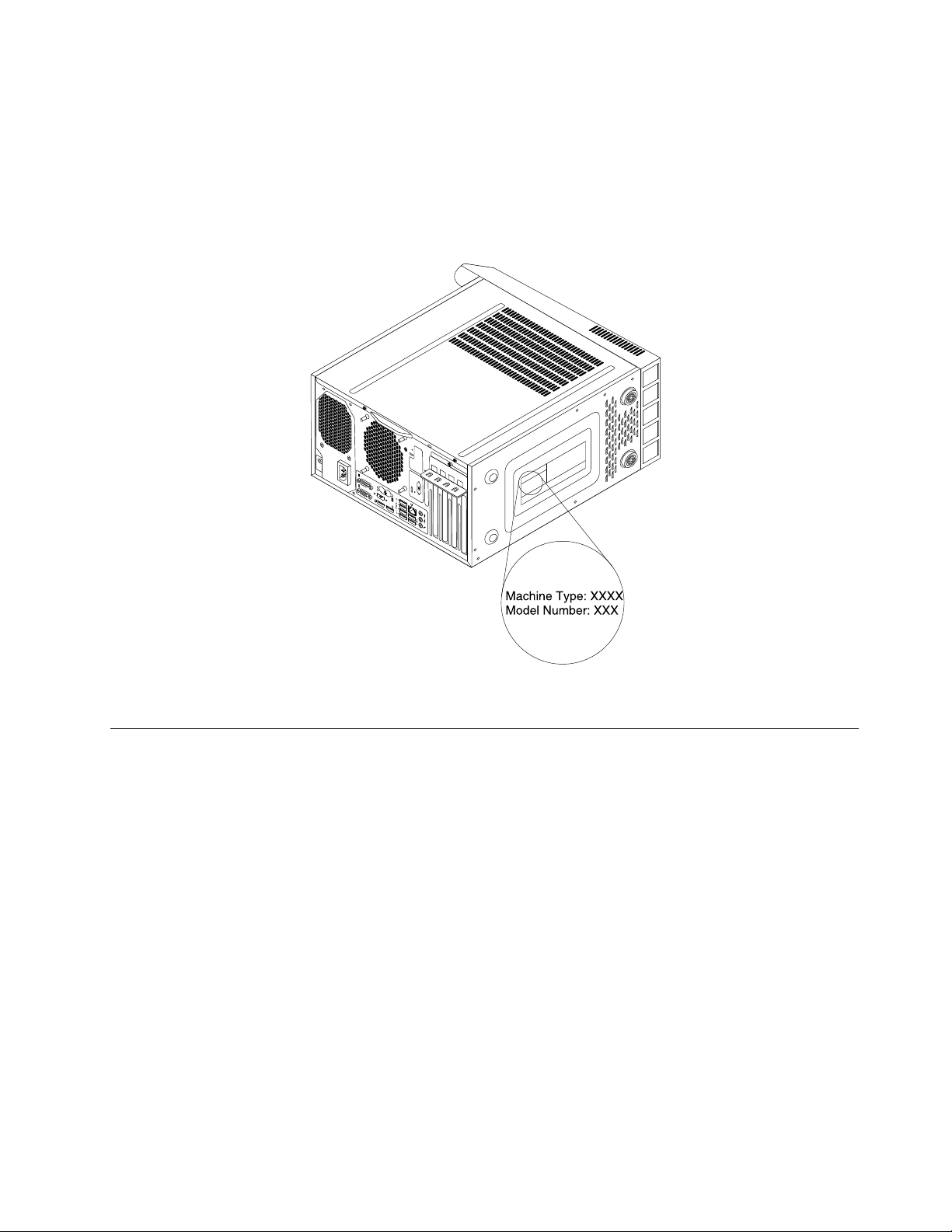
Etiquetacomotipoemodelodamáquina
Aetiquetacomotipoemodelodamáquinaidentificaocomputador.QuandocontactaraLenovopara
obterajuda,asinformaçõesdetipoemodelodemáquinaajudamostécnicosdesuporteaidentificaro
problemaeaprestarassistênciamaisrapidamente.
Aetiquetadetipoemodelodamáquinaestáafixadanaparteinferiordocomputador,conformemostrado.
Figura5.Etiquetacomotipoemodelodamáquina
Funcionalidades
Asfuncionalidadesdocomputadorintroduzidasnestasecçãoaplicam-seadiversosmodelos.
Informaçõessobreocomputador
•Paraverasinformaçõesbásicas(comoasinformaçõesdomicroprocessadoredamemória)do
computador,efetueoseguinteprocedimento:
1.FaçacliquenobotãoIniciarparaabriromenuIniciar.
2.ConsoanteasuaversãodoWindows,efetueumdosseguintesprocedimentos:
–NoWindows7:CliquecomobotãodireitodoratoemComputadorecliqueemPropriedades.
–NoWindows10:CliqueemDefinições➙Sistema➙Acercade.
•Paraverinformaçõesdetalhadassobreosdispositivos(taiscomoaunidadeóticaeadaptadoresderede)
nocomputador,efetueoseguinteprocedimento:
1.ConsoanteasuaversãodoWindows,efetueumdosseguintesprocedimentos:
–NoWindows7:CliquenobotãoIniciarparaabriromenuIniciar.Cliquecomobotãodireitodo
ratoemComputadore,emseguida,cliqueemPropriedades.
–NoWindows10:CliquecomobotãodireitodoratonobotãoIniciarparaabriromenudecontexto
Iniciar.
Capítulo1.Descriçãogeraldoproduto9
Page 22
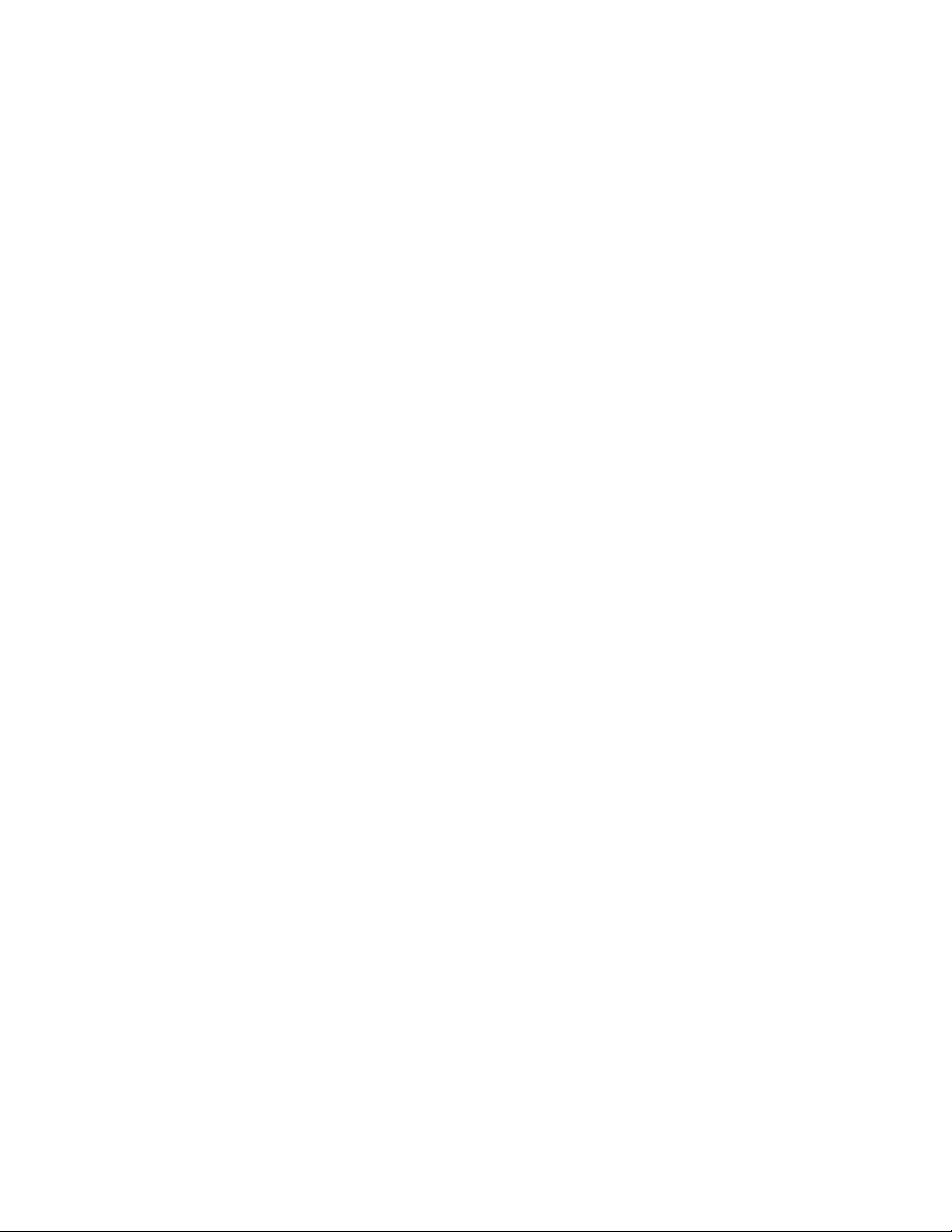
2.FaçacliqueemGestordeDispositivos.Introduzaapalavra-passedeadministradorouconfirme,se
solicitado.
Sistemaoperativopré-instalado
Ocomputadorestápré-instaladocomosistemaoperativoWindows7ouWindows10.Podemser
identificadosoutrossistemasoperativospelaLenovocomosendocompatíveiscomestecomputador.Para
determinarseumsistemaoperativofoicertificadooutestadoparacompatibilidade,consulteosítioda
Webdofornecedordosistemaoperativo.
ParaobtermaisinformaçõessobreosistemaoperativoWindows8.1,consulteoGuiadeProdutoWindows
8.1noseguinteWebsite:
http://www.microsoft.com
Fontedealimentação
Ocomputadoréfornecidocomumadasseguintesfontesdealimentação:
•Fontedealimentaçãoderegulaçãodetensãoautomáticade180watt
•Fontedealimentaçãoderegulaçãodetensãoautomáticade280watt
Nota:Seestiverinstaladaumaplacagráficadiscretanocomputador,énecessáriaumafontede
alimentaçãoderegulaçãodetensãoautomáticade280watt.
Unidadesdearmazenamento
Ocomputadorsuportaatéduasunidadesdearmazenamento(unidadesdediscorígido,unidadeshíbridas
ouunidadesdeestadosólido).
Paraveraquantidadedeespaçodaunidadedearmazenamento,efetueoseguinteprocedimento:
1.ConsoanteasuaversãodoWindows,efetueumdosseguintesprocedimentos:
•NoWindows7:CliquenobotãoIniciarparaabriromenuIniciar.Cliquecomobotãodireitodorato
emComputadore,emseguida,cliqueemGerir.
•NoWindows10:CliquecomobotãodireitodoratonobotãoIniciarparaabriromenudecontexto
Iniciar.
2.FaçacliqueemGestãodeDiscos.
Funçõesdevídeo
•Aplacagráficaintegradasuportaosseguintesconectoresdoecrãdocomputador:
–ConectorDisplayPort
–ConectorVGA
•Aplacagráficadiscreta,queestádisponívelemalgunsmodelos,fornececapacidadeeexperiência
devisualizaçãoavançadas.
Funçõesdeáudio
Aplacadeáudiointegradasuportaosseguintesconectoresedispositivosdeáudionocomputador:
•Conectordeentradadelinhadeáudio
•Conectordesaídadelinhaáudio
•Conectordosauscultadores
•Colunainterna(disponívelemalgunsmodelos)
•Conectordemicrofone
10ThinkCentreM73pManualdoUtilizador
Page 23
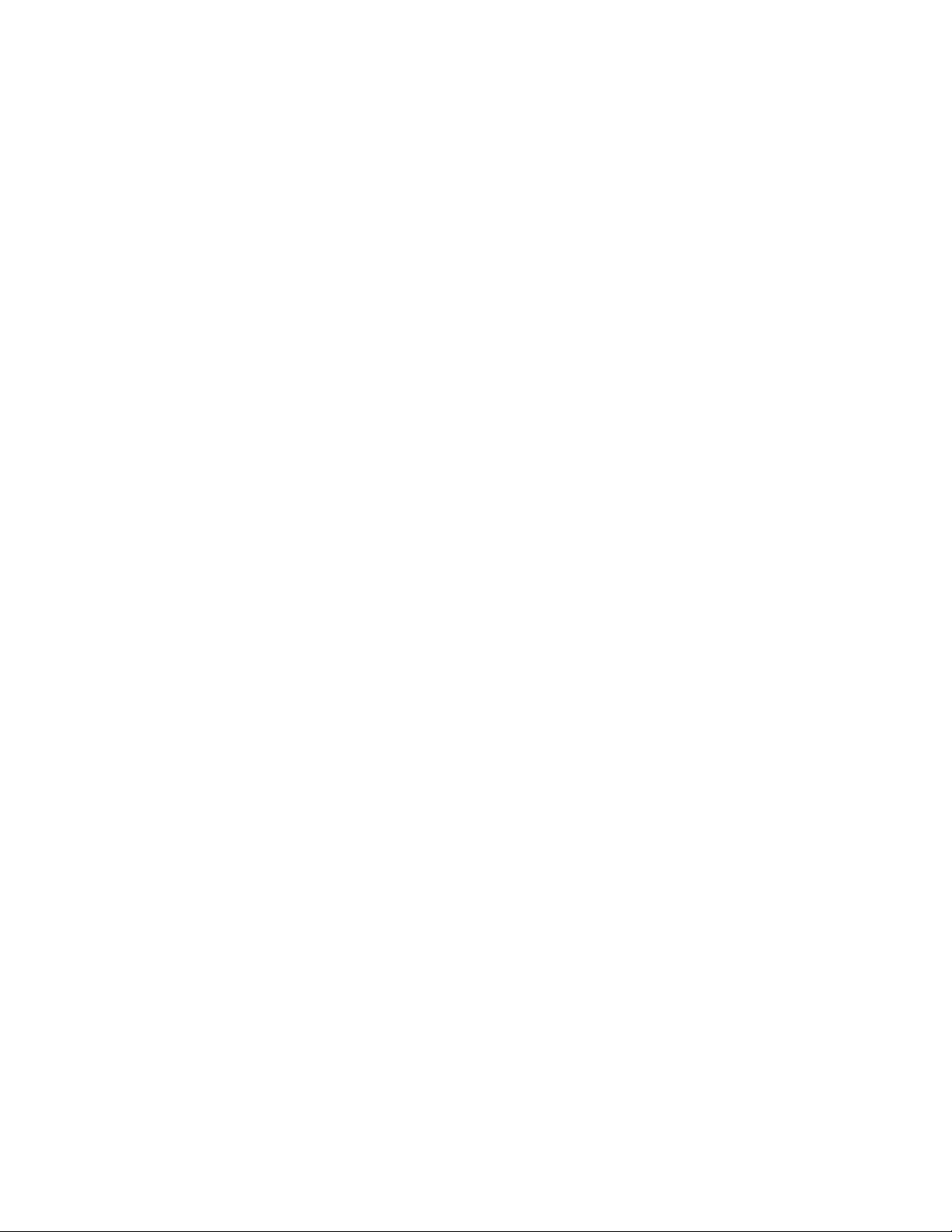
FunçõesdeEntrada/Saída(E/S)
•Conectorsérie
•Conectoresdeáudio(conectordeentradadeáudio,conectordesaídadeáudio,conectorde
auscultadores,colunainterna(disponívelemalgunsmodelos)econectordemicrofone)
•Ranhuradoleitordecartões(disponívelemalgunsmodelos)
•Conectoresdeecrã(conectorDisplayPorteconectorVGA)
•ConectorEthernet
•ConectordetecladoPS/2(disponívelemalgunsmodelos)
•ConectorderatoPS/2(disponívelemalgunsmodelos)
•ConectoresUSB
Expansão
•Leitordecartões(disponívelemalgunsmodelos)
•Unidadeótica(disponívelemalgunsmodelos)
•Compartimentodaunidadedearmazenamento
•Ranhurasdememória
•RanhuraparaplacaPCI
•RanhuraparacartõesPCIExpressx1
•RanhuraparaplacagráficaPCIExpressx16
•RanhuraparaplacaPCIExpress(larguradeligaçãofísicax16;larguradeligaçãonegociáveldex4,x1)
Funcionalidadesderede
•EthernetLAN
–AplacadeinterfacederedeintegradasuportaoconectorEthernetdocomputador.
–Aplacadeinterfacederedediscreta,queestádisponívelemdeterminadosmodelos,forneceum
conectorEthernetadicional.
•LANsemfios(disponívelemalgunsmodelos)
•Bluetooth(disponívelemalgunsmodelos)
Funcionalidadesdesegurança
Paraobtermaisinformações,consulteasecçãoCapítulo4“Segurança”napágina29.
Funcionalidadesdegestãodosistema
•Capacidadeparaarmazenarosresultadosdostestesdehardwaredoautotesteapósligação(POST,
power-onself-test)
•DMI(AdvancedConfigurationandPowerInterface)
ADMI(DesktopManagementInterface)forneceumcaminhocomumaosutilizadoresparaacederema
informaçõessobretodososaspetosdeumcomputador.Asinformaçõesincluemotipodeprocessador,
datadeinstalação,impressoraseoutrosperiféricosligados,fontesdealimentação,históricode
manutenção,etc.
•MododeconformidadecomErPLPS
Omododeconformidadecomoestadomaisbaixodeconsumodeenergia(LPS,lowestpowerstate)
dadiretivadeprodutosrelacionadoscomenergia(ErP,energy-relatedproducts)reduzoconsumo
deeletricidadequandoocomputadorestiveremmododeesperaoudesligado.Paraobtermais
informações,consulteasecção“AtivaroudesativaromododeconformidadecomErPLPS”napágina36
.
Capítulo1.Descriçãogeraldoproduto11
Page 24
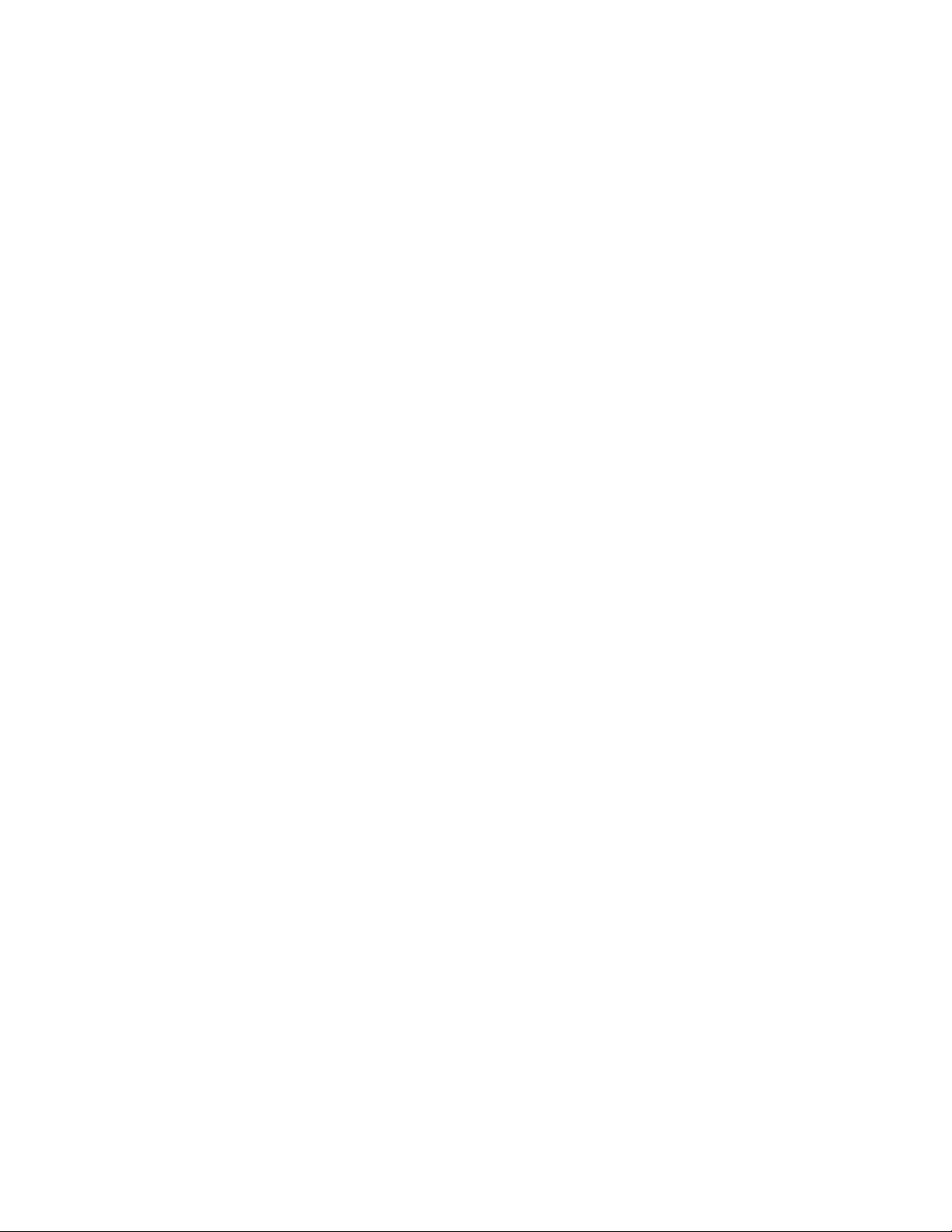
•ICE(IntelligentCoolingEngine)
OIntelligentCoolingEnginerepresentaumasoluçãodegestãotérmicadosistemaquepermiteao
computadorfuncionarcomummelhordesempenhotérmicoeacústico.AfunçãoICEtambém
supervisionaodesempenhotérmicodocomputadorparaidentificarproblemastérmicos.Paraobtermais
informações,consulteassecções“AlteraroICEPerformanceMode”napágina36
e“Ativaroudesativara
funcionalidadeICEThermalAlert”napágina37.
•ISM(Intel
®
StandardManageability)
ISM(IntelStandardManageability)representatecnologiabaseadaemhardwareesoftwareproprietário
quetornaamonitorização,manutenção,atualizaçãoereparaçãodoscomputadoresmaissimplese
menosdispendiosasparaasempresas.
•AMT(IntelAtiveManagementTechnology)(disponívelemalgunsmodelos)
IntelAMT(IntelAtiveManagementTechnology)representatecnologiabaseadaemhardwareesoftware
proprietárioquetornaamonitorização,manutenção,atualizaçãoereparaçãodoscomputadoresmais
simplesemenosdispendiosasparaasempresas.
•IntelMatrixStorageManager
OIntelMatrixStorageManageréumcontroladordedispositivoquefornecesuporteaconjuntosSATA
(SerialAdvancedTechnologyAttachment)RAID(RedundantArrayofIndependentDisks)5eaconjuntos
SATARAID10emplacasdesistemaIntelchipsetespecíficasparamelhorarodesempenhododisco
rígido.
•AmbientedeExecuçãoAnterioraoArranquePXE(PrebootExecutionEnvironment)
AtecnologiaPXE(PrebootExecutionEnvironment)permiteaoscomputadoresiniciarematravésdeuma
interfacederedeindependentedasunidadesdearmazenamentosdedados(como,asunidadesde
discorígido)oudossistemasoperativosinstalados.
•BIOS(BasicInput/OutputSystem)deGestãodoSistemaSM(SystemManagement)esoftwaredeSM
AespecificaçãoSMBIOSdefineestruturasdedadosemétodosdeacessoquepodemserutilizados
paralerdadosdegestãoarmazenadosnoBIOSdeumcomputador.
•WakeonLAN
WakeonLANéumpadrãoderededecomputadoresdeEthernetquepermiteligarouativarum
computadoratravésdeumamensagemderede.Geralmente,amensageméenviadaporumprograma
emexecuçãonoutrocomputadornamesmaLAN.
•WakeonRing
AfunçãoWakeonRing,porvezes,referidacomoWakeonModem,éumaespecificaçãoquepermite
aoscomputadoresedispositivossuportadosretomarofuncionamentonormalapartirdomodode
esperaoudehibernação.
•WMI(WindowsManagementInstrumentation)
WindowsManagementInstrumentationrepresentaumconjuntodeextensõesparaomodeloWDM
(WindowsDriverModel).Forneceumainterfacedesistemaoperativoatravésdaqualoscomponentes
instrumentadosforneceminformaçõesenotificações.
12ThinkCentreM73pManualdoUtilizador
Page 25
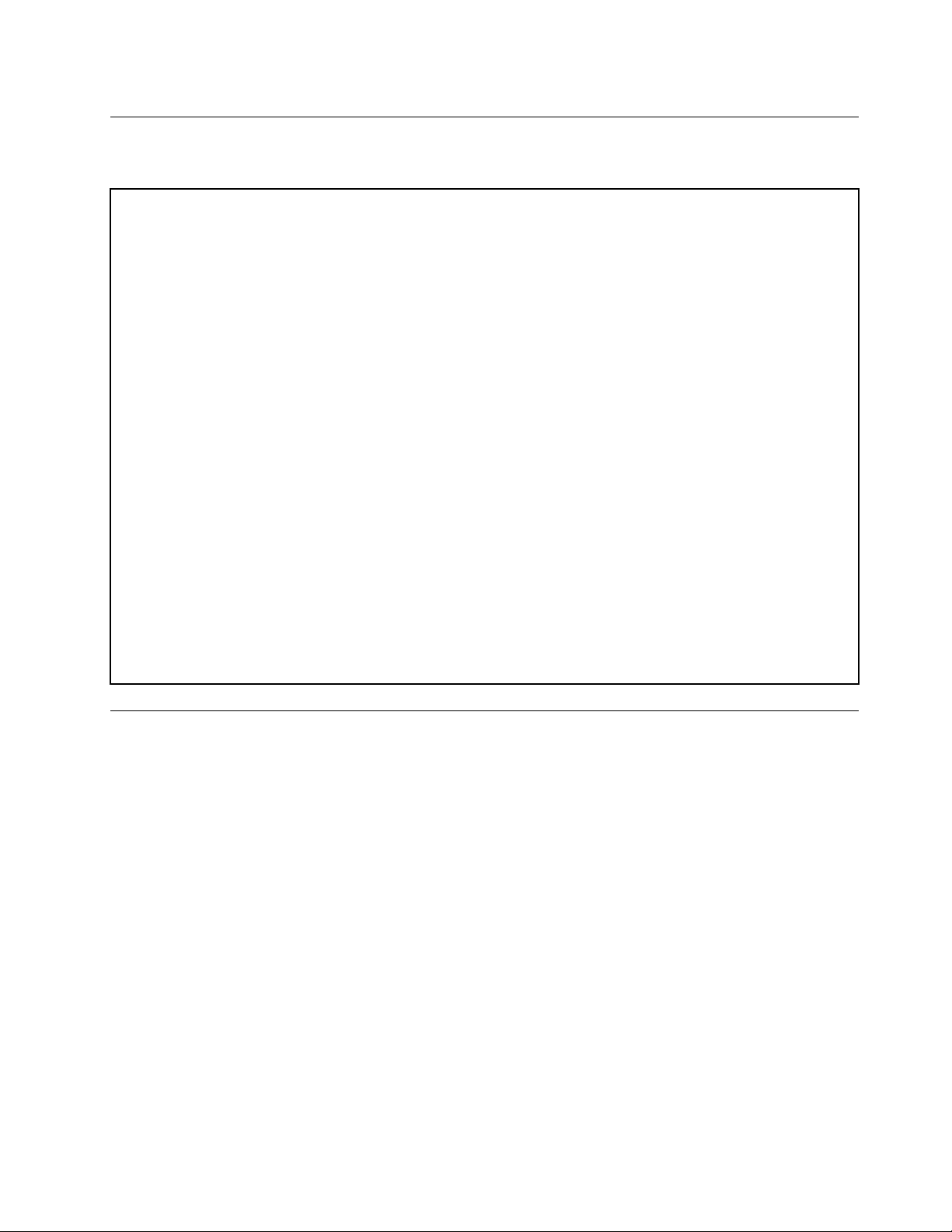
Especificações
Estasecçãolistaasespecificaçõesfísicasdocomputador.
Dimensões
Largura:160mm(6,3pol.)
Altura:388mm(15,3pol.)
Profundidade:422mm(16,6pol.)
Peso
Configuraçãomáximaconformefornecido:7.5kg(16,5lb)
Ambiente
•Temperatura:
Emfuncionamento:De10°C(50°F)a35°C(95°F)
Armazenamentonaembalagemdeexpediçãooriginal:De-40°C(-40°F)a60°C(140°F)
Armazenamentosemembalagem:De-10°C(14°F)a60°C(140°F)
•Humidade:
Emfuncionamento:20%a80%(semcondensação)
Armazenamento:20%a90%(semcondensação)
•Altitude:
Emfuncionamento:De-15,2m(-50pés)a3.048m(10.000pés)
Armazenamento:De-15,2m(-50pés)a10.668m(35.000pés)
Entradadecorrente
Tensãodeentrada:De100VCAa240VCA
Frequênciadeentrada:50/60Hz
Programas
Estasecçãoforneceinformaçõessobreosprogramasexistentesnocomputador.
Acederaumprogramanocomputador
Nota:NoWindows7,consoanteomodelodocomputador,algunsprogramasLenovopodemestarprontos
asereminstalados,peloqueénecessárioinstalá-losmanualmente.Emseguida,podeacedereutilizar
estesprogramas.
Paraacederaumaprogramadocomputador,efetueumdosseguintesprocedimentos:
•ApartirdoWindowsSearch:
1.ConsoanteasuaversãodoWindows,efetueumdosseguintesprocedimentos:
–NoWindows7:CliquenobotãoIniciarparaabriromenuIniciare,emseguida,escrevaonomedo
programaouonomedoíconenacaixadepesquisa.
–NoWindows10:EscrevaonomedoprogramanacaixadepesquisajuntoaobotãoIniciar.
2.Nosresultadosdapesquisa,cliquenonomedoprogramapretendidoparainiciaroprograma.
•NomenuIniciarounoPaineldeControlo:
1.FaçacliquenobotãoIniciarparaabriromenuIniciar.Emseguida,cliquenonomedoprograma
pretendidoparainiciaroprograma.
Capítulo1.Descriçãogeraldoproduto13
Page 26
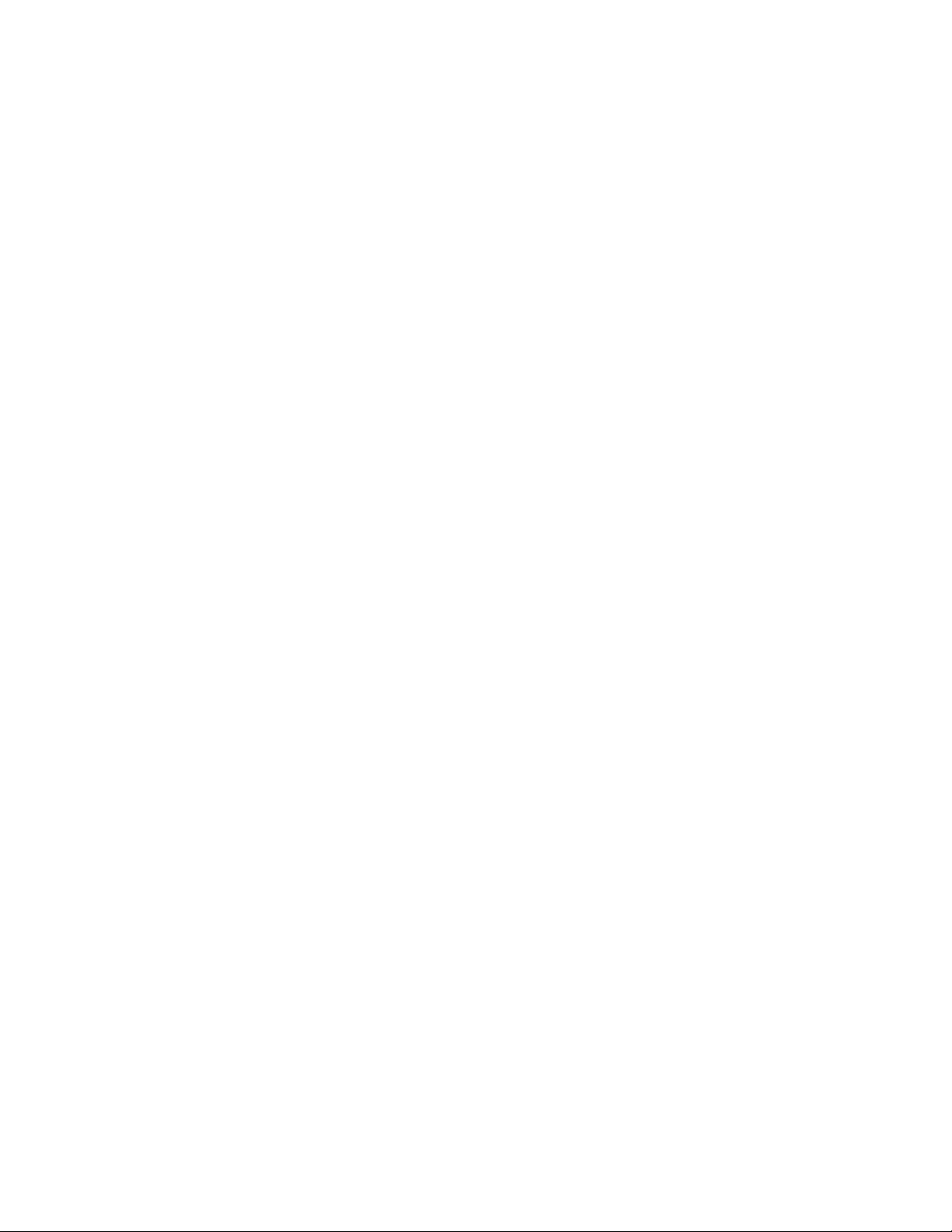
2.Seonomedoprogramanãoforapresentado,cliqueemTodososProgramasnoWindows7ou
TodasasaplicaçõesnoWindows10paraapresentaralistadosprogramas.Apartirdalistaoude
umapastanalista,cliquenonomedoprogramapretendidoparainiciaroprograma.
3.SeonomedoprogramanãoforapresentadonomenuIniciar,acedaaoprogramaapartirdoPainel
deControlo.
a.ConsoanteasuaversãodoWindows,efetueumdosseguintesprocedimentos:
–NoWindows7:CliqueemPaineldeControlonomenuIniciar.
–NoWindows10:CliquecomobotãodireitodoratonobotãoIniciarparaabriromenude
contextoIniciarecliqueemPaineldeControlo.
b.VejaoPaineldeControloutilizandoosÍconesgrandesouosÍconespequenose,emseguida,
cliquenonomedoprogramapretendidoparainiciaroprograma.
Instalarumprogramaqueestáprontoaserinstalado
Parainstalarumprogramaqueestáprontoaserinstalado,efetueoseguinteprocedimento:
1.AbraoprogramaLenovoThinkVantage
página13.
2.VejaosíconesdoprogramautilizandoosMosaicos.
3.Sigaasinstruçõessobosíconesesbatidosparalocalizaroíconeparaoprogramapretendido.Em
seguida,façaduplocliquenoíconeparainstalaroprograma.
®
Tools.Consulte“Acederaumprogramanocomputador”na
IntroduçãoaosprogramasLenovo
EstasecçãoforneceinformaçõesapenassobreosprincipaisprogramasLenovodisponíveisnoseusistema
operativo.
Nota:Dependendodomodelodocomputador,algunsdosprogramasseguintespoderãonãoestar
disponíveis.
•ApenasparaoWindows7:
–CreateRecoveryMedia
OprogramaCreateRecoveryMediapermiterestaurarapenasaunidadeCoutodaaunidadede
armazenamentoparaaspredefiniçõesdefábrica.
–FingerprintManagerProouThinkVantageFingerprintSoftware
OprogramaFingerprintManagerProouThinkVantageFingerprintSoftwarepermite-lheutilizarum
leitordeimpressõesdigitais.Oleitordeimpressõesdigitaisintegradofornecidoemalgunsteclados
permiteaoutilizadorregistarasprópriasimpressõesdigitaiseassociarasmesmasàpalavra-passe
deligação,àpalavra-passedediscorígidoeàpalavra-passedoWindows.Porconseguinte,a
autenticaçãoporimpressõesdigitaispodesubstituiraspalavras-passeepermitirumacessodo
utilizadorsimpleseseguro.
–LenovoPowerENGAGE
OprogramaLenovoPowerENGAGEpermiteregistarocomputadorjuntodaLenovo.
–PasswordManager
OprogramaPasswordManagercapturaeintroduzautomaticamenteinformaçõesdeautenticaçãode
programasdoWindowsesítiosdaWeb.
–PowerManager
OPowerManagerforneceumagestãodeenergiaconveniente,flexívelecompletaparaocomputador.
Permiteaoutilizadorajustarasdefiniçõesdeenergiadocomputadorparaobteromelhorequilíbrio
entredesempenhoepoupançadeenergia.
14ThinkCentreM73pManualdoUtilizador
Page 27
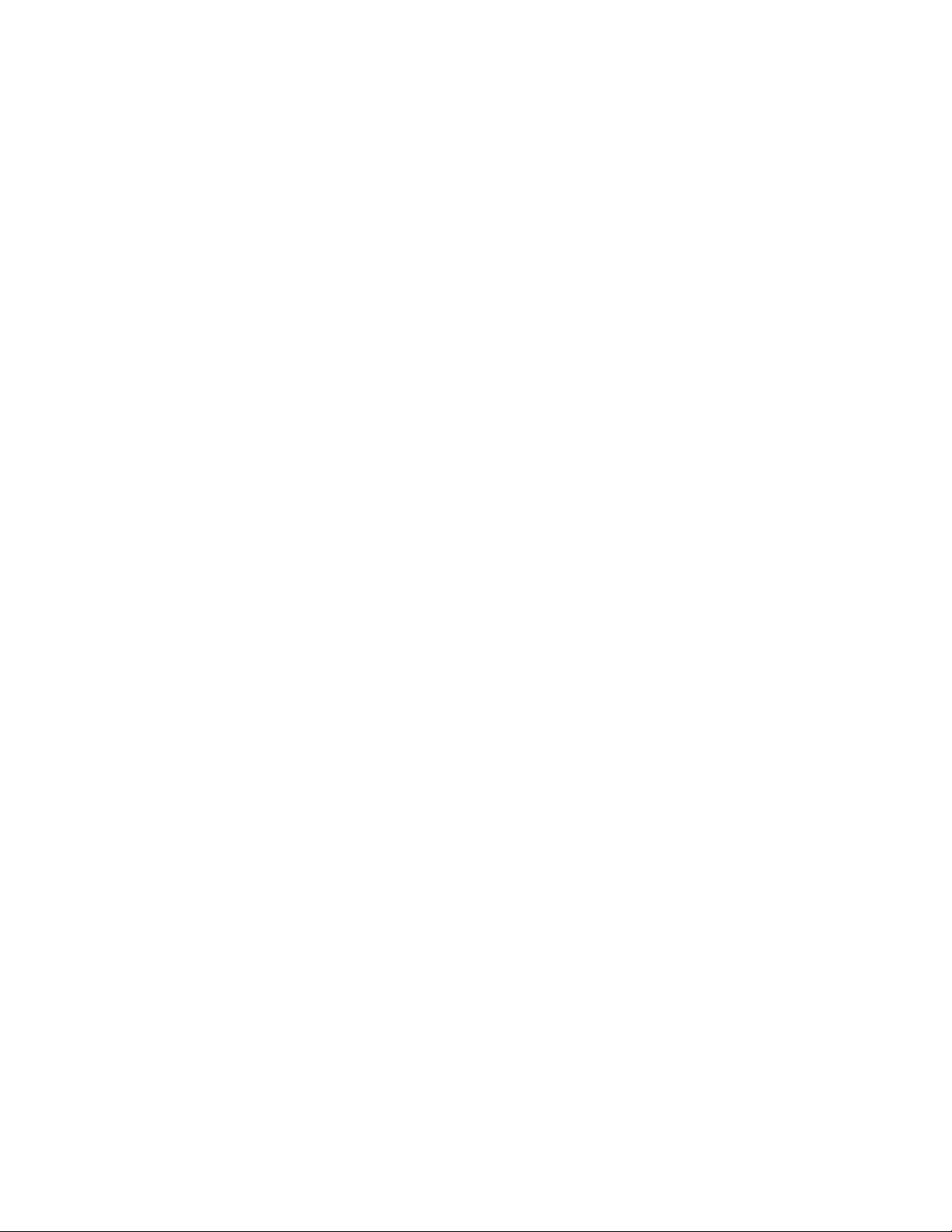
–RescueandRecovery
®
OprogramaRescueandRecoveryéumasoluçãoderecuperaçãoerestauroatravésdeumúnico
botão.Incluiumconjuntodeferramentasderecuperaçãoautónomaparaajudaradiagnosticar
problemasnocomputador,obterajudaerecuperardefalhasdosistema,mesmoquandonãoé
possíveliniciarosistemaoperativoWindows.
–SystemUpdate
OprogramaSystemUpdateforneceacessoregularàsatualizaçõesdosistemaparaocomputador,tais
comoatualizaçõesdecontroladoresdedispositivo,atualizaçõesdesoftwareupdateseatualizações
doBIOSOprogramarecolheinformaçõesdoLenovoHelpCentersobreasnovasatualizaçõesparao
seucomputadore,emseguida,ordenaeapresentaasatualizaçõesparatransferênciaeinstalação.O
utilizadorcontrolatotalmentequaisasatualizaçõesadescarregareainstalar.
•ApenasparaoWindows10:
–LenovoCompanion
Asmelhoresfunçõesecapacidadesdocomputadordevemserdefácilacessoecompreensão.Com
oLenovoCompanion,são.UtilizeoLenovoCompanionparaefetuarosseguintesprocedimentos:
–Otimizarodesempenhodocomputador,monitorizaroestadodefuncionamentodocomputador
egeriratualizações.
–Acederaomanualdoutilizador,verificaroestadodagarantiaeveracessóriospersonalizados
paraoseucomputador.
–Leiaartigosdeprocedimentos,explorefórunsdaLenovoemantenha-seapardasnotíciasdoforo
tecnológicocomartigosebloguesdefontesfidedignas.
OLenovoCompanionvemcheiodeconteúdoexclusivodaLenovoparaoajudaraobtermais
informaçõessobreasoperaçõesquepodeefetuarcomoseucomputador.
–LenovoID
OprogramaLenovoIDpermite-lhecriaroseuLenovoIDeacederatodososportaisWebeprogramas
Lenovocomumúnicoiníciodesessão.
•NoWindows7eWindows10:
–LenovoBluetoothLock
OprogramaLenovoBluetoothLockpermiteutilizarumdispositivoBluetooth(comooseusmartphone)
comounidadebaseadanaproximidadeparabloqueiooudesbloqueioautomáticodocomputador.
AodetetaradistânciaentreocomputadoreodispositivoBluetoothpredefinidoqueestivera
transportar,oprogramaLenovoBluetoothLockbloqueiaautomaticamenteocomputadoraoafastar-se
edesbloqueiaocomputadorquandoregressa.Estaéumaformasimplesdeprotegerocomputador
contraoacessonãoautorizado,casoseesqueçadebloquearocomputador.
–LenovoDeviceExperienceouLenovoPCExperience
OprogramaLenovoDeviceExperienceouLenovoPCExperienceajuda-oatrabalharcommais
facilidadeesegurança.OprogramaforneceacessofácilàsLenovoThinkVantageT oolsouLenovo
Tools,adefiniçõeseinformaçõesimportantesdocomputador,aosítiodaWebLenovoSupport,
entreoutras.
–LenovoSolutionCenter
OprogramaLenovoSolutionCenterpermite-lheresolverproblemasrelacionadoscomocomputador.
Combinatestesdediagnóstico,recolhadeinformaçõesdosistema,estadodesegurançae
informaçõesdesuporte,juntamentecomsugestõesparaummáximodesempenhodosistema.
Capítulo1.Descriçãogeraldoproduto15
Page 28
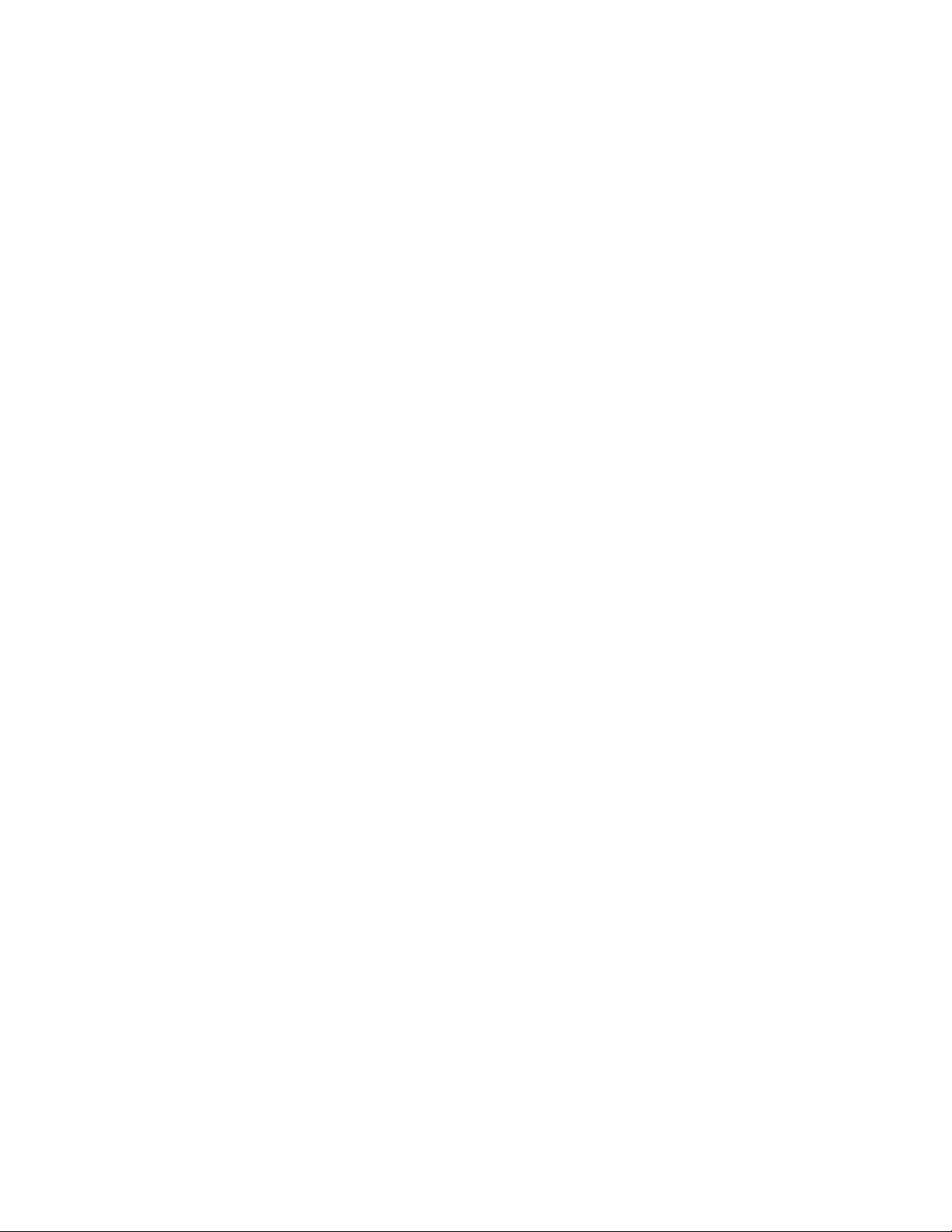
–PCCloudManager
OprogramaPCCloudManager(PCM)éumasoluçãobaseadanumnavegadorparagestãode
computadorescliente.OprogramaPCMincluidoiscomponentes:PCMServerePCMClient.O
PCMServeréinstaladonocomputador,ondeoadministradorefetuaastarefasdegestão,comoa
gestãodeenergiaeagestãodasegurança.OPCMClientéinstaladonoscomputadoresclientea
gerir.OadministradorpodeiniciarsessãonoPCMServerparagerircomputadorescomoPCM
Clientinstalado,atravésdonavegadordaWeb.
–REACHitouLenovoReach
OprogramaREACHitouLenovoReachmelhoraasuaexperiênciananuvem.Esteprogramapossibilita
queestejasempreligadoepermite-lheacederatodososseusitensfavoritosapartirdecomputadores
pessoais,smartphonesoutablets.Comoresultado,podeaceder,editarepartilharosficheirosapartir
dequalquerlugar.TambémpodeadicionarosseusserviçosWebfavoritosaoseucomputadorna
nuvememanterasessãoiniciadaemsítiosdaWebcomogestordepalavras-passenanuvem.
–SHAREitouLenovoSHAREit
OprogramaSHAREitouLenovoSHAREitdisponibilizaumaformarápidaefácildepartilharficheirose
pastasentrecomputadores,smartphones,tabletsousmartTVscomosistemaoperativoAndroidou
Windowsinstalado.OSHAREitouLenovoSHAREitutilizaqualquertipoderedeoupodeaténem
utilizarqualquerredeparapartilharficheirosepastas.
16ThinkCentreM73pManualdoUtilizador
Page 29
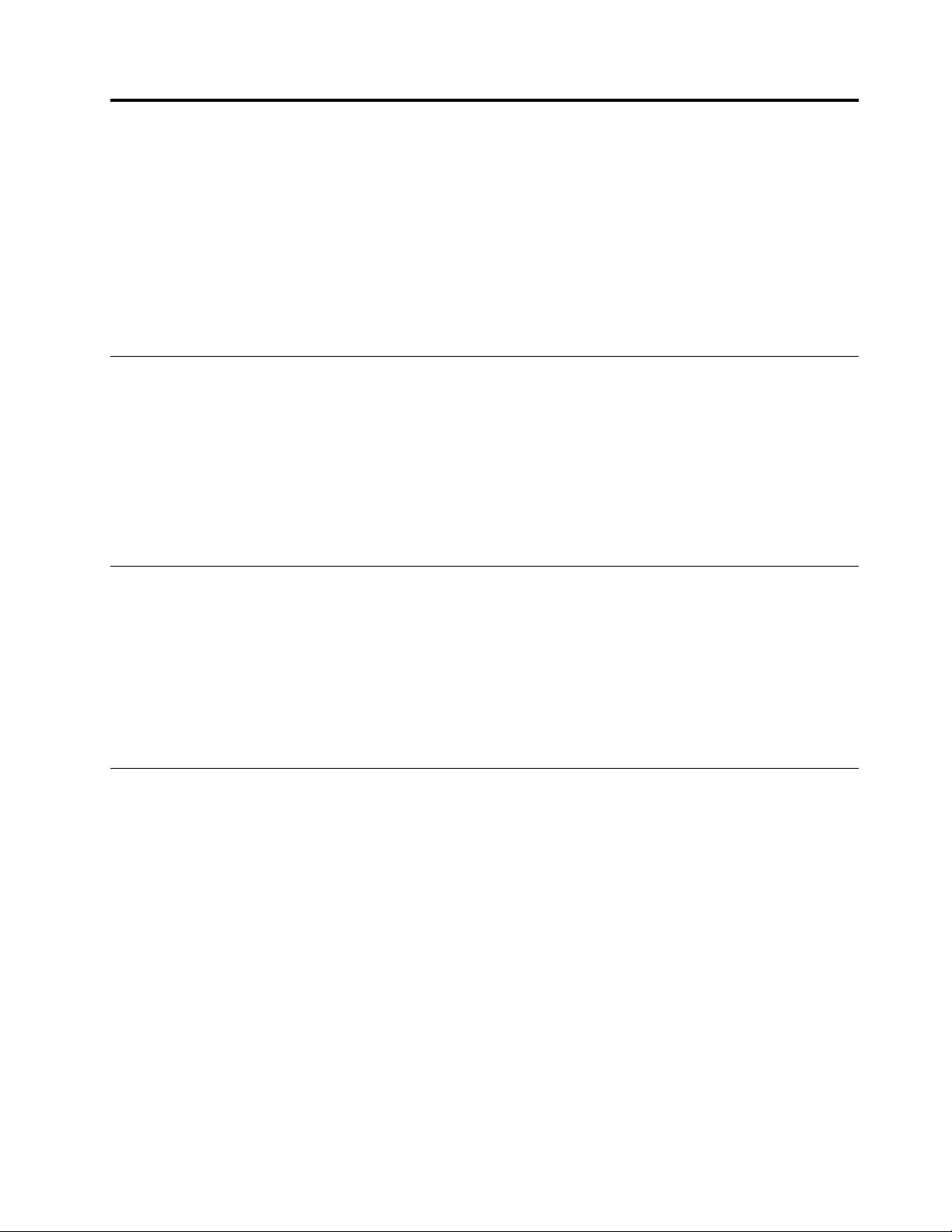
Capítulo2.Utilizarocomputador
Estecapítuloincluiosseguintestópicos:
•“Registarocomputador”napágina17
•“Definirovolumedocomputador”napágina17
•“AdicionarumíconeàáreadenotificaçãodoWindows”napágina17
•“Utilizarumdisco”napágina18
•“Ligaraumarede”napágina19
Registarocomputador
QuandoregistaroseucomputadorcomaLenovo,introduzaasinformaçõesnecessáriasnumabasede
dadosdaLenovo.AsinformaçõespermitemàLenovocontactá-lo,semprequeocorrerumarecuperaçãode
hardwareououtroproblemagrave,efornecerumaassistênciamaisrápida,quandocontactaraLenovo
paraobterajuda.Paraalémdisso,algumaslocalizaçõesproporcionamprivilégioseserviçosexpandidos
paraosutilizadoresregistados.
PararegistarocomputadornaLenovo,certifique-sedequeocomputadorestáligadoàInternet.Em
seguida,acedaahttp://www.lenovo.com/registeresigaasinstruçõesapresentadasnoecrã.
Definirovolumedocomputador
Paradefinirovolumedocomputador,efetueoseguinteprocedimento:
1.CliquenoíconedevolumenaáreadenotificaçãodoWindowsnabarradetarefas.
Nota:SeoíconedevolumenãoforapresentadonaáreadenotificaçãodoWindows,adicioneoícone
àáreadenotificação.Consulte“AdicionarumíconeàáreadenotificaçãodoWindows”napágina17
2.Sigaasinstruçõesapresentadasnoecrãparaajustarovolume.Cliquenoíconedoaltifalantepara
desativaroáudio.
AdicionarumíconeàáreadenotificaçãodoWindows
ParaadicionarumíconeàáreadenotificaçãodoWindows,efetueoseguinteprocedimento:
1.Cliquenasetajuntodaáreadenotificaçãoparaverosíconesocultados.Emseguida,cliquenoícone
pretendidoearraste-oparaaáreadenotificação.
2.Seoíconenãoforapresentado,ativeoícone.
a.FaçacliquenobotãoIniciarparaabriromenuIniciar.
b.ConsoanteasuaversãodoWindows,efetueumdosseguintesprocedimentos:
•NoWindows7:CliquenoPaineldeControlo.VejaoPaineldeControloutilizandoosÍcones
grandesouosÍconespequenose,emseguida,cliqueemÍconesdaÁreadeNotificação
➙Ativaroudesativaríconesdosistema.
•NoWindows10:CliqueemDefinições➙Sistema➙Notificaçõeseações➙Ativarou
desativaríconesdosistema.
c.Ativeoíconepretendido.
3.SeoíconeaindanãoforapresentadonaáreadenotificaçãodoWindows,repitaopasso1.
.
©CopyrightLenovo2015
17
Page 30
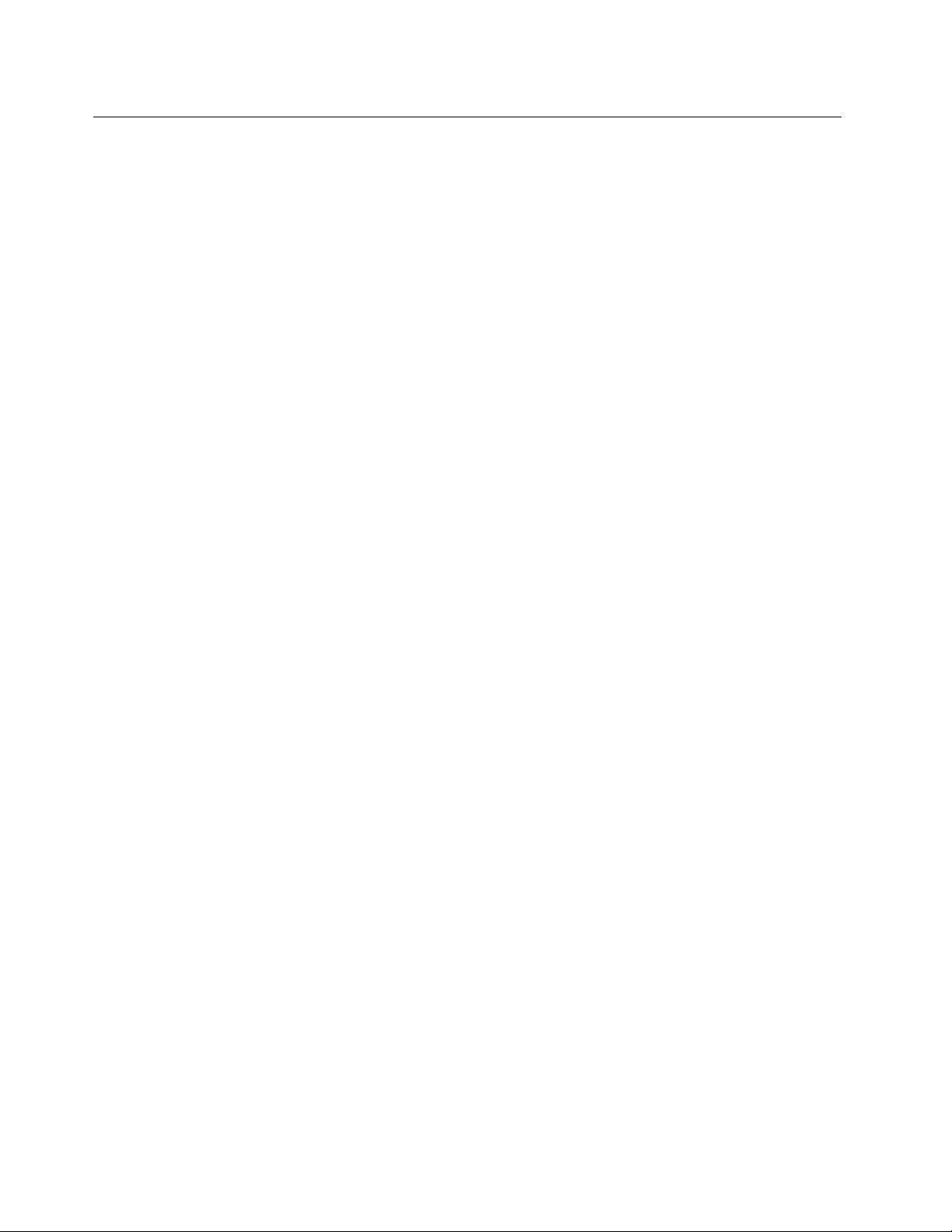
Utilizarumdisco
Estasecçãoforneceinformaçõessobrecomoutilizarumdiscoeaunidadeótica.
Diretrizessobrecomoutilizaraunidadeótica
Quandoutilizaraunidadeótica,sigaasseguintesdiretrizes:
•Nãocoloqueocomputadornumlocalondeaunidadeestejaexpostaaqualquerdasseguintescondições:
–Temperaturaselevadas
–Humidadeelevada
–Póexcessivo
–Vibraçãoexcessivaouchoquesúbito
–Sobreumasuperfícieinclinada
–Luzsolardireta
•Nãoinsiranenhumobjetonaunidadealémdeumdisco.
•Nãocoloquediscosdanificadosnaunidade.Osdiscosdeformados,riscadosousujospodemdanificar
aunidade.
•Antesdedeslocarocomputador,removaodiscodaunidade.
Manusearearmazenarumdisco
Aomanusearearmazenarumdisco,sigaasseguintesdiretrizes:
•Segurenodiscopelasextremidades.Nãotoquenasuperfíciedoladoquenãopossuietiqueta.
•Pararemoverpóoudedadas,limpeodiscocomumpanomacioelimpo,docentroparafora.Alimpeza
dodiscocommovimentoscircularespodeprovocaraperdadedados.
•Nãoescrevanemcolepapelnodisco.
•Nãorisquenemfaçaquaisquermarcasnodisco.
•Nãoarmazenenemcoloqueodisconumlocalexpostoàluzsolardireta.
•Nãoutilizebenzeno,solventesouquaisqueroutrosprodutosdelimpezaparalimparodisco.
•Nãodobrenemdeixecairodisco.
Reproduzireremoverumdisco
Parareproduzirumdisco,procedadoseguintemodo:
1.Comocomputadorligado,primaobotãoejetar/fecharnapartedafrentedaunidadeótica.Otabuleiro
saidaunidade.
2.Introduzaumdisconotabuleiro.Algumasunidadesóticaspossuemumencaixenocentrodotabuleiro.
Seforesseocaso,segurenotabuleirocomumamãoe,emseguida,empurreocentrododiscoaté
encaixarnaposiçãocorreta.
3.Primanovamenteobotãoejetar/fecharouempurresuavementeotabuleiroparaafrenteparafechá-lo.
Oprogramadereproduçãododiscoéiniciadoautomaticamente.Paraobtermaisinformações,
consulteosistemadeajudadoprogramadereproduçãododisco.
Pararemoverumdiscodaunidadeótica,procedadoseguintemodo:
1.Comocomputadorligado,primaobotãoejetar/fecharnapartedafrentedaunidadeótica.Otabuleiro
saidaunidade.
2.Retirecuidadosamenteodiscodotabuleiro.
18ThinkCentreM73pManualdoUtilizador
Page 31

3.Primanovamenteobotãoejetar/fecharouempurresuavementeotabuleiroparaafrenteparafechá-lo.
Nota:Casootabuleironãosaiadaunidadeaopremirobotãoejetar/fechar,desligueocomputador.Em
seguida,insiraumclipdesdobradonoorifíciodeejeçãodeemergênciajuntoaobotãoejetar/fechar.Utilize
aejeçãodeemergênciaexclusivamenteemcasodeemergência.
Gravarumdisco
Seaunidadeóticasuportargravação,podegravarumdisco.
GravarumdiscoutilizandoasferramentasdoWindows
ParagravarumdiscoutilizandoasferramentasdoWindows,efetueumdosseguintesprocedimentos:
•GraveumdiscoutilizandoajanelaReproduçãoAutomática.
1.Certifique-sedequeodiscoéreproduzidoautomaticamente.
a.FaçacliquenobotãoIniciarparaabriromenuIniciar.
b.ConsoanteasuaversãodoWindows,efetueumdosseguintesprocedimentos:
–NoWindows7:CliquenoPaineldeControlo.VejaoPaineldeControloutilizandoosÍcones
grandesouosÍconespequenose,emseguida,cliqueemReproduçãoAutomática.
–NoWindows10:CliqueemDefinições➙Dispositivos➙ReproduçãoAutomática.
c.SelecioneouativeUtilizarReproduçãoAutomáticaparatodososdispositivosesuportes
dedados.
2.Insiraumdiscogravávelnaunidadeóticaquesuportagravações.AjanelaReproduçãoAutomática
abre.
3.Sigaasinstruçõesapresentadasnoecrã.
•GraveumdiscoutilizandooWindowsMedia
1.Insiraumdiscogravávelnaunidadeóticaquesuportagravações.
2.AbreoWindowsMediaPlayer.Consulte“Acederaumprogramanocomputador”napágina13.
3.Sigaasinstruçõesapresentadasnoecrã.
•GraveumdiscoapartirdeumficheiroISO.
1.Insiraumdiscogravávelnaunidadeóticaquesuportagravações.
2.FaçaduplocliquenoficheiroISO.
3.Sigaasinstruçõesapresentadasnoecrã.
®
Player.
Gravarumdiscoutilizarprogramaspré-instalados
Paragravarumdiscoutilizandoosprogramaspré-instalados,efetueumdosseguintesprocedimentos:
1.Insiraumdiscogravávelnaunidadeóticaquesuportagravações.
2.AbraoprogramaPowerDVDCreate,PowerProducerouPower2Go.Consulte“Acederaumprograma
nocomputador”napágina13.
3.Sigaasinstruçõesapresentadasnoecrã.
Ligaraumarede
Estasecçãocontéminformaçõessobrealigaçãoaumarede.Senãoconseguirligarocomputadorauma
rede,consulte“Problemasderede”napágina47
.
LigaraumaLANEthernet
PodeligarocomputadoraumaLANEthernetligandoocaboEthernetaoconectorEthernet.
Capítulo2.Utilizarocomputador19
Page 32

PERIGO
Paraevitaroriscodechoqueelétrico,nãoligueocabodotelefoneaoconectordeEthernet.
LigaraumaLANsemfios
PodeligarocomputadoraumaLANsemfiossemautilizaçãodeumcaboEthernet,exclusivamente
atravésdeondasderádio.
Nota:AfuncionalidadeLANsemfiosésuportadaapenasporalgunsmodelos.
ParaestabelecerumaligaçãoLANsemfios,executeoseguinteprocedimento:
1.Certifique-sedequeaLANsemfiosestádisponívelequeafuncionalidadedaLANsemfiosno
computadorestáafuncionar.
2.CliquenoíconedeestadodaligaçãoderedesemfiosnaáreadenotificaçãodoWindowspara
apresentarredessemfiosdisponíveis.
Nota:Seoíconedeestadodaligaçãoderedesemfiosnãoforapresentadonaáreadenotificaçãodo
Windows,adicioneoíconeàáreadenotificação.Consulte“Adicionarumíconeàáreadenotificação
doWindows”napágina17
3.CliquenaLANsemfiosecliqueemLigarparaaligarocomputadoràmesma.Introduzaasinformações
necessáriassenecessário.
.
LigaraumdispositivocomBluetoothativado
OBluetoothéumatecnologiadecomunicaçãosemfiosdecurtoalcance.UtilizeoBluetoothpara
estabelecerumaligaçãosemfiosentreocomputadoreoutrodispositivocomBluetoothativado,auma
distânciadecercade10m(32,8pés).
Nota:AfuncionalidadeBluetoothésuportadaapenasporalgunsmodelos.
ParaligaraumdispositivocomBluetoothativado,efetueoseguinteprocedimento:
1.Certifique-sedequeafuncionalidadeBluetoothnocomputadorestáafuncionareodispositivocom
Bluetoothativadoestálocalizadoemumadistânciadecercade10m(32,8pés)docomputador.
2.CliquenoíconeBluetoothnaáreadenotificaçãodoWindowsnabarradetarefas.Emseguida,faça
cliqueemAdicionarumDispositivoesigaasinstruçõesapresentadasnoecrã.
Nota:SeoíconeBluetoothnãoforapresentadonaáreadenotificaçãodoWindows,adicioneoíconeà
áreadenotificação.Consulte“AdicionarumíconeàáreadenotificaçãodoWindows”napágina17
.
20ThinkCentreM73pManualdoUtilizador
Page 33

Capítulo3.Outilizadoreocomputador
Estecapítuloincluiosseguintestópicos:
•“Organizaroespaçodetrabalho”napágina21
•“Informaçõesdeacessibilidade”napágina22
•“Limparocomputador”napágina25
•“Manutenção”napágina25
•“Deslocarocomputador”napágina27
Organizaroespaçodetrabalho
Organizeoespaçodetrabalhodeacordocomassuasnecessidadeseotipodetrabalhoquefaz.Esta
secçãocontéminformaçõessobreosfatoresqueafetamaformacomoorganizaoespaçodetrabalho.
Brilhoeiluminação
Posicioneomonitordemodoaminimizarobrilhoeosreflexoscausadosporcandeeiros,janelaseoutras
fontesdeluz.Aluzrefletidaemsuperfíciesbrilhantespodecausarreflexosincómodosnoecrã.Sempreque
possível,coloqueomonitoremângulosretosrelativamenteajanelaseoutrasfontesdeluz.Senecessário,
reduzaailuminaçãodoscandeeirosdeteto,desligando-aouutilizandolâmpadasdebaixoconsumo.
Seinstalaromonitorpróximodeumajanela,utilizecortinasouestoresparaimpedirapassagemdaluz
solar.Podeajustaroscontrolosdeluminosidadeecontrastedomonitoràmedidaqueailuminaçãoda
salasevaialterandoaolongododia.
Semprequenãosejapossívelevitarosreflexosouajustaraluz,podeserútilcolocarumfiltroantirreflexo
sobreoecrã.Contudo,estesfiltrospodemafetaranitidezdaimagemapresentadanoecrã,devendo
asuautilizaçãoserconsideradaapenasnocasodejáteremsidoexperimentadosoutrosmétodosde
eliminaçãodereflexos.
Circulaçãodoar
Ocomputadorproduzocalor.Ocomputadordispõedeumaventoinhaqueaspiraarfrescoeforçaoar
quenteparaforaatravésdosorifíciosdeventilação.Obloqueiodosorifíciosdeventilaçãopodecausarum
sobreaquecimento,quepoderesultarnumaavariaoudano.Coloqueocomputadordemodoaquenada
bloqueieosorifíciosdeventilação;normalmente,ésuficienteumespaçode51mm(2pol.)paraacirculação
doar.Certifique-sedequeoarventiladonãosopranadireçãodealguém.
Localizaçõesdastomadaselétricasecomprimentosdecabos
Osseguintesfatorespoderãodeterminaroposicionamentofinaldocomputador:
•Localizaçõesdastomadaselétricas
•Comprimentodoscabosdealimentaçãooudostransformadores
•Comprimentodoscabosligadosaoutrosdispositivos
Paraobtermaisinformaçõessobrecabosdealimentaçãooutransformadores,consulteo“Cabosde
alimentaçãoetransformadores”napáginavi
.
©CopyrightLenovo2015
21
Page 34

Conforto
Emboranãoexistaumaposiçãodetrabalhoquesejaidealparatodososutilizadores,seguem-sealgumas
diretrizesparaoajudaraencontraraposiçãoquemaislheconvém.Afiguraseguintedefineumexemplode
referência.
•Posiçãodoecrã:mantenhaoecrãaumadistânciadevisualizaçãoconfortável,normalmenteentre51-61
cm(20-24pol.)Emseguida,ajusteoecrãdemodoaquesuapartesuperiorestejaligeiramenteabaixo
doníveldosolhosolhoeoconsigaversemtorcerocorpo.
•Posiçãodacadeira:utilizeumacadeiraqueproporcionebomapoioparaascostasepermitaajustara
alturadoassento.Ajusteacadeiradaformamaisadequada,deacordocomaposturapretendida.
•Posiçãodacabeça:Mantenhaacabeçaeopescoçonumaposiçãoconfortáveleneutra(verticalou
perpendicular).
•Posiçõesdobraçoedamão:mantenhaosantebraços,pulsosemãosnumaposiçãorelaxadaeneutra
(horizontal).Escrevadeformasuave,sempremirasteclascomdemasiadaforça.
•Posiçãodaspernas:Mantenhaascoxasparalelasaochãoeospésassentesnochãoounumapoio
específico.
Façapequenosajustesàsuaposturadetrabalhoparaimpedirodesconfortocausadoporlongosperíodos
detrabalhonamesmaposição.Tambémpodeevitarumligeirodesconfortoassociadoàposturadetrabalho
sefizerpequenaspausasfrequentes.
Informaçõesdeacessibilidade
ALenovoestáempenhadaemforneceraosutilizadorescomproblemasauditivos,visuaisedeficiências
motorasummelhoracessoainformaçõesetecnologia.Estasecçãoforneceinformaçõessobredeque
formasosutilizadorespodemtiraromáximopartidodautilizaçãodocomputador.Tambémpodeobteras
informaçõesdeacessibilidademaisatualizadasapartirdoseguinteWebsite:
http://www.lenovo.com/accessibility
Atalhosdeteclado
Atabelaseguintecontématalhosdetecladoquepodemajudaratornarocomputadormaisfácildeutilizar.
Nota:Dependendodoteclado,algunsdosseguintesatalhosdetecladopoderãonãoestardisponíveis.
Atalhodoteclado
TecladelogótipodoWindows+UAbriroCentrodeFacilidadedeAcesso
TeclaShiftàdireitaduranteoitosegundos
TeclaShiftcincovezes
TeclaNumLockdurantecincosegundos
Altàesquerda+Shiftàesquerda+NumLock
Altàesquerda+Shiftàesquerda+PrtScn(ouPrtSc)AtivaroudesativaroContrasteElevado
Função
AtivaroudesativarTeclasLentas
AtivaroudesativarTeclasPresas
AtivaroudesativarTeclasSonoras
AtivaroudesativaroRatoporT eclado
22ThinkCentreM73pManualdoUtilizador
Page 35

Paraobtermaisinformações,acedaahttp://windows.microsoft.com/eefetueumapesquisautilizando
qualquerumadasseguintespalavras-chave:atalhosdeteclado,combinaçõesdeteclas,teclasdeatalho.
CentrodeFacilidadedeAcesso
OCentrodeFacilidadedeAcessodisponívelnosistemaoperativoWindowspermiteaosutilizadores
configuraremosrespetivoscomputadoresdeacordocomassuasnecessidadesfísicasecognitivas.
ParautilizaroCentrodeFacilidadedeAcesso,executeoseguinteprocedimento:
1.FaçacliquenobotãoIniciarparaabriromenuIniciar.
2.ConsoanteasuaversãodoWindows,efetueumdosseguintesprocedimentos:
•NoWindows7:CliquenoPaineldeControlo.VejaoPaineldeControloutilizandoosÍconesgrandes
ouosÍconespequenose,emseguida,cliqueemCentrodeFacilidadedeAcesso.
•NoWindows10:CliqueemDefinições➙FacilidadedeAcesso.
3.Escolhaaferramentaadequadaseguindoasinstruçõesapresentadasnoecrã.
OCentrodeFacilidadedeAcessoincluiprincipalmenteasseguintesferramentas:
•Ampliação
ALupaéumutilitárioútilqueampliaumaparteoutodooecrã,deformaapodervisualizarmelhorositens.
•Narrador
ONarradoréumutilitáriodeleituradeecrãquelêemvozaltaoqueéapresentadonoecrãeque
descreveeventoscomoasmensagensdeerro.
•TecladonoEcrã
Sepreferirescreverouintroduzirdadosnocomputadorutilizandoumrato,joystickououtrodispositivo
apontador,emvezdetecladofísico,podeutilizaroTecladonoEcrã.OT ecladonoEcrãapresenta
umtecladovisualcomtodasasteclaspadrão.
•ContrasteElevado
OContrasteElevadoéumafunçãoqueacentuaocontrastedecoresdealgunstextoseimagensnoecrã.
Destemodo,torna-sepossíveldiferenciaressesitensetorná-losmaisfáceisdeidentificar.
•Tecladopersonalizado
Ajusteasdefiniçõesdotecladoparafacilitararespetivautilização.Porexemplo,podeutilizaroteclado
paracontrolaroponteiroeescreverdeterminadascombinaçõesdeteclasmaisfacilmente.
•Ratopersonalizado
Ajusteasdefiniçõesdoratoparafacilitararespetivautilização.Porexemplo,podealteraroaspetodo
ponteiroetornarmaisfácilagestãodasjanelascomorato.
ReconhecimentodeVoz
OReconhecimentodeVozpermite-lhecontrolarocomputadorporvoz.
Utilizandoapenasavoz,podeiniciarprogramas,abrirmenus,fazercliqueemobjetosnoecrã,ditartexto
paradocumentoseescrevereenviarmensagensdecorreioeletrónico.Todasasaçõesefetuadascomo
ratoeotecladopodemserefetuadasapenascomavoz.
ParautilizaroReconhecimentodeVoz,procedadoseguintemodo:
1.ConsoanteasuaversãodoWindows,efetueumdosseguintesprocedimentos:
•NoWindows7:CliquenobotãoIniciarparaabriromenuIniciar.
•NoWindows10:CliquecomobotãodireitodoratonobotãoIniciarparaabriromenudecontexto
Iniciar.
Capítulo3.Outilizadoreocomputador23
Page 36

2.FaçacliqueemPaineldecontrolo.VejaoPaineldeControloutilizandoosÍconesgrandesouosÍcones
pequenose,emseguida,cliqueemReconhecimentodeVoz.
3.Sigaasinstruçõesapresentadasnoecrã.
Tecnologiasdoleitordoecrã
Astecnologiasdeleituradeecrãconcentram-seprincipalmentenasinterfacesdeprogramasdesoftware,
sistemasdeinformaçãodeajuda,bemcomonumagrandevariedadededocumentosonline.Paraobter
informaçõesadicionaissobreosutilitáriosdeleituradeecrã,consulteoseguinte:
•UtilizarPDFscomutilitáriosdeleituradeecrã:
http://www.adobe.com/accessibility.html?promoid=DJGVE
•UtilizaroutilitáriodeleituradeecrãJAWS:
http://www.freedomscientific.com/jaws-hq.asp
•UtilizaroutilitáriodeleituradeecrãNVDA:
http://www.nvaccess.org/
Resoluçãodeecrã
Podetornaraleituradotextoedasimagensnoecrãmaisfácilajustandoaresoluçãodoecrãdocomputador.
Paraajustararesoluçãodoecrã,procedadoseguintemodo:
1.Cliquecomobotãodireitodoratonumaáreaembrancodoambientedetrabalho.
2.ConsoanteasuaversãodoWindows,efetueumdosseguintesprocedimentos:
•NoWindows7:CliqueemResoluçãodeecrã.
•NoWindows10:CliqueemDefiniçõesdeapresentação.NoseparadorApresentação,clique
emDefiniçõesdeapresentaçãoavançadas.
3.Sigaasinstruçõesapresentadasnoecrã.
Nota:Comadefiniçãoderesoluçãodemasiadobaixa,algunsitenspoderãonãoseajustarcorretamenteao
ecrã.
Tamanhopersonalizáveldoitem
Podetornaraleituradositensnoecrãmaisfácilalterandootamanhodoitem.
•Paraalterartemporariamenteotamanhodoitem,utilizeaferramentaLupanoCentrodeFacilidadede
Acesso.Consulte“CentrodeFacilidadedeAcesso”napágina23.
•Paraalterarotamanhodoitemdeformapermanente,executeoseguinteprocedimento:
–Alterarotamanhodetodosositensnoecrã.
1.Cliquecomobotãodireitodoratonumaáreaembrancodoambientedetrabalho.
2.ConsoanteasuaversãodoWindows,efetueumdosseguintesprocedimentos:
–NoWindows7:CliqueemResoluçãodeecrã➙Aumentaroudiminuirotamanhodo
textoedeoutrositens.
–NoWindows10:CliqueemDefiniçõesdeapresentação.
3.Altereotamanhodoitemseguindoasinstruçõesapresentadasnoecrã.
4.FaçacliqueemAplicar.Estaalteraçãoseráaplicadanapróximavezqueiniciarsessãonosistema
operativo.
–AlterarotamanhodositensnumapáginadaWeb.
PrimasemsoltarateclaCtrle,emseguida,primaatecladesinaldeadição(+)paraaumentaroua
tecladesinaldesubtração(-)paradiminuirotamanhodotexto.
24ThinkCentreM73pManualdoUtilizador
Page 37

–Alterarotamanhodositensnoambientedetrabalhoounumajanela.
Nota:Estafunçãopoderánãofuncionaremalgumasjanelas.
Seoratotiverumaroda,primasemsoltarateclaCtrle,emseguida,desloquearodaparaalteraro
tamanhodoitem.
Conectoresdetamanhopadrão
Ocomputadordispõedeconectoresdetamanhopadrãoquepermitemligardispositivosperiféricosde
apoio.
Paramaisinformaçõessobrealocalizaçãoeafunçãodosconectores,consulte“Localizaçõesdehardware”
napágina1.
ModemdeconversãoTTY/TDD
Ocomputadorsuportaautilizaçãodeumtelefonedetexto(TTY)oudodispositivodetelecomunicações
paramodemdeconversão(TDD)parapessoascomdeficiênciasauditivas.Omodemtemdeestarligado
entreocomputadoreumtelefoneTTY/TDD.Emseguida,podeescreverumamensagemnocomputadore
enviá-laparaotelefone.
Documentaçãodisponívelemformatosacessíveis
ALenovofornecedocumentaçãoeletrónicaemformatosacessíveis,comoficheirosPDFouficheiros
HTML(HyperTextMarkupLanguage)corretamenteidentificados.AdocumentaçãoeletrónicaLenovo
édesenvolvidaparagarantirqueosutilizadorescomdeficiênciasvisuaispossamleradocumentação
atravésdeumutilitáriodeleituradeecrã.Cadaimagemnadocumentaçãoincluitambémotextoalternativo
adequado,demodoaqueosutilizadorescomdeficiênciasvisuaispossamcompreenderaimagemquando
utilizamumutilitáriodeleituradeecrã.
Limparocomputador
CUIDADO:
Removatodosossuportesdasunidadesedesliguetodososdispositivosligados,bemcomoo
computador.Emseguida,desliguetodososcabosdealimentaçãodastomadasedesliguetodosos
cabosligadosaocomputador.
Éaconselhávellimparperiodicamenteocomputador,demodoaprotegerassuperfícieseagarantirum
funcionamentoisentodeproblemas.Utilizeapenasprodutosdelimpezanãoabrasivoseumpanohúmido
paralimparassuperfíciespintadasdocomputador.
Aacumulaçãodepócausaproblemasassociadosaobrilho,peloquenãoseesqueçadelimparoecrã
periodicamente.Limpesuavementeasuperfíciedoecrãcomumpanomacioesecoouaspireoecrãpara
removeropóacumuladoeoutraspartículas.Consoanteotipodoecrã,humedeçaumpanomacio,sem
fiapos,comumprodutodelimpezadeLCDouprodutolíquidodelimpezadevidroselimpeasuperfíciedo
ecrã.
Manutenção
Comoscuidadoseasoperaçõesdemanutençãoapropriados,oseucomputadoriráfuncionardeuma
formafiávelpormuitotempo.Estasecçãoforneceinformaçõessobreamanutençãodocomputadorde
modoqueconsigamantê-loafuncionarnasmelhorescondições.
Sugestõesbásicasdemanutenção
Seguem-sealgumasinformaçõesbásicassobrecomomanterofuncionamentocorretodocomputador:
Capítulo3.Outilizadoreocomputador25
Page 38

•Mantenhaocomputadornumambientelimpoeseco.Certifique-sedequeocomputadorestásobre
umasuperfícieplanaefirme.
•Nãotapequaisquerorifíciosdeventilação.Estesorifíciosdeventilaçãopermitemacirculaçãodear,
evitandoosobreaquecimentodocomputador.
•Mantenhaalimentosebebidasafastadosdequaisquercomponentesdocomputador.Migalhaselíquidos
sujamotecladoeorato,podendomesmoinutilizá-los.
•Nãoexponhaosinterruptoresdealimentaçãoououtroscontrolosaocontactocomaágua.Ahumidade
podedanificarestescomponentesouprovocarchoqueselétricos.
•Paradesligaroscabosdealimentação,puxesemprepelarespetivafichaenãopelocabo.
Conselhospráticosdemanutenção
Aexecuçãodealgumasboaspráticasdemanutençãopermitirá-lhe-áobterumbomdesempenhodo
computador,protegerosdadoseestarpreparadoparaaeventualidadedeocorrerumaavaria.
•Mantenhaosoftwaredocomputador,oscontroladoresdedispositivoeosistemaoperativoatualizados.
Consulte“Manterocomputadoratualizado”napágina27
•EsvazieregularmenteaReciclagem.
•LimperegularmenteapastaArecebereaspastasItensenviadoseItenseliminadosdaaplicaçãode
correioeletrónico.
•Ocasionalmente,limpeficheiroseliberteespaçonaunidadedearmazenamentoeespaçodememória
paraimpedirosproblemasdedesempenho.Consulte“Problemasdedesempenho”napágina49.
•Mantenhaumregistodiário.Asentradaspodemincluirasprincipaisalteraçõesaosoftwareouhardware,
atualizaçõesdecontroladoresdedispositivo,problemasintermitentesecomoforamresolvidos,bem
comooutrosproblemasquepossamterocorrido.Acausadeumproblemapoderáserumaalteraçãono
hardware,umaalteraçãonosoftwareouquaisqueroutrasaçõesquepossamtersidolevadasacabo.
Umregistodiáriopodeajudá-loouaumtécnicodaLenovoadeterminaracausadeumproblema.
•Façaumacópiadesegurançadosseusdadosregularmentenaunidadedearmazenamento.Pode
restauraraunidadedearmazenamentoapartirdeumacópiadesegurança.
Parafazerumacópiadesegurançadosseusdados,efetueumdosseguintesprocedimentos:
.
–NoWindows7:AbraoprogramaRescueandRecovery.Consulte“Acederaumprogramano
computador”napágina13
seusdados,consulteosistemadeajudadoprograma.
–NoWindows10:CliquecomobotãodireitodoratonobotãoIniciarparaabriromenudecontexto
IniciarecliqueemPaineldeControlo.VejaoPaineldeControloutilizandoosÍconesgrandesouos
Íconespequenose,emseguida,cliqueemHistóricodeFicheiros.Sigaasinstruçõesapresentadas
noecrã.
•Crieumsuportederecuperaçãologoquepossível.Podeutilizarosuportederecuperaçãopararecuperar
osistemaoperativomesmoqueoWindowsnãoarranque.
Paracriarumsuportederecuperação,efetueumdosseguintesprocedimento:
–NoWindows7:AbraoprogramaCreateRecoveryMedia.Consulte“Acederaumprogramano
computador”napágina13
consulteosistemadeajudadoprograma.
–NoWindows10:CliquecomobotãodireitodoratonobotãoIniciarparaabriromenudecontexto
IniciarecliqueemPaineldeControlo.VejaoPaineldeControloutilizandoosÍconesgrandesouos
Íconespequenose,emseguida,cliqueemRecuperação.Sigaasinstruçõesapresentadasnoecrã.
•ParaoWindows7,crieumsuportederecuperaçãologoquepossível.Podeutilizarosuportede
recuperaçãopararecuperardefalhasqueimpedemoacessoaoespaçodetrabalhoRescueand
Recoverynaunidadedearmazenamento.
26ThinkCentreM73pManualdoUtilizador
.Paraobtermaisinformaçõessobrefazerumacópiadesegurançados
.Paraobtermaisinformaçõessobrecomocriarumsuportederecuperação,
Page 39

Paracriarumsuportederecuperação,abraoprogramaRescueandRecovery.Consulte“Acederaum
programanocomputador”napágina13
recuperação,consulteosistemadeajudadoprograma.
.Paraobtermaisinformaçõessobrecomocriarumsuportede
Manterocomputadoratualizado
Namaiorpartedoscasos,éaconselhávelterascorreçõesdeatualizaçãodosistemaoperativo,os
programasdesoftwareeoscontroladoresdedispositivomaisrecentes.Estasecçãoforneceinformações
sobrecomoobterasatualizaçõesmaisrecentesparaoseucomputador.
Obteroscontroladoresdedispositivomaisrecentes
Atenção:Areinstalaçãodecontroladoresdedispositivoimplicaráaalteraçãodaconfiguraçãoatualdo
computador.
Paraobteroscontroladoresdedispositivomaisrecentesparaocomputador,efetueumdosseguintes
procedimentos:
•Transfiraoscontroladoresdedispositivoqueestãopré-instaladosnocomputador.Acedaa
http://www.lenovo.com/drivers.
•UtilizeoprogramaLenovoouoWindowsUpdate.Consulte“Obterasatualizaçõesmaisrecentesdo
sistema”napágina27
Nota:OscontroladoresdedispositivofornecidospeloWindowsUpdatepodemnãotersidotestados
pelaLenovo.Recomenda-sequeobtenhaoscontroladoresdedispositivojuntodaLenovo.
.
Obterasatualizaçõesmaisrecentesdosistema
Paraobterasatualizaçõesmaisrecentesdosistemaparaoseucomputador,certifique-sedequeesteestá
ligadoàInternete,emseguida,efetueumdosseguintesprocedimentos:
•UtilizeumdosseguintesprogramasLenovoparaobterasatualizaçõesdosistema,taiscomoatualizações
decontroladoresdedispositivo,atualizaçõesdesoftwareeatualizaçõesdoBIOS:
–NoWindows7:UtilizeoprogramaSystemUpdate.
–NoWindows10:UtilizeoprogramaLenovoCompanion.
ParaabriroprogramaSystemUpdateouLenovoCompanion,consulte“Acederaumprogramano
computador”napágina13.Paraobtermaisinformaçõessobrecomoutilizaroprograma,consulteo
sistemadeajudadoprograma.
•UtilizeoWindowsUpdateparaobterasatualizaçõesdosistema,taiscomocorreçõesdesegurança,
novasversõesdecomponentesdoWindowseatualizaçõesdecontroladoresdedispositivo.
1.FaçacliquenobotãoIniciarparaabriromenuIniciar.
2.ConsoanteasuaversãodoWindows,efetueumdosseguintesprocedimentos:
–NoWindows7:CliquenoPaineldeControlo.VejaoPaineldeControloutilizandoosÍcones
grandesouosÍconespequenose,emseguida,cliqueemWindowsUpdate.
–NoWindows10:CliqueemDefinições➙Atualizaçãoesegurança➙WindowsUpdate.
3.Sigaasinstruçõesapresentadasnoecrã.
Deslocarocomputador
Antesdedeslocarocomputador,tomeasseguintesprecauções:
1.Façaumacópiadesegurançadosseusdadosnaunidadedearmazenamento.Consulte“Conselhos
práticosdemanutenção”napágina26.
Capítulo3.Outilizadoreocomputador27
Page 40

2.Removatodosossuportesdasunidadesedesliguetodososdispositivosligados,bemcomoo
computador.Emseguida,desliguetodososcabosdealimentaçãodastomadasedesliguetodosos
cabosligadosaocomputador.
3.Setiverguardadoascaixasdetransporteeosmateriaisdeacondicionamentooriginais,utilize-ospara
embalarocomputador.Seutilizaroutrotipodecaixas,acondicionebemosdiversoscomponentesde
modoaprotegê-loscontraaocorrênciadedanos.
Deslocarocomputadorparaoutropaísouregião
Quandodeslocaocomputadorparaoutropaísouregião,énecessárioterematençãoasnormaselétricas
locais.Seoestilodetomadaelétricafordiferentedotipoqueestiveratualmenteautilizar,contacteo
CentrodeAssistênciaaClientesdaLenovoparaadquirirumadaptadordefichaelétricaouumnovo
cabodealimentação.ParaobterumalistadosnúmerosdetelefonedoLenovoSupport,acedaa
http://www.lenovo.com/support/phone.Senãoconseguirencontraronúmerodetelefonereferenteaoseu
paísouregião,contacteorevendedordaLenovo.
28ThinkCentreM73pManualdoUtilizador
Page 41

Capítulo4.Segurança
Estecapítuloincluiosseguintestópicos:
•“Bloquearocomputador”napágina29
•“VerealterarasdefiniçõesdesegurançanoprogramaSetupUtility”napágina31
•“Impediroacessonãoautorizadoaocomputador”napágina32
•“Utilizaraautenticaçãoporimpressãodigital”napágina32
•“Noçõessobrefirewallserespetivautilização”napágina32
•“Protegerdadoscontravírus”napágina33
•“SoftwareComputraceAgentincorporadonosoftwareproprietário”napágina33
•“TPM(TrustedPlatformModule)”napágina33
Bloquearocomputador
Estasecçãoforneceinformaçõessobrecomobloquearocomputadorcomosdispositivosdebloqueiopara
manterocomputadorseguro.
Bloquearacoberturadocomputador
Obloqueiodacoberturadocomputadorajudaaevitarqueindivíduosnãoautorizadostenhamacessoao
interiordocomputador.Ocomputadoréfornecidocomumaargolaparacadeadoqueimpedequea
coberturadocomputadorsejaremovidaquandoocadeadoestácolocado.
Figura6.Instalarumcadeado
©CopyrightLenovo2015
29
Page 42

LigarumbloqueioporcabodotipoKensington
PodeutilizarobloqueioporcabodotipoKensington,parafixarocomputadoraumasecretária,mesaoua
outroobjetofixo.Obloqueioporcaboéligadoàranhuradebloqueioparasegurançanaparteposterior
docomputador.Consoanteotiposelecionado,obloqueioporcabopodeserutilizadocomumateclaou
umacombinação.Obloqueioporcabotambémbloqueiaosbotõesutilizadosparaabriracobertura
docomputador.Esteéomesmotipodebloqueioutilizadoemmuitoscomputadoresportáteis.Pode
encomendaroreferidobloqueioporcabodiretamenteàLenovo,procurandoKensingtonem:
http://www.lenovo.com/support
Figura7.BloqueioporcabodotipoKensington
30ThinkCentreM73pManualdoUtilizador
Page 43

Ligarumbloqueioporcabo
Épossívelutilizarumbloqueioporcaboparafixardispositivos,taiscomootecladoeorato,bloqueandoos
cabosdedispositivosaocomputadorObloqueioporcaboéligadoàsranhurasdebloqueioporcabona
parteposteriordocomputador.
Parainstalarumbloqueioporcabo,procedadoseguintemodo:
1.Introduzaapatilha1naranhuradebloqueioporcabo4.
2.Puxeoscabosquepretendebloquearatravésdasranhurasdobloqueio.
3.Primaapatilha2naranhuradebloqueioporcabo3atéencaixarnaposiçãocorreta.
Figura8.Instalarumbloqueioporcabo
VerealterarasdefiniçõesdesegurançanoprogramaSetupUtility
ParaverealterarasdefiniçõesdesegurançanoprogramaSetupUtility,efetueoseguinteprocedimento:
1.InicieoprogramaSetupUtility.Consulte“IniciaroprogramaSetupUtility”napágina35.
2.SelecioneSecurity.
3.Sigaasinstruçõesapresentadasnoladodireitodoecrãparaverealterardefiniçõesdesegurança.
Podeconsultar“UtilizaroprogramaSetupUtility”napágina35paraobterinformaçõesbásicassobre
algumasdasprincipaisdefiniçõesdesegurança.
4.SaiadoprogramaSetupUtility.Consulte“SairdoprogramaSetupUtility”napágina40.
Capítulo4.Segurança31
Page 44

Impediroacessonãoautorizadoaocomputador
Podeutilizarpalavras-passedoBIOSeascontasWindowsparaimpediroacessonãoautorizadoao
computadoreaosrespetivosdados.
•Parautilizarpalavras-passedoBIOS,consulte“Utilizarpalavras-passedoBIOS”napágina38.
•ParautilizarcontasWindows,efetueoseguinteprocedimento:
1.FaçacliquenobotãoIniciarparaabriromenuIniciar.
2.ConsoanteasuaversãodoWindows,efetueumdosseguintesprocedimentos:
–NoWindows7:CliqueemPaineldeControlo➙ContasdeUtilizador.
–NoWindows10:CliqueemDefinições➙Contas.
3.Sigaasinstruçõesapresentadasnoecrã.
Utilizaraautenticaçãoporimpressãodigital
Seotecladotiverumleitordeimpressõesdigitais,podeutilizaraautenticaçãoporimpressãodigitalpara
substituiraspalavras-passeparaacessodeutilizadorsimpleseseguro.Parautilizaraautenticaçãopor
impressãodigital,primeiroregisteasimpressõesdigitaiseassocie-asàspalavras-passe(talcomoa
palavra-passedeligação,apalavra-passedediscorígidoepalavra-passedoWindows).Utilizeoleitorde
impressõesdigitaiseoprogramadeimpressõesdigitaisparaconcluiresteprocedimento.
Parautilizaraautenticaçãodeimpressõesdigitais,efetueumdosseguintesprocedimentos:
•NoWindows7:utilizeoprogramaFingerprintManagerProouThinkVantageFingerprintSoftware
fornecidopelaLenovo.Paraabriroprograma,consulte“Acederaumprogramanocomputador”na
página13
programa.
•NoWindows10:utilizeaferramentadeimpressõesdigitaisfornecidapeloWindows.Cliquecomobotão
direitodoratonobotãoIniciarparaabriromenuIniciarecliqueemDefinições➙Contas➙Opçõesde
iníciodesessão.Sigaasinstruçõesapresentadasnoecrã.
.Paraobtermaisinformaçõessobrecomoutilizaroprograma,consulteosistemadeajudado
Parautilizaroleitordeimpressõesdigitais,consulteadocumentaçãofornecidacomotecladodeimpressões
digitaisoulocalizadanosítiodaWebLenovoSupportemhttp://www.lenovo.com/support/keyboards.
Noçõessobrefirewallserespetivautilização
Umafirewallpodeserdehardware,softwareouumacombinaçãodeambosdependendodonívelde
segurançanecessário.Asfirewallsfuncionamcombasenumconjuntoderegrasparadeterminarquais
asligaçõesdeentradaesaídaautorizadas.Seocomputadorforfornecidocomumprogramadefirewall,
ajudaaprotegercontraameaçasàsegurançadaInternetnocomputador,acessonãoautorizado,intrusões
eataquesnaInternet.Protegeaindaaprivacidadedoutilizador.Paraobtermaisinformaçõessobrea
utilizaçãodoprogramadefirewall,consulteosistemadeajudadoprogramadefirewall.
ParautilizaraFirewalldoWindows,efetueoseguinteprocedimento
1.ConsoanteasuaversãodoWindows,efetueumdosseguintesprocedimentos:
•NoWindows7:CliquenobotãoIniciarparaabriromenuIniciar.
•NoWindows10:CliquecomobotãodireitodoratonobotãoIniciarparaabriromenudecontexto
Iniciar.
2.FaçacliqueemPaineldecontrolo.VejaoPaineldeControloutilizandoosÍconesgrandesouosÍcones
pequenose,emseguida,cliqueemFirewalldoWindows.
32ThinkCentreM73pManualdoUtilizador
Page 45

3.Sigaasinstruçõesapresentadasnoecrã.
Protegerdadoscontravírus
Ocomputadoréfornecidocomumprogramaantivírusparaajudaradetetar,eliminareproteger-secontra
vírus.
ALenovoforneceumaversãocompletadesoftwareantivírusinstaladanocomputador,comumasubscrição
gratuitade30dias.Após30dias,seránecessáriorenovaralicençaparacontinuarareceberasatualizações
dosoftwareantivírus.
Nota:Osficheirosdedefiniçãodevírustêmdesermantidosatualizadosparaproteçãocontranovosvírus.
Paraobtermaisinformaçõessobrecomoutilizarosoftwareantivírus,consulteosistemadeajudadomesmo.
SoftwareComputraceAgentincorporadonosoftwareproprietário
OsoftwareComputraceAgentéumasoluçãoderecuperaçãocontraroubodocomputadoregestãode
recursosdeTI.Osoftwaredetetaseforamefetuadasalteraçõesnocomputador,como,porexemplo,no
hardware,nosoftwareounalocalizaçãodechamadadocomputador.Poderásernecessárioadquiriruma
subscriçãoparaativarosoftwareComputraceAgent.
TPM(TrustedPlatformModule)
OTPMéumcriptoprocessadorseguroquepodearmazenarchavescriptográficasqueprotegemas
informaçõesarmazenadasnocomputador.
Capítulo4.Segurança33
Page 46

34ThinkCentreM73pManualdoUtilizador
Page 47

Capítulo5.Configuraçãoavançada
Estecapítuloincluiosseguintestópicos:
•“UtilizaroprogramaSetupUtility”napágina35
•“AtualizaroBIOS”napágina41
UtilizaroprogramaSetupUtility
OprogramaSetupUtilityéutilizadoparaverealterarasdefiniçõesdeconfiguraçãodocomputador.Esta
secçãoforneceinformaçõesapenassobreasprincipaisdefiniçõesdeconfiguraçãodisponíveisnoprograma.
Nota:Asdefiniçõesdosistemaoperativopodemsubstituirquaisquerdefiniçõessemelhantesexistentesno
programaSetupUtility.
IniciaroprogramaSetupUtility
ParainiciaroprogramaSetupUtility,procedadoseguintemodo:
1.Ligueoureinicieocomputador.
2.AntesdeoWindowsarrancar,primaesolterepetidamenteateclaF1atéoprogramaSetupUtilityabrir.
Setiversidodefinidaumapalavra-passedoBIOS,oprogramaSetupUtilitynãoiráabrirenquantoa
palavra-passecorretanãotiversidointroduzida.Paraobtermaisinformações,consulteasecção
“Utilizarpalavras-passedoBIOS”napágina38
.
Nota:Paraalgunsteclados,poderásernecessáriopremirFn+F1paraabriroprogramaSetupUtility.
Paraverealterarasdefiniçõesdeconfiguração,sigaasinstruçõesapresentadasnoladodireitodoecrã.As
teclasutilizadasparaexecuçãodediversastarefassãoapresentadasnaparteinferiordoecrã.
Ativaroudesativarumdispositivo
Estasecçãoforneceinformaçõessobrecomoativaroudesativaroacessodeutilizadoresaosdispositivos
dehardware(comoconectoresUSBouunidadesdearmazenamento).
Paraativaroudesativarumdispositivo,procedadoseguintemodo:
1.InicieoprogramaSetupUtility.Consulte“IniciaroprogramaSetupUtility”napágina35.
2.SelecioneDevices.
3.SelecioneodispositivoquepretendeativaroudesativareprimaEnter.
4.SelecioneasdefiniçõespretendidaseprimaEnter.
5.SaiadoprogramaSetupUtility.Consulte“SairdoprogramaSetupUtility”napágina40.
AtivaroudesativarasfuncionalidadesAutomaticPowerOn
SeativarasfuncionalidadesAutomaticPowerOn,ocomputadoriráarrancarautomaticamente.
ParaativaroudesativarasfuncionalidadesAutomaticPowerOn,efetueoseguinteprocedimento:
1.InicieoprogramaSetupUtility.Consulte“IniciaroprogramaSetupUtility”napágina35.
2.SelecionePower➙AutomaticPowerOneprimaEnter.
3.SelecioneafuncionalidadequepretendeativaroudesativareprimaEnter.
4.SelecioneasdefiniçõespretendidaseprimaEnter.
©CopyrightLenovo2015
35
Page 48

5.SaiadoprogramaSetupUtility.Consulte“SairdoprogramaSetupUtility”napágina40.
AtivaroudesativaromododeconformidadecomErPLPS
OscomputadoresLenovocumpremosrequisitosdedesignecológicodaregulamentaçãoErPLot3.Para
obtermaisinformações,acedaa:
http://www.lenovo.com/ecodeclaration
PodeativaromododeconformidadecomLPSErPnoprogramaSetupUtility,parareduziroconsumode
eletricidadequandoocomputadorestiverdesligadoouemmododeespera.
ParaativaroudesativaromododeconformidadecomErPLPS,efetueoseguinteprocedimento:
1.InicieoprogramaSetupUtility.Consulte“IniciaroprogramaSetupUtility”napágina35.
2.SelecionePower➙EnhancedPowerSavingModeeprimaEnter.
3.ConsoanteselecioneEnabledouDisabled,efetueoseguinteprocedimento:
•SeselecionarEnabled,primaEnter.Emseguida,desativeafuncionalidadeWakeonLAN.Consulte
“AtivaroudesativarasfuncionalidadesAutomaticPowerOn”napágina35
•SeselecionarDisabled,primaEnter.Emseguida,avanceparaopassoseguinte.
4.SaiadoprogramaSetupUtility.Consulte“SairdoprogramaSetupUtility”napágina40.
QuandoomododeconformidadecomLPSErPestiverativado,poderáreativarocomputadorexecutando
umdosseguintesprocedimentos:
.
•Primaointerruptordealimentação.
•AtiveafuncionalidadeWakeUponAlarmparaocomputadorserreativadoaumahoradefinida.Consulte
“AtivaroudesativarasfuncionalidadesAutomaticPowerOn”napágina35
•AtiveafuncionalidadeAfterPowerLossparaocomputadorserreativadoquandoafontedealimentação
retomarapósumaperdadeeletricidadesúbita.
1.InicieoprogramaSetupUtility.Consulte“IniciaroprogramaSetupUtility”napágina35.
2.SelecionePower➙AfterPowerLosseprimaEnter.
3.SelecionePowerOneprimaEnter.
4.SaiadoprogramaSetupUtility.Consulte“SairdoprogramaSetupUtility”napágina40.
.
AlteraroICEPerformanceMode
PodeajustarodesempenhoacústicoetérmicodocomputadorutilizandoomenuICEPerformanceMode.
Existemduasopçõesdisponíveis:
•BetterAcousticPerformance(predefinição)
•BetterThermalPerformance
AoativaraopçãoBetterAcousticPerformance,ocomputadorseráexecutadocommenosruídonum
níveltérmiconormal.AoativaraopçãoBetterThermalPerformance,ocomputadorseráexecutadonum
melhorníveltérmicocomumdesempenhoacústiconormal.
Paraalternarentreummelhordesempenhoacústicoeummelhordesempenhotérmico,efetueoseguinte:
1.InicieoprogramaSetupUtility.Consulte“IniciaroprogramaSetupUtility”napágina35.
2.SelecionePower➙IntelligentCoolingEngine(ICE)eprimaEnter.
3.SelecioneICEPerformanceModeeprimaEnter.
36ThinkCentreM73pManualdoUtilizador
Page 49

4.SelecioneBetterAcousticPerformanceouBetterThermalPerformanceconformepretendidoe
primaEnter.
5.SaiadoprogramaSetupUtility.Consulte“SairdoprogramaSetupUtility”napágina40.
AtivaroudesativarafuncionalidadeICEThermalAlert
SeativarafuncionalidadedealertatérmicodoICE,quandoocorreremsituaçõestérmicascríticascomo,
porexemplo,avariasemventoinhas,temperaturasanormalmenteelevadasoufracodesempenhono
arrefecimento,seráescritoumregistodealertasnoregistodosistemaWindows.Oregistodealertas
podeajudá-loaidentificarproblemastérmicos.
ParaativaroudesativarafuncionalidadeICEThermalAlert,efetueoseguinteprocedimento:
1.InicieoprogramaSetupUtility.Consulte“IniciaroprogramaSetupUtility”napágina35.
2.SelecionePower➙IntelligentCoolingEngine(ICE)eprimaEnter.
3.SelecioneICEThermalAlerteprimaEnter.
4.SelecioneasdefiniçõespretendidaseprimaEnter.
5.SaiadoprogramaSetupUtility.Consulte“SairdoprogramaSetupUtility”napágina40.
AtivaroudesativarafuncionalidadeConfigurationChangeDetection
SeativarafuncionalidadeConfigurationChangeDetection,quandooPOSTdetetarasalteraçõesda
configuraçãoefetuadasaalgunsdispositivosdehardware(talcomounidadesdearmazenamentoou
módulosdememória),seráapresentadaumamensagemdeerroquandoligarocomputador.
ParaativaroudesativarafuncionalidadeConfigurationChangeDetection,efetueoseguinteprocedimento:
1.InicieoprogramaSetupUtility.Consulte“IniciaroprogramaSetupUtility”napágina35.
2.SelecioneSecurity➙ConfigurationChangeDetectioneprimaEnter.
3.SelecioneasdefiniçõespretendidaseprimaEnter.
4.SaiadoprogramaSetupUtility.Consulte“SairdoprogramaSetupUtility”napágina40.
Paraignoraramensagemdeerroeiniciarsessãonosistemaoperativo,efetueumdosseguintes
procedimentos:
•PrimaateclaF2.
Nota:Paraalgunsteclados,poderásernecessáriopremirFn+F2paraignoraramensagemdeerro.
•InicieesaiadoprogramaSetupUtility.Consulteassecções“IniciaroprogramaSetupUtility”napágina
e“SairdoprogramaSetupUtility”napágina40.
35
Utilizarocomutadordepresençadacobertura
Ocomutadordepresençadecoberturaimpedequeocomputadoriniciesessãonosistemaoperativo
quandoacoberturadocomputadornãoestácorretamenteinstaladaoufechada.
Paraativaroconectordocomutadordepresençadacoberturanaplacadesistema,procedadoseguinte
modo:
1.InicieoprogramaSetupUtility.Consulte“IniciaroprogramaSetupUtility”napágina35.
2.SelecioneSecurity➙ChassisIntrusionDetectioneprimaEnter.
Nota:AfunçãoChassisIntrusionDetectionapenasseencontradisponívelquandoestádefinidauma
palavra-passedeadministrador.Consulte“Utilizarpalavras-passedoBIOS”napágina38.
3.SelecioneEnabledeprimaEnter.
Capítulo5.Configuraçãoavançada37
Page 50

4.SaiadoprogramaSetupUtility.Consulte“SairdoprogramaSetupUtility”napágina40.
Quandooconectordocomutadordepresençadacoberturanaplacadesistemaestáativado,seo
comutadordepresençadecoberturadetetarqueacoberturadocomputadornãoestácorretamente
instaladaoufechadaseráapresentadaumamensagemdeerroquandoligarocomputador.Paraignorara
mensagemdeerroeiniciarsessãonosistemaoperativo,procedadoseguintemodo:
1.Instaleoufechecorretamenteacoberturadocomputador.ConsulteCapítulo7“Instalarousubstituir
hardware”napágina55.
2.InicieesaiadoprogramaSetupUtility.Consulteassecções“IniciaroprogramaSetupUtility”napágina
35e“SairdoprogramaSetupUtility”napágina40.
Utilizarpalavras-passedoBIOS
ComoprogramaSetupUtility,podedefinirpalavras-passeparaimpediroacessonãoautorizadoao
computadoreaosrespetivosdados.
Nãoénecessáriodefinirqualquerpalavra-passeparautilizarocomputador.Contudo,autilizaçãode
palavras-passeaumentaasegurançadocomputador.Sedecidirdefinirpalavras-passe,leiaostópicos
seguintes.
Tiposdepalavra-passedoprogramaSetupUtility
Encontram-sedisponíveisosseguintestiposdepalavras-passes:
•Palavra-passedeligação
Seestiverdefinidaumapalavra-passedeligação,serásolicitadaaintroduçãodeumapalavra-passe
válidasemprequeligaocomputador.Sóépossívelutilizarocomputadordepoisdeintroduzira
palavra-passeválida.
•Palavra-passedeadministrador
Adefiniçãodeumapalavra-passedeadministradorimpedequeutilizadoresnãoautorizadosalterem
asdefiniçõesdeconfiguração.Seforresponsávelpelamanutençãodasdefiniçõesdeconfiguraçãode
várioscomputadores,poderápretenderdefinirumapalavra-passedeadministrador.
Seestiverdefinidaumapalavra-passedeadministrador,serásolicitadaaintroduçãodeuma
palavra-passeválidasemprequetentaracederaoprogramaSetupUtility.Sóépossívelacederao
programaSetupUtilitydepoisdeintroduzirumapalavra-passeválida.
Seambasaspalavras-passe,palavra-passedeligaçãoepalavra-passedeadministrador,estiverem
definidas,podeintroduzirqualquerumadelas.Noentanto,paraalterarquaisquerdefiniçõesde
configuraçãotemdeutilizarapalavra-passedeadministrador.
•Palavra-passedediscorígido
Adefiniçãodeumapalavra-passedediscorígidoimpedeoacessonãoautorizadoadadosdaunidade
dearmazenamento.Seestiverdefinidaumapalavra-passedediscorígido,serásolicitadaaintrodução
deumapalavra-passeválidasemprequetentaracederàunidadedearmazenamento.
Notas:
–Apósdefinirumapalavra-passedediscorígido,osdadoscontidosnaunidadedearmazenamento
ficamprotegidos,mesmoqueaunidadedearmazenamentosejaremovidadeumcomputadore
instaladanoutrocomputador.
–Seseesquecerdapalavra-passedediscorígido,nãoserápossívelreporapalavra-passenem
recuperardadosdaunidadedearmazenamento.
38ThinkCentreM73pManualdoUtilizador
Page 51

Consideraçõessobrepalavras-passe
Umapalavra-passepodeserconstituídaporqualquercombinaçãodeummáximode64carateres
numéricosealfabéticos.Pormotivosdesegurança,recomenda-seautilizaçãodeumapalavra-passe
seguraquenãopossaserfacilmentecomprometida.
Nota:Aspalavras-passedoprogramaSetupUtilitynãosãosensíveisamaiúsculaseminúsculas.
Paradefinirumapalavra-passesegura,tenhaematençãoasseguintesdiretrizes:
•Ter,pelomenos,oitocarateres
•Conter,pelomenos,umcaráteralfabéticoeumcaráternumérico
•Nãocorresponderaoseunomenemaoseunomedeutilizador
•Nãocorresponderaumapalavraounomecomum
•Sersubstancialmentediferentedaspalavras-passeanteriores
Definir,alterareeliminarumapalavra-passe
Paradefinir,alteraroueliminarumapalavra-passe,executeosseguintespassos:
1.InicieoprogramaSetupUtility.Consulteasecção“IniciaroprogramaSetupUtility”napágina35.
2.SelecioneSecurity.
3.Consoanteotipodepalavra-passe,selecioneSetPower-OnPassword,SetAdministratorPassword
ouHardDiskPasswordeprimaEnter.
4.Sigaasinstruçõesapresentadasnoladodireitodoecrãparadefinir,alteraroueliminaruma
palavra-passe.
Nota:Umapalavra-passepodeserconstituídaporqualquercombinaçãodeummáximode64
carateresnuméricosealfabéticos.Paraobtermaisinformações,consulteasecção“Considerações
sobrepalavras-passe”napágina39
5.SaiadoprogramaSetupUtility.Consulte“SairdoprogramaSetupUtility”napágina40.
.
Apagarpalavras-passeperdidasouesquecidas(limparoconteúdodoCMOS)
Estasecçãoforneceinstruçõessobrecomoapagarpalavras-passeperdidasouesquecidas,comopor
exemplo,umapalavra-passedeutilizador.
Paraapagarumapalavra-passeperdidaouesquecida,procedadoseguintemodo:
1.Removatodosossuportesdasunidadesedesliguetodososdispositivosligados,bemcomoo
computador.Emseguida,desliguetodososcabosdealimentaçãodastomadasedesliguetodosos
cabosligadosaocomputador.
2.Removaacoberturadocomputador.ConsulteCapítulo7“Instalarousubstituirhardware”napágina55.
3.Localizeaponte(jumper)ClearCMOS/Recoverynaplacadesistema.Consulte“Localizaçõesde
hardware”napágina1.
4.Movaaponte(jumper)daposiçãohabitual(pino1epino2)paraaposiçãodemanutenção(pino2
epino3).
5.Volteacolocaracoberturadocomputadoreligueocabodealimentação.ConsulteCapítulo7“Instalar
ousubstituirhardware”napágina55
6.Ligueocomputadoredeixe-oligadoduranteaproximadamente10segundos.Emseguida,desligueo
computadormantendoointerruptordealimentaçãopremidodurantecercadecincosegundos.
7.Repitaopasso1eopasso2.
8.Coloquedenovoaponte(jumper)ClearCMOS/Recoverynaposiçãonormal(pino1epino2).
9.Volteacolocaracoberturadocomputadoreligueocabodealimentação.
.
Capítulo5.Configuraçãoavançada39
Page 52

Selecionarumdispositivodearranque
Seocomputadornãoarrancarapartirdeumdispositivoconformeesperado,podeoptarporalterara
sequênciadedispositivosdearranquepermanentementeouporselecionarumdispositivodearranque
temporário.
Alterarpermanentementeasequênciadedispositivosdearranque
Paraalterarpermanentementeasequênciadedispositivosdearranque,efetueosseguintesprocedimentos:
1.Consoanteotipodesuportededispositivodearmazenamento,efetueumdosseguintesprocedimentos:
•Seodispositivodearmazenamentoforinterno,avanceparaopasso2.
•Seodispositivodearmazenamentoéumdisco,certifique-sedequeocomputadorestáligadoou
ligueocomputador.Emseguida,insiraodisconaunidadeótica.
•Seodispositivodearmazenamentoforumdispositivoexternoquenãoumdisco,ligueodispositivo
dearmazenamentoaocomputador.
2.InicieoprogramaSetupUtility.Consulteasecção“IniciaroprogramaSetupUtility”napágina35.
3.SelecioneStartup.
4.Sigaasinstruçõesapresentadasnoladodireitodoecrãparaalterarasequênciadedispositivosde
arranque.
5.SaiadoprogramaSetupUtility.Consulte“SairdoprogramaSetupUtility”napágina40.
Selecionarumdispositivodearranquetemporário
Nota:Nãoépossívelarrancarapartirdetodososdiscoseunidadesdearmazenamento.
Paraselecionarumdispositivodearranquetemporário,procedadoseguintemodo:
1.Consoanteotipodesuportededispositivodearmazenamento,efetueumdosseguintesprocedimentos:
•Seodispositivodearmazenamentoforinterno,avanceparaopasso2.
•Seodispositivodearmazenamentoéumdisco,certifique-sedequeocomputadorestáligadoou
ligueocomputador.Emseguida,insiraodisconaunidadeótica.
•Seodispositivodearmazenamentoforumdispositivoexternoquenãoumdisco,ligueodispositivo
dearmazenamentoaocomputador.
2.Ligueoureinicieocomputador.AntesdeoWindowsarrancar,primaesolterepetidamenteatecla
F12atéoStartupDeviceMenuserapresentado.
Nota:Paraalgunsteclados,énecessáriopremirFn+F12paraapresentaroStartupDeviceMenu.
3.SelecioneodispositivodearmazenamentopretendidoeprimaEnter.Ocomputadorseráarrancado
apartirdodispositivoselecionado.
Sepretenderselecionarumdispositivodearranquepermanente,selecioneEnterSetupnoStartupDevice
MenueprimaEnterparainiciaroprogramaSetupUtility.Paraobtermaisinformaçõessobrecomo
selecionarumdispositivodearranquepermanente,consulte“Alterarpermanentementeasequênciade
dispositivosdearranque”napágina40.
SairdoprogramaSetupUtility
ParasairdoprogramaSetupUtility,efetueoseguinteprocedimento:
•Sepretenderguardarasnovasdefinições,primaateclaF10.Emseguida,selecioneYesnajanela
apresentadaeprimaEnter.
Nota:Paraalgunsteclados,poderásernecessáriopremirFn+F10parasairdoprogramaSetupUtility.
40ThinkCentreM73pManualdoUtilizador
Page 53

•Senãopretenderguardarasnovasdefinições,selecioneExit➙DiscardChangesandExiteprima
Enter.Emseguida,selecioneYesnajanelaapresentadaeprimaEnter.
AtualizarerecuperaroBIOS
OBIOSéoprimeiroprogramaqueocomputadorexecutaaoligarocomputador.OBIOSinicializaos
componentesdehardwareecarregaosistemaoperativoeoutrosprogramas.
AtualizaroBIOS
Quandoinstalarumnovoprograma,dispositivodehardwareoucontroladordedispositivo,podeser-lhe
indicadoquedeveatualizaroBIOS.PodeatualizaroBIOSdosistemaoperativooudeumdiscode
atualizaçãoflash(suportadoapenasemalgunsmodelos).
ParaatualizaroBIOS,efetueoseguinteprocedimento:
1.Acedaahttp://www.lenovo.com/drivers.
2.TransfiraocontroladordeatualizaçãodoBIOSflashparaaversãodosistemaoperativoouaversãoda
imagemISO(utilizadaparacriarumdiscodeatualizaçãoflash).Emseguida,transfiraasinstruçõesde
instalaçãodocontroladordeatualizaçãodoBIOSflashquetransferiu.
3.ImprimaasinstruçõesdeinstalaçãoquetransferiuesigaasinstruçõesparaatualizaroBIOS.
Nota:SepretenderatualizaroBIOSapartirdeumdiscodeatualizaçãoflash,asinstruçõesdeinstalação
poderãonãofornecerinformaçõessobrecomogravarodiscodeatualização.Consulte“Gravarumdisco”
napágina19.
RecuperardeumafalhadeatualizaçãodoBIOS
PararecuperardeumafalhadeatualizaçãodoBIOS,procedadoseguintemodo:
1.Removatodosossuportesdasunidadesedesliguetodososdispositivosligados,bemcomoo
computador.Emseguida,desliguetodososcabosdealimentaçãodastomadasedesliguetodosos
cabosligadosaocomputador.
2.Removaacoberturadocomputador.ConsulteCapítulo7“Instalarousubstituirhardware”napágina55.
3.Localizeaponte(jumper)ClearCMOS/Recoverynaplacadesistema.Consulte“Localizaçõesde
hardware”napágina1.
4.RemovaquaisquercomponentesecabosqueimpeçamoacessoàponteClearCMOS/Recovery.
5.Movaaponte(jumper)daposiçãohabitual(pino1epino2)paraaposiçãodemanutenção(pino2
epino3).
6.Reinstaleoscomponenteseoscabosqueforamremovidos.
7.Coloquenovamenteacoberturadocomputadorevoltealigarquaisquercabosquetenhamsido
desligados.ConsulteCapítulo7“Instalarousubstituirhardware”napágina55.
8.LigueocomputadoreinsiraodiscodeatualizaçãodoBIOSunidadeótica.Aguardealgunsminutos.
Oprocessoderecuperaçãoinicia.Apósaconclusãodoprocessoderecuperação,ocomputadorirá
encerrarautomaticamente.
Nota:Seocomputadornãoarrancarapartirdodisco,selecioneodiscocomodispositivodearranque.
Consulte“Selecionarumdispositivodearranquetemporário”napágina40.
9.Repitaospassos1a4.
10.Coloquedenovoaponte(jumper)ClearCMOS/Recoverynaposiçãonormal(pino1epino2).
11.Repitaospassos6e7.Emseguida,ligueocomputador.
Capítulo5.Configuraçãoavançada41
Page 54

42ThinkCentreM73pManualdoUtilizador
Page 55

Capítulo6.Resoluçãodeproblemas,diagnósticose recuperação
Estecapítulofornecesoluçõesparaaresoluçãodeproblemascomocomputador.Sigaospassosdo
procedimentobásicoderesoluçãodeproblemasdocomputador,queoajudaatirarbomproveitodas
informaçõesderesoluçãodeproblemas,diagnósticoserecuperação.
•“Procedimentobásicopararesoluçãodeproblemasdocomputador”napágina43
•“Resoluçãodeproblemas”napágina43
•“Diagnósticos”napágina52
•“Informaçõesderecuperação”napágina52
Procedimentobásicopararesoluçãodeproblemasdocomputador
Recomenda-sequeutilizeoseguinteprocedimentopararesolverproblemasdocomputadorqueestejaa
experienciar:
1.Certifique-sedeque:
a.Oscabosparatodososdispositivosligadosestãoligadosdeformacorretaesegura.
b.TodososdispositivosligadosquenecessitamdealimentaçãoCAestãoligadosatomadaselétricas
comligaçãoàterraeafuncionar.
c.T odososdispositivosligadosestãoativadosnasdefiniçõesdoBIOSdocomputador.Consulte
“Ativaroudesativarumdispositivo”napágina35.
Seestasaçõesnãoresolveremoproblema,avanceparaopassoseguinte.
2.Utilizeumprogramaantivírusparaverificarseocomputadorfoiinfetadoporumvírus.Seoprograma
detetarumvírus,removaovírus.Seoprogramaantivírusnãoresolveroproblema,avanceparao
passoseguinte.
3.Consulteotópico“Resoluçãodeproblemas”napágina43esigaasinstruçõescorrespondentesao
tipodeproblemaquedetetou.Seestasinstruçõesderesoluçãodeproblemasnãoresolveremo
problema,avanceparaopassoseguinte.
4.Executeoprogramadediagnóstico.Consulte“Diagnósticos”napágina52.Seoprogramade
diagnósticonãoresolveroproblema,avanceparaopassoseguinte.
5.Recupereosistemaoperativo.Consulte“Informaçõesderecuperação”napágina52.
6.Senenhumadestasaçõesresolveroproblema,contacteoCentrodeAssistênciaaClientes
daLenovo.ParaobterumalistadosnúmerosdetelefonedoLenovoSupport,acedaa
http://www.lenovo.com/support/phone.Paraobtermaisinformaçõessobreajuda,serviçose
assistênciatécnica,consulteCapítulo8“Obterinformações,ajudaeassistência”napágina79
.
Resoluçãodeproblemas
Atenção:Nãoabraocomputadornemtenteefetuarqualquerreparaçãoantesdelerecompreenderas
“Leiaprimeiro:Informaçõesimportantessobresegurança”napáginav.
Utilizeasinformaçõesderesoluçãodeproblemasparaencontrarsoluçõesparaproblemascomsintomas
evidentes.
Problemasdearranque
Estasecçãofacultasoluçõesparaproblemasrelacionadoscomoarranque.
©CopyrightLenovo2015
43
Page 56

Ocomputadornãoarrancaquandoprimeobotãoparaligar/desligar.
Soluções:Certifique-sedeque:
•Ocabodealimentaçãoestádevidamenteligadoàparteposteriordocomputadoreaumatomada
emboascondiçõesdefuncionamento.
•Seocomputadortiveruminterruptordealimentaçãosecundárionaparteposterior,certifique-sede
queestáligado.
•Oindicadordealimentaçãonapartedafrentedocomputadorestáligado.
•Atensãodocomputadorcorrespondeàtensãodisponívelnatomadaelétricadopaísouregião.
Osistemaoperativonãoarranca
Solução:Certifique-sedequeasequênciadearranqueincluiodispositivoonderesideosistemaoperativo.
Normalmente,osistemaoperativoencontra-senaunidadedearmazenamento.Paraobtermaisinformações,
consulteasecção“Alterarpermanentementeasequênciadedispositivosdearranque”napágina40
Ocomputadoremitemúltiplossinaissonorosantesdeosistemaoperativoarrancar
Solução:Certifique-sedenãoexistemteclaspremidas.
Problemasdesom
Estasecçãofacultasoluçõesparaproblemasrelacionadoscomáudio.
NãohááudionoWindows
Soluções:
.
•Seestiverautilizarcolunasexternascomalimentaçãoprópriaquepossuemumcontrolo
Ligado/Desligado,certifique-sedeque:
–OcontroloLigar/DesligarestádefinidoparaaposiçãoLigar.
–OcabodealimentaçãodacolunaestáligadoaumatomadaelétricaCAfuncional,corretamente
ligadaàterra.
•Seascolunasexternastiveremumcontrolodevolume,certifique-sedequeovolumenãoestá
demasiadobaixo.
•CliquenoíconedevolumenaáreadenotificaçãodoWindowsnabarradetarefas.Certifique-sedeque
asdefiniçõesdedesativaçãodesomnãoestãoselecionadasedequenenhumadasdefiniçõesde
volumeestádemasiadobaixa.
Nota:SeoíconedevolumenãoforapresentadonaáreadenotificaçãodoWindows,adicioneoíconeà
áreadenotificação.Consulte“AdicionarumíconeàáreadenotificaçãodoWindows”napágina17
•Algunsmodelospossuemumpaineldeáudioanteriorquepodeserutilizadoparaajustarovolume.Se
tiveressepainel,certifique-sedequeovolumenãoestádemasiadobaixo.
•Certifique-sedequeascolunasexternas(eosauscultadores,seosutilizar)estãoligadosaoconector
áudiocorretonocomputador.Amaiorpartedoscabosdecolunatêmcorescorrespondentesaoconector.
Nota:Quandooscabosdascolunasexternasoudosauscultadoresestãoligadosaoconectoráudio,a
colunainterna,casoexista,édesativada.Namaiorpartedoscasos,seestiverinstaladoumadaptador
áudionumadasranhurasdeexpansão,afunçãoáudiointegradanaplacadesistemaédesativada.
Consequentemente,temdeutilizarosconectoresdeáudiodoadaptadoráudio.
•Certifique-sedequeoprogramaqueestáaexecutarfoiconcebidoparautilizaçãonosistemaoperativo
MicrosoftWindows.SeoprogramativersidoconcebidoparaserexecutadonoDOS,oprograma
nãoutilizaafunçãodesomdoWindows.Oprogramatemdeserconfiguradoparautilizaremulação
SoundBlasterouSoundBlasterPro.
.
44ThinkCentreM73pManualdoUtilizador
Page 57

•Certifique-sedequeoscontroladoresdedispositivodeáudioestãocorretamenteinstalados.
Osomsaiapenasdeumadascolunasexternas
Soluções:
•Certifique-sedequeocabodascolunasestácompletamenteinseridonoconectordocomputador.
•Certifique-sedeocaboqueligaacolunaesquerdaàcolunadireitaestáfirmementeligado.
•CliquenoíconedevolumenaáreadenotificaçãodoWindowsnabarradetarefas.Emseguida,cliqueno
íconedacolunasobreocontrolodevolume.FaçacliquenoseparadorNíveisecertifique-sedequeas
definiçõesdeequilíbrioestãodefinidascorretamente.
Nota:SeoíconedevolumenãoforapresentadonaáreadenotificaçãodoWindows,adicioneoíconeà
áreadenotificação.Consulte“AdicionarumíconeàáreadenotificaçãodoWindows”napágina17
ProblemasdeCDs
EstasecçãofacultasoluçõesparaproblemasrelacionadoscomCDs.
UmCDouDVDnãofunciona
Soluções:
•SepossuirváriasunidadesdeCDouDVDinstaladas(ouumacombinaçãodeunidadesdeCDe
DVD),tenteinserirodisconaoutraunidade.Nalgunscasos,apenasumadasunidadesestáligada
aosubsistemaáudio.
•Certifique-sedequeodiscoestácorretamenteinserido,comaetiquetaparacima.
•Certifique-sedequeestáautilizarumdiscolimpo.Pararemoverpóoudedadas,limpeodiscocom
umpanomacio,docentroparafora.Limparodiscocommovimentoscircularespodecausaraperda
dedados.
•Certifique-sedequeodiscoqueestáautilizarnãoestáriscadonemdanificado.Tenteinserirumdisco
quesaibaestaremboascondições.Senãoforpossívellerumdiscoquesaibaestaremboascondições,
poderáexistirumproblemanaunidadeóticaounoscabosdamesma.Certifique-sedequeocabode
alimentaçãoeocabodesinalestãoligadosfirmementeàunidade.
.
Nãoépossívelutilizarumsuportederecuperaçãodearranque,comooCDde
ProductRecovery,parainiciarocomputador
Solução:certifique-sedequeaunidadedeCDouDVDestáincluídanasequênciadearranqueantesda
unidadedearmazenamento.Consulte“Selecionarumdispositivodearranquetemporário”napágina40
paraobtermaisinformaçõessobreavisualizaçãoealteraçãodasequênciadearranque.Nalgunsmodelos,
asequênciadearranqueestádefinidadeformapermanenteenãopodeseralterada.
ProblemasdeDVD
EstasecçãofacultasoluçõesparaproblemasrelacionadoscomDVDs.
ApareceumecrãpretoemvezdovídeodoDVD
Soluções:
•ReinicieoprogramadereproduçãodeDVDs.
•Tenteumaresoluçãodeecrãoudefiniçãodecorinferior.
•Fechequaisquerficheirosabertose,emseguida,reinicieocomputador.
OfilmeemDVDnãoéreproduzido
Soluções:
Capítulo6.Resoluçãodeproblemas,diagnósticoserecuperação45
Page 58

•Certifique-sedequeasuperfíciedodiscoestálimpaenãocontémriscos.
•Verifiqueodiscoouaembalagemparasaberacodificaçãoregional.Poderásernecessárioadquirirum
discocodificadoparaaregiãoondeestáautilizarocomputador.
OsomdeumfilmeemDVDnãoseouveououve-seintermitentemente
Soluções:
•Verifiqueasdefiniçõesdecontrolodevolumenocomputadorenascolunas.
•Certifique-sedequeasuperfíciedodiscoestálimpaenãocontémriscos.
•Verifiqueasligaçõesdoscabosdeentradaesaídadascolunas.
•UtilizeomenudoDVDparaselecionarumabandasonoradiferente.
Areproduçãoélentaouinstável
Soluções:
•Fechequaisquerprogramasdesegundoplano,comoantivírusoutemasdoambientedetrabalho.
•Certifique-sedequearesoluçãodevídeoestádefinidaparamenosde1152x864pixéis.
Éapresentadaumamensagemdediscoinválidoouinexistente
Soluções:
•Certifique-sedequeinseriuumdiscoDVDnaunidadecomasuperfíciebrilhanteviradaparabaixo.
•Certifique-sedequearesoluçãodevídeoestádefinidaparamenosde1152x864pixéis.
•EmcomputadoresequipadoscomumaunidadedeCD-ROMouCD-RWcomocomplementodaunidade
deDVD-ROM,certifique-sedequeodiscoDVDestáinseridonaunidadecomaetiqueta“DVD”.
Problemasintermitentes
Algunsproblemasocorremapenasocasionalmenteesãodifíceisdeserepetir.
Soluções:
•Certifique-sedequetodososcabosestãoligadosfirmementeaocomputadoreaosdispositivosligados.
•Certifique-sedeque,quandoocomputadorestáligado,agrelhadaventoinhanãoestáobstruída(há
circulaçãodearjuntodagrelha)edequeaventoinhaestáafuncionar.Seacirculaçãodearestiver
obstruídaouaventoinhanãofuncionar,ocomputadorpoderásobreaquecer.
•SeexistiremdispositivosSCSI(SmallComputerSystemInterface)instalados,certifique-sedeque
oúltimodispositivoexternoemcadacadeiaSCSIpossuiumafichaterminadora.Paraobtermais
informações,consulteadocumentaçãorelativaaSCSI.
Problemasdaunidadedearmazenamento
Selecioneosintomanalistaseguinte:
•“AlgumasoutodasasunidadesdearmazenamentoemfaltanoprogramaSetupUtility”napágina46
•“Mensagem“Nenhumsistemaoperativoencontrado”ouosistemanãoestáaarrancarapartirda
unidadedearmazenamentocorreta”napágina47
AlgumasoutodasasunidadesdearmazenamentoemfaltanoprogramaSetupUtility
Sintoma:algumasoutodasasunidadesdearmazenamentoemfaltanoprogramaSetupUtility
Soluções:
46ThinkCentreM73pManualdoUtilizador
Page 59

•Certifique-sedequetodososcabosdealimentaçãoedesinaldasunidadesdearmazenamentoestão
corretamenteligados.
•Certifique-sedequeocomputadorestáconfiguradocorretamenteparasuportarasunidadesde
armazenamento.
–SeocomputadorestiverinstaladocomcincounidadesdearmazenamentoSATA,certifique-se
dequeomódulodeativaçãodeunidadesdearmazenamentoSATA(umaacincounidadesde
armazenamento)estáinstalado.
–SeocomputadorestiverinstaladocomunidadesdearmazenamentoSAS,certifique-sedequeo
módulodeativaçãodeunidadesdearmazenamentoSAS(umaacincounidadesdearmazenamento)
ouadaptadorLSIMegaRAIDSASestáinstalado.
Mensagem“Nenhumsistemaoperativoencontrado”ouosistemanãoestáa
arrancarapartirdaunidadedearmazenamentocorreta
Sintoma:mensagem“Nenhumsistemaoperativoencontrado”ouosistemanãoestáaarrancarapartir
daunidadedearmazenamentocorreta
Soluções:
•Certifique-sedequetodososcabosdealimentaçãoedesinaldasunidadesdearmazenamentoestão
corretamenteligados.
•Certifique-sedequeaunidadedearmazenamentoapartirdaqualocomputadorarrancaestá
listadacomoprimeirodispositivodearranquenoprogramaSetupUtility.Consulteasecção“Alterar
permanentementeasequênciadedispositivosdearranque”napágina40
.
Nota:Emcertoscasos,aunidadedearmazenamentocomosistemaoperativopoderáficarcorrompida
oudanificada.Nestescasos,poderásernecessáriosubstituiraunidadedearmazenamento.Consultea
secçãoCapítulo7“Instalarousubstituirhardware”napágina55
.
Problemasderede
Estasecçãofacultasoluçõesparaproblemasrelacionadoscomarede.
ProblemasdeLANEthernet
NãoépossívelligaromeucomputadoraumaLANEthernet
Soluções:
•LigueocabodoconectorEthernetaoconectorRJ45doconcentrador.
•AtiveafuncionalidadeLANEthernetnoprogramaSetupUtility.Consulte“IniciaroprogramaSetupUtility”
napágina35
•AtiveoadaptadordeLANEthernet.
1.ConsoanteasuaversãodoWindows,efetueumdosseguintesprocedimentos:
–NoWindows7:CliquenobotãoIniciarparaabriromenuIniciar.
–NoWindows10:CliquecomobotãodireitodoratonobotãoIniciarparaabriromenudecontexto
2.FaçacliqueemPaineldecontrolo.VejaoPaineldeControloutilizandoosÍconesgrandesou
osÍconespequenose,emseguida,cliqueemCentrodeRedeePartilha➙Alterardefinições
doadaptador.
3.CliquecomobotãodireitodoratonoíconedoadaptadorEthernetLANecliqueemAtivar.
•AtualizeoureinstaleocontroladorEthernetLAN.Consulte“Manterocomputadoratualizado”napágina
27.
.Emseguida,sigaasinstruçõesapresentadasnoecrã.
Iniciar.
Capítulo6.Resoluçãodeproblemas,diagnósticoserecuperação47
Page 60

•Instaletodoosoftwarederedenecessárioparaoambientederede.Contacteoadministradordarede
localparaobterosoftwarederedenecessário.
•Utilizeamesmadefiniçãoduplexparaaportadecomutaçãoeparaoadaptador.Setiverconfiguradoo
adaptadorcomofullduplex,certifique-sedequeaportadecomutaçãotambémestáconfiguradacomo
fullduplex.Adefiniçãodeummododuplexincorretopoderádiminuirodesempenho,causarperdade
dadosouresultarnaperdadeligações.
OmeucomputadoréummodeloGigabitEtherneteutilizoumavelocidadede1000Mbps,masa
ligaçãofalhaouocorremerros
Solução:LigueocaboderedeaoconectorEthernetatravésdautilizaçãodeumaligaçãodeCategoria5
edeumcomutador/concentrador100BASE-T(enão100BASE-X).
OmeucomputadoréummodeloGigabitEthernet,masnãoépossívelligá-loàredea1000Mbps,
apenasépossívela100Mbps
Soluções:
•Experimenteoutrocabo.
•Definaaopçãodenegociaçãoautomáticaparaoparceirodeligação.
•Definaocomutadorparasercompatívelcom802.3ab(gigabitsobrecobre).
AfuncionalidadeWakeOnLANnãofunciona
Solução:AtiveafuncionalidadeWakeOnLAN(WOL)noprogramaSetupUtility.Consulte“Iniciaro
programaSetupUtility”napágina35.Emseguida,sigaasinstruçõesapresentadasnoecrã.
ProblemanaLANsemfios
Nota:AfuncionalidadeLANsemfiosésuportadaapenasporalgunsmodelos.
AfuncionalidadeLANsemfiosnãofunciona
Soluções:
•AtiveafuncionalidadeLANsemfiosnoprogramaSetupUtility.Consulte“IniciaroprogramaSetupUtility”
napágina35.Emseguida,sigaasinstruçõesapresentadasnoecrã.
•NoWindows10,ativeafuncionalidadeLANsemfiosnasDefiniçõesdoWindows.Cliquecomobotão
direitodoratonobotãoIniciarparaabriromenuIniciarecliqueemDefinições➙RedeeInternet➙
Wi-Fi.LigueafuncionalidadeWi-Fi.
•Ativeoadaptadorderedelocalsemfios.
1.ConsoanteasuaversãodoWindows,efetueumdosseguintesprocedimentos:
–NoWindows7:CliquenobotãoIniciarparaabriromenuIniciar.
–NoWindows10:CliquecomobotãodireitodoratonobotãoIniciarparaabriromenudecontexto
Iniciar.
2.FaçacliqueemPaineldecontrolo.VejaoPaineldeControloutilizandoosÍconesgrandesou
osÍconespequenose,emseguida,cliqueemCentrodeRedeePartilha➙Alterardefinições
doadaptador.
3.CliquecomobotãodireitodoratonoíconedoadaptadorderedelocalsemfiosecliqueemAtivar.
•AtualizeoureinstaleocontroladordeLANsemfios.Consulte“Manterocomputadoratualizado”na
página27.
ProblemascomoBluetooth
Nota:AfuncionalidadeBluetoothésuportadaapenasporalgunsmodelos.
48ThinkCentreM73pManualdoUtilizador
Page 61

AfuncionalidadeBluetoothnãofunciona
Soluções:
•AtiveafuncionalidadeBluetoothnoprogramaSetupUtility.Consulte“IniciaroprogramaSetupUtility”na
página35.Emseguida,sigaasinstruçõesapresentadasnoecrã.
•LigueosrádiosBluetooth.
1.ConsoanteasuaversãodoWindows,efetueumdosseguintesprocedimentos:
–NoWindows7:CliquenobotãoIniciarparaabriromenuIniciar.Cliquecomobotãodireitodo
ratoemComputadore,emseguida,cliqueemPropriedades.
–NoWindows10:CliquecomobotãodireitodoratonobotãoIniciarparaabriromenudecontexto
Iniciar.
2.FaçacliqueemGestordeDispositivos.Introduzaapalavra-passedeadministradorouconfirme,se
solicitado.
3.CliquecomobotãodireitodoratonosrádiosBluetoothemRádiosBluetoothecliqueemAtivar.
•AtiveoadaptadorBluetooth.
1.ConsoanteasuaversãodoWindows,efetueumdosseguintesprocedimentos:
–NoWindows7:CliquenobotãoIniciarparaabriromenuIniciar.
–NoWindows10:CliquecomobotãodireitodoratonobotãoIniciarparaabriromenudecontexto
Iniciar.
2.FaçacliqueemPaineldecontrolo.VejaoPaineldeControloutilizandoosÍconesgrandesou
osÍconespequenose,emseguida,cliqueemCentrodeRedeePartilha➙Alterardefinições
doadaptador.
3.CliquecomobotãodireitodoratonoíconedoadaptadorBluetoothecliqueemAtivar.
•AtualizeoureinstaleocontroladorBluetooth.Consulte“Manterocomputadoratualizado”napágina27.
NãoseouvesomnosauscultadoresBluetooth
Solução:DefinaosauscultadoresBluetoothcomoodispositivopredefinido.
1.Saiadaaplicaçãoqueestáautilizarodispositivodesom(porexemplo,oWindowsMediaPlayer).
2.CliquecomobotãodireitodoratonoíconedevolumenaáreadenotificaçãodoWindowsnabarra
detarefas.
Nota:SeoíconedevolumenãoforapresentadonaáreadenotificaçãodoWindows,adicioneoícone
àáreadenotificação.Consulte“AdicionarumíconeàáreadenotificaçãodoWindows”napágina17
3.CliqueemDispositivosdereprodução.
4.SeestiverautilizaroperfildeAuscultador,selecioneÁudiomãos-livresBluetoothe,emseguida,faça
cliquenobotãoPredefinir.SeestiverautilizaroperfilAV,selecioneÁudioEstéreoe,emseguida,faça
cliquenobotãoPredefinir.
5.FaçacliqueemOK.
Problemasdedesempenho
Estasecçãofacultasoluçõesparaproblemasrelacionadoscomodesempenhodocomputador.
Númeroexcessivodeficheirosfragmentados
Solução:UtilizeadesfragmentaçãododiscodoWindowsouafunçãodeotimizaçãodediscospara
limparosficheiros.
Nota:Consoanteovolumedasunidadesdearmazenamentoedaquantidadededadosguardadosnas
unidadesdearmazenamento,oprocessodedesfragmentaçãododiscopodedemorarváriashoras
aconcluir.
.
Capítulo6.Resoluçãodeproblemas,diagnósticoserecuperação49
Page 62

1.Fechetodososprogramasejanelasabertos.
2.FaçacliquenobotãoIniciarparaabriromenuIniciar.
3.ConsoanteasuaversãodoWindows,efetueumdosseguintesprocedimentos:
•NoWindows7:CliqueemComputador.
•NoWindows10:CliqueemExploradordeFicheiros➙EstePC.
4.CliquecomobotãodireitodoratonaunidadeCe,emseguida,cliqueemPropriedades.
5.FaçacliquenoseparadorFerramentas.
6.ConsoanteasuaversãodoWindows,efetueumdosseguintesprocedimentos:
•NoWindows7:CliqueemDesfragmentaragora.
•NoWindows10:CliqueemOtimizar.SelecioneaunidadepretendidaecliqueemOtimizar.
7.Sigaasinstruçõesapresentadasnoecrã.
Espaçolivreinsuficientenaunidadedearmazenamento
Soluções:Liberteespaçonaunidadedearmazenamento.
•LimpeapastaArecebereaspastasItensenviadoseItenseliminadosdaaplicaçãodecorreioeletrónico.
•LimpeaunidadeC.
1.FaçacliquenobotãoIniciarparaabriromenuIniciar.
2.ConsoanteasuaversãodoWindows,efetueumdosseguintesprocedimentos:
–NoWindows7:CliqueemComputador.
–NoWindows10:CliqueemExploradordeFicheiros➙EstePC.
3.CliquecomobotãodireitodoratonaunidadeCe,emseguida,cliqueemPropriedades.
4.Verifiqueaquantidadedeespaçolivree,emseguida,cliqueemLimpezadoDisco.
5.Sãoapresentadasascategoriasdeficheirosdesnecessários.Selecionecadacategoriadeficheiros
quepretendeeliminare,emseguida,façacliqueemOK.
•DesativaalgumasfuncionalidadesdoWindowsouremovaalgunsprogramasdesnecessários.
1.ConsoanteasuaversãodoWindows,efetueumdosseguintesprocedimentos:
–NoWindows7:CliquenobotãoIniciarparaabriromenuIniciar.
–NoWindows10:CliquecomobotãodireitodoratonobotãoIniciarparaabriromenudecontexto
Iniciar.
2.FaçacliqueemPaineldecontrolo.VejaoPaineldeControloutilizandoosÍconesgrandesouos
Íconespequenose,emseguida,cliqueemProgramaseFuncionalidades.
3.Executeumadasseguintesações:
–ParadesativaralgumasfunçõesdoWindows,cliqueemAtivaroudesativarfuncionalidadesdo
Windows.Sigaasinstruçõesapresentadasnoecrã.
–Pararemoveralgunsprogramasdesnecessários,selecioneoprogramaquepretenderemover
e,emseguida,cliqueemDesinstalar/AlterarouDesinstalar.
Espaçodememórialivreinsuficiente
Soluções:
•CliquecomobotãodireitodoratonumaáreaembranconabarradetarefaseabraoGestordeTarefas.
Emseguida,terminealgumastarefasquenãoestejaaexecutar.
50ThinkCentreM73pManualdoUtilizador
Page 63

•Instalemódulosdememóriaadicionais.ConsulteCapítulo7“Instalarousubstituirhardware”napágina
.Paraadquirirmódulosdememória,acedaa
55
http://www.lenovo.com.
Nãoépossívelacederaoconectorsérie
Soluções:
•Ligueocabosérieaoconectorsériedocomputadoreaodispositivosérie.Seodispositivosériepossuiro
seuprópriocabodealimentação,ligueocabodealimentaçãoaumatomadaelétricacomligaçãoàterra.
•Ligueodispositivosérieemantenhaodispositivoonline.
•Instaletodososprogramasdeaplicaçãofornecidoscomodispositivosérie.Paramaisinformações,
consulteadocumentaçãofornecidacomodispositivosérie.
•Setiveradicionadoumadaptadordoconectorsérie,instaleoadaptadorcorretamente.
NãoépossívelacederaosmeusconectoresUSB
Soluções:
•LigueocaboUSBdoconectorUSBaodispositivoUSB.SeodispositivoUSBpossuiroseuprópriocabo
dealimentação,ligueocabodealimentaçãoaumatomadaelétricacomligaçãoàterra.
•LigueodispositivosérieUSBemantenhaodispositivoonline.
•Instaletodososcontroladoresdedispositivoouprogramasdeaplicaçãofornecidoscomodispositivo
USB.Paramaisinformações,consulteadocumentaçãofornecidacomodispositivoUSB.
•DesligueevoltealigaroconectorUSBparareporodispositivoUSB.
Problemasdesoftwareecontrolador
Estasecçãofacultasoluçõesparaproblemasrelacionadoscomosoftwareecontroladores.
Paraalgunsprogramas,nãoépossívelordenardataspelaordemcorreta
Solução:algunsprogramascriadosantesdoano2000utilizamapenasosúltimosdoisdígitosdoanopara
ordenardatas,pressupondoqueosprimeirosdoisdígitossão19.Consequentemente,asdatasnãopodem
serordenadascorretamentenaatualidade.Verifiquejuntodofabricantedesoftwareparasaberseestão
disponíveisatualizações.MuitosfabricantesdisponibilizamatualizaçõesatravésdaWorldWideWeb.
Algunsprogramasdeaplicaçãonãofuncionamcomoesperado
Soluções:
1.Verifiqueseoproblemaécausadoporumprogramadeaplicação.
a.Certifique-sedequeosoftwareécompatívelcomocomputador.Consulteasinformações
fornecidascomosoftware,paraobtermaisinformações.
b.Verifiqueseorestantesoftwarefuncionacorretamentenocomputador.
c.Verifiqueseosoftwarequeestáautilizarfuncionanoutrocomputador.
2.Seoproblemaforcausadoporumprogramadeaplicação:
•Consulteadocumentaçãoimpressaqueacompanhaoprogramaouosistemadeajudadoprograma.
•Atualizeoprograma.Consulte“Manterocomputadoratualizado”napágina27.
•Desinstaleoprogramaevolteainstalá-lo.Paratransferirumprogramaqueestejapré-instaladono
computador,acedaahttp://www.lenovo.com/supportesigaasinstruçõesapresentadasnoecrã.
Capítulo6.Resoluçãodeproblemas,diagnósticoserecuperação51
Page 64

Umdispositivonãofuncionanormalmentedevidoaproblemascomocontrolador
dodispositivo
Solução:Atualizeocontroladordedispositivo.Consulte“Manterocomputadoratualizado”napágina27.
Diagnósticos
Nota:SeestiverautilizarumsistemaoperativoWindowsdiferentedoWindows7oudoWindows10,aceda
ahttp://www.lenovo.com/diagsparaobterasinformaçõesdediagnósticoparaocomputador.
Oprogramadediagnósticoéutilizadoparatestarcomponentesdehardwaredocomputador.Oprograma
dediagnósticotambémpodecomunicardefiniçõescontroladaspelosistemaoperativoqueinterferemcom
ofuncionamentocorretodocomputador.
LenovoSolutionCenter
OprogramaLenovoSolutionCenteréoprogramadediagnósticoqueestápré-instaladonocomputador.O
programapermiteresolverproblemasrelacionadoscomocomputador.Combinatestesdediagnóstico,
recolhadeinformaçõesdosistema,estadodesegurançaeinformaçõesdesuporte,juntamentecom
sugestõesparaummáximodesempenhodosistema.
ParaabriroprogramaLenovoSolutionCenter,consulte“Acederaumprogramanocomputador”napágina
13.Paraobtermaisinformaçõessobrecomoutilizaroprograma,consulteosistemadeajudadoprograma.
SenãoconseguirisolarnemrepararoproblemasozinhoapósexecutaroLenovoSolutionCenter,guardee
imprimaosficheirosderegistocriadospeloprograma.Poderáprecisardosficheirosderegistoquando
contactarumrepresentantedosuportetécnicodaLenovo.
Informaçõesderecuperação
Estasecçãoforneceinstruçõessobrecomorecuperarosistemaoperativo.
Nota:Seumdispositivonãofuncionarnormalmenteapósarecuperaçãodosistemaoperativo,atualizeo
controladordedispositivo.Consulte“Manterocomputadoratualizado”napágina27.
InformaçõesderecuperaçãoparaoWindows7
PararecuperarosistemaoperativoWindows7,utilizeasseguintessoluções:
•UtilizeassoluçõesderecuperaçãodoWindows.
–UtilizeafuncionalidadeRestaurodoSistemapararestaurarficheirosedefiniçõesdosistemapara
umpontoanteriornotempo.
1.FaçacliquenobotãoIniciarparaabriromenuIniciar.
2.FaçacliqueemPaineldecontrolo.VejaoPaineldeControloutilizandoosÍconesgrandesouos
Íconespequenose,emseguida,cliqueemRecuperação➙AbriroRestaurodoSistema.
3.Sigaasinstruçõesapresentadasnoecrã.
–UtilizeoambientederecuperaçãodoWindowsefetuandoumdosseguintesprocedimentos:
–Apósafalhadeváriastentativasdearranqueconsecutivas,oambientederecuperaçãodoWindows
podeiniciarautomaticamente.Sigaasinstruçõesapresentadasnoecrãparaescolherasolução
derecuperaçãoadequada.
–Ligueoureinicieocomputador.Emseguida,primaesolterepetidamenteateclaF8,atéser
apresentadaajanelaOpçõesdeArranqueAvançadas.SelecioneRepararoseuComputador,
primaEnteresigaasinstruçõesapresentadasnoecrãparaselecionaraopçãoderecuperação
adequada.
52ThinkCentreM73pManualdoUtilizador
Page 65

Nota:Paraalgunsteclados,poderásernecessáriopremirFn+F8paraabrirajanelaOpçõesde
ArranqueAvançadas.
•UtilizeoprogramaRescueandRecoverypararestauraraunidadedearmazenamentoapartirdeuma
cópiadesegurançaoupararestauraraspredefiniçõesdefábricadaunidadeC.
Notas:
–Consoanteomodelodocomputador,oprogramaRescueandRecoverypodenãoestardisponível
salvoseotiverinstaladodeformamanualanteriormente.
–SeutilizaroprogramaRescueandRecoverypararestauraraunidadedearmazenamentoapartirde
umacópiadesegurança,certifique-sedeguardouanteriormenteosdadosnumacópiadesegurança
comoprograma.
ParautilizaroprogramaRescueandRecovery,efetueumdosseguintesprocedimentos:
–AbraoprogramaRescueandRecovery.Consulte“Acederaumprogramanocomputador”napágina
.Paraobtermaisinformaçõessobrecomoutilizaroprograma,consulteosistemadeajudado
13
programa.
–AbraoespaçodetrabalhodoRescueandRecovery.
1.Desligueocomputador.PrimasemsoltarateclaEntere,emseguida,ligueocomputador.Soltea
teclaEnterquandooStartupInterruptMenuéapresentado.Emseguida,primaF11paraabriro
espaçodetrabalhodoRescueandRecovery.
2.SeoespaçodetrabalhodoRescueandRecoveryfalhar,utilizeosuportederecuperaçãocriado
anteriormentepararesolveroproblema.Selecioneosuportederecuperaçãocomoodispositivo
dearranque.Consulte“Selecionarumdispositivodearranquetemporário”napágina40
osuportederecuperaçãoforiniciado,abre-seoespaçodetrabalhodoRescueandRecovery.
Sigaasinstruçõesapresentadasnoecrã.
•UtilizeosuportederecuperaçãocriadoanteriormentecomoprogramaCreateRecoveryMediapara
restaurarapenasaunidadeCoutodaaunidadedearmazenamentoparaaspredefiniçõesdefábrica.
.Quando
Nota:Paracriarumsuportederecuperação,consulte“Conselhospráticosdemanutenção”napágina26.
1.Selecioneosuportederecuperaçãocomoodispositivodearranque.Consulte“Selecionarum
dispositivodearranquetemporário”napágina40.
2.Sigaasinstruçõesapresentadasnoecrãparaescolherasoluçãoderecuperaçãoadequada.
•UtilizeoconjuntodediscosderecuperaçãofornecidopelaLenovopararestauraraspredefiniçõesde
fábricadetodaaunidadedearmazenamento.
–Seocomputadorforfornecidocomoconjuntodediscosderecuperação,sigaasinstruçõesenviadas
comoconjuntodediscos.
–Seocomputadornãoforfornecidocomoconjuntodediscosderecuperação,contacteoCentrode
AssistênciaaClientesdaLenovoparaencomendarumconjuntodediscosderecuperação.Paraobter
umalistadosnúmerosdetelefonedoLenovoSupport,acedaahttp://www.lenovo.com/support/phone.
Senãoconseguirencontraronúmerodetelefonereferenteaoseupaísouregião,contacteo
revendedordaLenovo.
InformaçõesderecuperaçãoparaoWindows10
PararecuperarosistemaoperativoWindows10,utilizeasseguintessoluções:
•UtilizeassoluçõesderecuperaçãodoWindows.
–UtilizeassoluçõesderecuperaçãodasDefiniçõesdoWindows.
1.FaçacliquenobotãoIniciarparaabriromenuIniciar.
2.CliqueemDefinições➙Atualizaçãoesegurança➙Recuperação.
Capítulo6.Resoluçãodeproblemas,diagnósticoserecuperação53
Page 66

3.Escolhaasoluçãoderecuperaçãoadequadaseguindoasinstruçõesapresentadasnoecrã.
–UtilizeafuncionalidadeRestaurodoSistemapararestaurarficheirosedefiniçõesdosistemapara
umpontoanteriornotempo.
1.CliquecomobotãodireitodoratonobotãoIniciarparaabriromenudecontextoIniciar.
2.FaçacliqueemPaineldecontrolo.VejaoPaineldeControloutilizandoosÍconesgrandesouos
Íconespequenose,emseguida,cliqueemRecuperação➙AbriroRestaurodoSistema.
3.Sigaasinstruçõesapresentadasnoecrã.
–UtilizeaferramentaHistóricodeFicheirospararestaurarosficheirosapartirdeumacópiade
segurança.
Nota:SeutilizaraferramentaHistóricodeFicheirospararestaurarosficheirosapartirdeumacópia
desegurança,certifique-sedequefezumacópiadesegurançadosseusdadosanteriormentecoma
ferramenta.
1.CliquecomobotãodireitodoratonobotãoIniciarparaabriromenudecontextoIniciar.
2.FaçacliqueemPaineldecontrolo.VejaoPaineldeControloutilizandoosÍconesgrandesou
osÍconespequenose,emseguida,cliqueemHistóricodeFicheiros➙Restaurarficheiros
pessoais.
3.Sigaasinstruçõesapresentadasnoecrã.
–UtilizeoambientederecuperaçãodoWindowsefetuandoumdosseguintesprocedimentos:
–Apósafalhadeváriastentativasdearranqueconsecutivas,oambientederecuperaçãodoWindows
podeiniciarautomaticamente.Sigaasinstruçõesapresentadasnoecrãparaescolherasolução
derecuperaçãoadequada.
–SelecioneosuportederecuperaçãoquecriouanteriormentecomaferramentadoWindowscomo
dispositivodearranque.Consulte“Selecionarumdispositivodearranquetemporário”napágina
.Emseguida,sigaasinstruçõesapresentadasnoecrãparaescolherasoluçãoderecuperação
40
adequada.
Nota:Paracriarumsuportederecuperação,consulte“Conselhospráticosdemanutenção”na
página26
.
•UtilizeachaveUSBderecuperaçãofornecidapelaLenovopararestauraraspredefiniçõesdefábrica
detodaaunidadedearmazenamento.
–SeocomputadorforfornecidocomachaveUSBderecuperação,sigaasinstruçõesenviadascoma
chaveUSB.
–SeocomputadornãoforfornecidocomachaveUSBderecuperação,contacteoCentrode
AssistênciaaClientesdaLenovoparaencomendarumachaveUSBderecuperação.Paraobteruma
listadosnúmerosdetelefonedoLenovoSupport,acedaahttp://www.lenovo.com/support/phone.Se
nãoconseguirencontraronúmerodetelefonereferenteaoseupaísouregião,contacteorevendedor
daLenovo.
54ThinkCentreM73pManualdoUtilizador
Page 67

Capítulo7.Instalarousubstituirhardware
Estecapítuloincluiosseguintestópicos:
•“Manuseardispositivossensíveisàeletricidadeestática”napágina55
•“Instalarousubstituirhardware”napágina55
Manuseardispositivossensíveisàeletricidadeestática
Nãoabraopacotecomproteçãocontraeletricidadeestáticaquecontémonovocomponenteatéo
componentedanificadotersidoremovidoeestarpreparadoparainstalaronovocomponente.Aeletricidade
estática,apesardeinofensivaparaoutilizador,podedanificarseriamenteoscomponenteseaspeças.
Quandomanipulacomponenteseoutraspeçasdecomputador,tomeoscuidadosseguintesparaevitar
danosdevidoaeletricidadeestática:
•Limiteosmovimentos.Estespodemfazeraumentaraeletricidadeestáticaàsuavolta.
•Manuseiesemprecomcuidadooscomponenteseoutraspeçasdecomputador.Peguenasplacas
PCI/PCI-Express,módulosdememória,placasdesistemaemicroprocessadorespelasextremidades.
Nuncatoquenoscircuitosexpostos.
•Evitequeoutraspessoastoquemnoscomponentesenoutraspeçasdecomputador.
•Toquecomopacotecomproteçãocontraeletricidadeestáticaquecontémocomponentenumatampa
deranhuradeexpansãometálicaounoutrasuperfíciemetálicasempinturanocomputadordurantepelo
menosdoissegundos.Esteprocedimentoreduzaeletricidadeestáticanopacoteenocorpoantes
deinstalarousubstituirumnovocomponente.
•Semprequepossível,removaonovocomponentedopacotecomproteçãocontraeletricidadeestáticae
instale-odiretamentenocomputadorsempousarocomponentenochão.Quandotalnãoforpossível,
coloqueopacotecomproteçãocontraeletricidadeestáticadocomponentenumasuperfícieplanae
suavee,emseguida,coloqueocomponentesobreopacote.
•Nãocoloqueocomponentesobreacoberturadocomputadorousobrequalqueroutrasuperfíciemetálica.
Instalarousubstituirhardware
Estasecçãoforneceinstruçõessobrecomoinstalarousubstituirhardwaredocomputador.Podeexpandir
ascapacidadesdocomputador,bemcomomantê-lo,atravésdainstalaçãoousubstituiçãodehardware.
Atenção:Nãoabraocomputadornemtenteefetuarqualquerreparaçãoantesdelerecompreenderas
“Leiaprimeiro:Informaçõesimportantessobresegurança”napáginav
Notas:
•Consoanteomodelodocomputador,algunsdoscomponentesdehardwaredestasecçãopoderão
nãoestardisponíveis.
•UtilizecomponentesdecomputadorfornecidosapenaspelaLenovo.
•Aoinstalarousubstituirumaopção,utilizeasinstruçõesadequadasfornecidasnestasecçãojuntamente
comasinstruçõesfornecidascomaopção.
•Namaiorpartedospaíses,aLenovoexigeadevoluçãodaCRUdefeituosa.Asinformaçõesrelativasa
esteassuntoserãoincluídascomaCRUouser-lhe-ãoenviadasalgunsdiasapósaentregadaCRU.
©CopyrightLenovo2015
.
55
Page 68

Instalaropçõesexternas
Podeligaropçõesexternasaocomputador,taiscomocolunasexternas,umaimpressoraouumscanner.
Paraalgumasopçõesexternas,temdeinstalarsoftwareadicionalparaalémdeefetuaraligaçãofísica.Ao
instalarumaopçãoexterna,consulteotópico“Localizaçõesdehardware”napágina1
conectornecessário.Utilizeasinstruçõesfornecidascomaopçãoparaoajudaraestabeleceraligaçãoea
instalarqualquersoftwareoucontroladoresdedispositivorequeridospelaopção.
paraidentificaro
Removeracoberturadocomputador
Atenção:Nãoabraocomputadornemtenteefetuarqualquerreparaçãoantesdelerecompreenderas
“Leiaprimeiro:Informaçõesimportantessobresegurança”napáginav.
CUIDADO:
Antesdeabriracoberturadocomputador,desligueocomputadoreaguardeváriosminutosatéo
computadorarrefecer.
Pararemoveracoberturadocomputador,procedadoseguintemodo:
1.Removatodosossuportesdasunidadesedesliguetodososdispositivosligados,bemcomoo
computador.Emseguida,desliguetodososcabosdealimentaçãodastomadasedesliguetodosos
cabosligadosaocomputador.
2.Desbloqueiequalquerdispositivodebloqueioquefixaacoberturadocomputador.
3.Removaosdoisparafusosquefixamacoberturadocomputador.Emseguida,façadeslizaracobertura
paraaparteposteriordocomputadorparaaremover.
Figura9.Removeracoberturadocomputador
56ThinkCentreM73pManualdoUtilizador
Page 69

Substituiracoberturabiseladaanterior
Atenção:Nãoabraocomputadornemtenteefetuarqualquerreparaçãoantesdelerecompreenderas
“Leiaprimeiro:Informaçõesimportantessobresegurança”napáginav.
Parasubstituiracoberturabiseladaanterior,efetueoseguinteprocedimento:
1.Removatodosossuportesdasunidadesedesliguetodososdispositivosligados,bemcomoo
computador.Emseguida,desliguetodososcabosdealimentaçãodastomadasedesliguetodosos
cabosligadosaocomputador.
2.Removaacoberturadocomputador.Consulte“Removeracoberturadocomputador”napágina56.
3.Removaacoberturabiseladaanteriorsoltandoastrêspatilhasplásticasdoladoesquerdoerodandoa
coberturabiseladaparafora.
Figura10.Removeracoberturabiseladaanterior
4.Paravoltaracolocaracoberturabiseladaanterior,alinheastrêspatilhasdeplásticonoladodireitoda
coberturabiseladaanteriorcomosorifícioscorrespondentesnacaixa.Emseguida,articuleacobertura
biseladaanteriorparadentroatéencaixarnaposiçãocorreta,noladoesquerdo.
Comoprocederaseguir:
•Paratrabalharcomoutrocomponentedehardware,consulteasecçãoadequada.
•Paraconcluirainstalaçãoouasubstituição,consulteasecção“Concluirasubstituiçãodos
componentes”napágina76.
SubstituirumaplacaPCI/PCI-Express
Atenção:Nãoabraocomputadornemtenteefetuarqualquerreparaçãoantesdelerecompreenderas
“Leiaprimeiro:Informaçõesimportantessobresegurança”napáginav.
ParasubstituiraplacaPCI/PCI-Express,efetueoseguinteprocedimento:
Capítulo7.Instalarousubstituirhardware57
Page 70

1.Removatodosossuportesdasunidadesedesliguetodososdispositivosligados,bemcomoo
computador.Emseguida,desliguetodososcabosdealimentaçãodastomadasedesliguetodosos
cabosligadosaocomputador.
2.Removaacoberturadocomputador.Consulte“Removeracoberturadocomputador”napágina56.
3.LocalizeaplacaPCI/PCI-Expressquepretendesubstituir.AsplacasPCI/PCI-Expresssãoinstaladas
nasranhurasparaplacasPCI/PCI-Expressnaplacadesistema.Consulte“Componentesdaplacade
sistema”napágina7.
4.Naparteposteriordocomputador,removaoparafusoquefixaapatilhadaplacaPCIExpress.
Figura11.RemoveroparafusoquefixaapatilhadaplacaPCIExpress
58ThinkCentreM73pManualdoUtilizador
Page 71

5.Peguenaplacaatualmenteinstaladaeretire-acuidadosamentedaranhura.
Figura12.RemoveraplacaPCI/PCI-Express
Notas:
•Aplacaencaixafirmementenaranhuradeplaca.Senecessário,alterneomovimentodecada
extremidadedaplacademodoaremovê-lagradualmentedaranhuradeplaca.
•Seaplacaestiverfixaporumtrincodefixação
1prima-o,conformeilustradoparasoltarotrinco.
Peguenaplacae,emseguida,retire-acuidadosamentedaranhura.
6.InstaleanovaplacaPCI/PCI-ExpressnaranhuraadequadaparaplacasPCI/PCI-Expressnaplacade
sistema.Consulte“Componentesdaplacadesistema”napágina7.
Nota:SeestiverainstalarumaplacagráficaPCIExpressx16,certifique-sedequeaspatilhasde
retençãodaranhuraparamemóriaestãofechadasantesdeinstalaraplacagráfica.
Capítulo7.Instalarousubstituirhardware59
Page 72

7.ParafixaraplacaPCI/PCI-Express,rodeapatilhadaplacaparaaposiçãofechada.
Figura13.InstalarumaplacaPCI/PCI-Express
8.VolteacolocaroparafusoquefixaapatilhadaplacaPCIExpressnaposiçãocorreta.
Comoprocederaseguir:
•Paratrabalharcomoutrocomponentedehardware,consulteasecçãoadequada.
•Paraconcluirainstalaçãoouasubstituição,consulteasecção“Concluirasubstituiçãodos
componentes”napágina76.
Substituirummódulodememória
Atenção:Nãoabraocomputadornemtenteefetuarqualquerreparaçãoantesdelerecompreenderas
“Leiaprimeiro:Informaçõesimportantessobresegurança”napáginav.
Atabelaquesesegueforneceinformaçõessobreasregrasdeinstalaçãodomódulodememóriaque
deveráteremcontaaoinstalarouremoverummódulodememória.Amarca“X”indicaasranhurasde
memórianasquaisosmódulosdememóriadevemserinstaladosemsituaçõesdiferentes.Osnúmeros1,
2,3e4indicamasequênciadeinstalação.Paralocalizarasranhurasdomódulodememória,consulte
“Componentesdaplacadesistema”napágina7.
UDIMMDIMM1DIMM2DIMM3DIMM4
UmUDIMMX
DoisUDIMMsX,1X,2
TrêsUDIMMs
QuatroUDIMMs
X,3X,1
X,3X,1X,4
X,2
X,2
Parasubstituirummódulodememória,executeoseguinteprocedimento:
60ThinkCentreM73pManualdoUtilizador
Page 73

1.Removatodosossuportesdasunidadesedesliguetodososdispositivosligados,bemcomoo
computador.Emseguida,desliguetodososcabosdealimentaçãodastomadasedesliguetodosos
cabosligadosaocomputador.
2.Removaacoberturadocomputador.Consulte“Removeracoberturadocomputador”napágina56.
3.Localizeomódulodememóriapretendesubstituir.Osmódulosdememóriasãoinstaladosnas
ranhurasdememórianaplacadesistema.Consulte“Componentesdaplacadesistema”napágina7.
4.Removaquaisquercomponentesqueimpeçamoacessoaomódulodememória.Consoanteomodelo
docomputador,poderásernecessárioremoveraplacagráficaPCIExpressx16paraumacessomais
fácilaomódulodememória.Consulte“SubstituirumaplacaPCI/PCI-Express”napágina57.
5.Abraaspatilhasderetençãoepuxecuidadosamenteomódulodememóriaparaforadaranhura
dememória.
Figura14.Removerummódulodememória
6.Posicioneonovomódulodememóriasobrearanhuradememóriaadequada.Certifique-sedeque
oentalhe1nomódulodememóriaficacorretamentealinhadocomocortenaranhura2naplaca
desistema.Empurreomódulodememóriaparabaixo,nadireçãodaranhura,atéaspatilhasde
retençãosefecharem.
Figura15.Instalarummódulodememória
7.ReinstaleaplacagráficaPCIExpressx16seativerremovido.Consulte“Substituirumaplaca
PCI/PCI-Express”napágina57
.
Comoprocederaseguir:
•Paratrabalharcomoutrocomponentedehardware,consulteasecçãoadequada.
Capítulo7.Instalarousubstituirhardware61
Page 74

•Paraconcluirainstalaçãoouasubstituição,consulteasecção“Concluirasubstituiçãodos
componentes”napágina76
.
Substituiraunidadeótica
Atenção:Nãoabraocomputadornemtenteefetuarqualquerreparaçãoantesdelerecompreenderas
“Leiaprimeiro:Informaçõesimportantessobresegurança”napáginav.
Parasubstituiraunidadeótica,procedadoseguintemodo:
1.Removatodosossuportesdasunidadesedesliguetodososdispositivosligados,bemcomoo
computador.Emseguida,desliguetodososcabosdealimentaçãodastomadasedesliguetodosos
cabosligadosaocomputador.
2.Removaacoberturadocomputador.Consulte“Removeracoberturadocomputador”napágina56.
3.Removaacoberturabiseladaanterior.Consulte“Substituiracoberturabiseladaanterior”napágina57.
4.Localizeaunidadeótica.Consulte“Componentesdocomputador”napágina6.
5.Desligueoscabosdesinaledealimentaçãodaparteposteriordaunidadeóticaprimeiro.Primaobotão
deejeçãoazule,emseguida,façadeslizaraunidadeóticaparaforapelopainelanteriordocomputador.
Figura16.Removeraunidadeótica
62ThinkCentreM73pManualdoUtilizador
Page 75

6.Façadeslizaranovaunidadeóticaparaocompartimentodeunidade,apartirdopainelanteriordo
computador,atéencaixarnaposiçãocorreta.
Figura17.Instalaraunidadeótica
7.Ligueocabodesinaleocabodealimentaçãoànovaunidadeótica.
Figura18.Ligaraunidadeótica
8.Volteacolocaracoberturabiseladaanterior.Consulte“Substituiracoberturabiseladaanterior”na
página57.
Comoprocederaseguir:
•Paratrabalharcomoutrocomponentedehardware,consulteasecçãoadequada.
•Paraconcluirainstalaçãoouasubstituição,consulteasecção“Concluirasubstituiçãodos
componentes”napágina76
.
Substituirapilhaderelógio
Atenção:Nãoabraocomputadornemtenteefetuarqualquerreparaçãoantesdelerecompreenderas
“Leiaprimeiro:Informaçõesimportantessobresegurança”napáginav.
Capítulo7.Instalarousubstituirhardware63
Page 76

Estecomputadortemumtipoespecialdememóriaquepreservaadata,ahoraeasdefiniçõesdos
componentesincorporados,taiscomoasatribuiçõesdeconectorparalelo(configuração).Umapilha
mantémestasinformaçõesativasquandodesligarocomputador.
Normalmente,apilhanãonecessitadecarregamentosnemdemanutençãoaolongodasuavidaútil;no
entanto,nenhumapilhaduraparasempre.Seestafalhar,perdem-seasinformaçõesdedata,dehoraede
configuração(incluindopalavras-passe).Éapresentadaumamensagemdeerroaoligarocomputador.
Consulteasecção“Avisodepilhaderelógiodelítio”noManualdeSegurança,GarantiaeConfiguraçãopara
obterinformaçõessobrecomosubstituireeliminarapilhaderelógio.
Parasubstituirapilhaderelógio,procedadoseguintemodo:
1.Removatodosossuportesdasunidadesedesliguetodososdispositivosligados,bemcomoo
computador.Emseguida,desliguetodososcabosdealimentaçãodastomadasedesliguetodosos
cabosligadosaocomputador.
2.Removaacoberturadocomputador.Consulte“Removeracoberturadocomputador”napágina56.
3.Localizeapilhaderelógio.Consulte“Componentesdocomputador”napágina6.
4.Removaapilhaderelógio,conformeilustrado.
Figura19.Removerapilhaderelógio
5.Instaleanovapilhaderelógio,conformeilustrado.
Figura20.Instalarapilhaderelógio
6.Volteacolocaracoberturadocomputadoreliguenovamenteoscabos.Consulte“Concluira
substituiçãodoscomponentes”napágina76
.
7.Ligueocomputadoretodososdispositivosligados.
Nota:Quandoocomputadoréligadopelaprimeiravezapósasubstituiçãodapilha,poderáser
apresentadaumamensagemdeerro.Estaéumasituaçãonormalapósasubstituiçãodapilha.
8.UtilizeoprogramaSetupUtility(Utilitáriodeconfiguração)paradefiniradata,ahoraeeventuais
palavras-passe.Consulte“UtilizaroprogramaSetupUtility”napágina35.
64ThinkCentreM73pManualdoUtilizador
Page 77

Substituirodissipadordecaloreaventoinha
Atenção:Nãoabraocomputadornemtenteefetuarqualquerreparaçãoantesdelerecompreenderas
“Leiaprimeiro:Informaçõesimportantessobresegurança”napáginav.
CUIDADO:
Odissipadordecaloreaventoinhapodemestarmuitoquentes.Antesdeabriracoberturado
computador,desligueocomputadoreaguardeváriosminutosatéocomputadorarrefecer.
Parasubstituirodissipadordecaloreaventoinha,procedadoseguintemodo:
1.Removatodosossuportesdasunidadesedesliguetodososdispositivosligados,bemcomoo
computador.Emseguida,desliguetodososcabosdealimentaçãodastomadasedesliguetodosos
cabosligadosaocomputador.
2.Removaacoberturadocomputador.Consulte“Removeracoberturadocomputador”napágina56.
3.Deiteocomputadordeladoparaacedermaisfacilmenteàplacadesistema.
4.Localizeodissipadordecaloreaventoinha.Consulte“Componentesdocomputador”napágina6.
5.Desligueocabododissipadordecaloredaventoinhadoconectordaventoinhadomicroprocessador
naplacadesistema.
6.Sigaaseguintesequênciapararemoverosquatroparafusosquefixamoconjuntododissipadorde
caloreventoinhanaplacadesistema:
a.Removaparcialmenteoparafuso1,emseguida,removacompletamenteoparafuso2e,em
seguida,removaoparafuso1.
b.Removaparcialmenteoparafuso3,emseguida,removacompletamenteoparafuso4e,em
seguida,removaoparafuso
3.
Nota:Removacuidadosamenteosquatroparafusosdaplacadesistema,demodoaevitarpossíveis
danosnamesma.Nãoépossívelremoverosquatroparafusosdodissipadordecaloredaventoinha.
Figura21.Removerodissipadordecaloreaventoinha
Capítulo7.Instalarousubstituirhardware65
Page 78

7.Levanteaventoinhaeodissipadordecalorcomproblemasdaplacadesistema.
Notas:
•Podeterderodarligeiramenteodissipadordecaloreaventoinhaparaoslibertardo
microprocessador.
•Nãotoquenamassatérmicaduranteomanuseamentododissipadordecaloredaventoinha.
8.Posicioneonovoconjuntododissipadordecaloreventoinhanaplacadesistema,demodoaque
osquatroparafusosfiquemalinhadoscomosorifíciosnaplacadesistema.Certifique-sedequeo
cabodoconjuntododissipadordecaloreventoinhaficanadireçãodoconectordaventoinhado
microprocessadornaplacadesistema.
9.Sigaasequênciaquesesegueparainstalarosquatroparafusos,demodoafixaronovoconjuntodo
dissipadordecaloreventoinha.Nãoapertedemasiadoosparafusos.
a.Aperteparcialmenteoparafuso1,emseguida,apertecompletamenteoparafuso2e,emseguida,
aperteoparafuso1.
b.Aperteparcialmenteoparafuso3,emseguida,apertecompletamenteoparafuso4e,emseguida,
aperteoparafuso3.
10.Ligueocabododissipadordecaloredaventoinhaaoconectordaventoinhadomicroprocessadorna
placadesistema.Consulte“Componentesdaplacadesistema”napágina7.
Comoprocederaseguir:
•Paratrabalharcomoutrocomponentedehardware,consulteasecçãoadequada.
•Paraconcluirainstalaçãoouasubstituição,consulteasecção“Concluirasubstituiçãodos
componentes”napágina76.
Substituiroconjuntodafontedealimentação
Atenção:Nãoabraocomputadornemtenteefetuarqualquerreparaçãoantesdelerecompreenderas
“Leiaprimeiro:Informaçõesimportantessobresegurança”napáginav.
Apesardenãoexistirempeçasmóveisnocomputadorapósdesligarocabodealimentação,sãonecessários
osseguintesavisosparaasuasegurançaeumacertificaçãoUnderwritersLaboratories(UL)adequada.
CUIDADO:
Peçasmóveisperigosas.Mantenhaosdedoseoutraspartesdocorpoafastados.
CUIDADO:
Nuncaretireatampadeumafontedealimentaçãooudenenhumcomponentequetenhaaetiqueta
quesesegueafixada.
66ThinkCentreM73pManualdoUtilizador
Page 79

Estãopresentestensão,correnteeníveiselétricosperigososdentrodequalquerpeçaquetenhaesta
etiquetaafixada.Nãoexistempeçaspassíveisdeassistênciadentrodestaspeças.Sesuspeitarde
algumproblemanumadestaspeças,contacteumtécnicodeassistência.
Parasubstituiroconjuntodafontedealimentação,procedadoseguintemodo:
1.Removatodosossuportesdasunidadesedesliguetodososdispositivosligados,bemcomoo
computador.Emseguida,desliguetodososcabosdealimentaçãodastomadasedesliguetodosos
cabosligadosaocomputador.
2.Removaacoberturadocomputador.Consulte“Removeracoberturadocomputador”napágina56.
3.Localizeoconjuntodafontedealimentação.Consulte“Componentesdocomputador”napágina6.
4.Desligueoscabosdoconjuntodafontedealimentaçãodaplacadesistemaedetodasasunidades.
Consulte“Componentesdaplacadesistema”napágina7.
5.Desprendaoscabosdoconjuntodafontedealimentaçãodosgramposparacabosedasbraçadeiras
nacaixa.
6.Deiteocomputadordeladoeremovaosquatroparafusosnopainelposteriordacaixa,quefixam
oconjuntodafontedealimentação.
Figura22.Removerosparafusosdoconjuntodafontedealimentação
7.Façadeslizaroconjuntodafontedealimentaçãoparaaparteanteriordocomputadore,emseguida,
retire-odacaixa.
8.Certifique-sedequeonovoconjuntodafontedealimentaçãoéasubstituiçãocorreta.
9.Coloqueonovoconjuntodafontedealimentaçãonacaixademodoaqueosorifíciosdoconjuntoda
fontedealimentaçãofiquemalinhadoscomosdacaixa.
10.Coloqueeaperteosquatroparafusosparafixaroconjuntodafontedealimentação.
Capítulo7.Instalarousubstituirhardware67
Page 80

Nota:UtilizeapenasparafusosfornecidospelaLenovo.
11.Voltealigaroscabosdoconjuntodafontedealimentaçãoàplacadesistemaeacadaunidade.
12.Fixeoscabosdoconjuntodafontedealimentaçãocomosgramposparacaboseasbraçadeirasna
caixa.
Comoprocederaseguir:
•Paratrabalharcomoutrocomponentedehardware,consulteasecçãoadequada.
•Paraconcluirainstalaçãoouasubstituição,consulteasecção“Concluirasubstituiçãodos
componentes”napágina76.
Instalaraunidadedearmazenamentode2,5pol.
Atenção:Nãoabraocomputadornemtenteefetuarqualquerreparaçãoantesdelerecompreenderas
“Leiaprimeiro:Informaçõesimportantessobresegurança”napáginav.
Estasecçãoforneceinstruçõessobrecomoinstalaraunidadedearmazenamentode2,5pol.
Parainstalaraunidadedearmazenamentode2,5pol.,efetueoseguinteprocedimento:
1.Instaleaunidadedearmazenamentode2,5pol.noconversordememória.Emseguida,instaleos
quatroparafusosparafixaraunidadedearmazenamentode2,5pol.noconversordememória.
Figura23.Instalaraunidadedearmazenamentode2,5pol.noconversordememória
2.Ligueocabodesinaleocabodealimentaçãoàunidadedearmazenamentode2,5pol.
3.Instaleaunidadedearmazenamentode2,5pol.norespetivocompartimento.Consulte“Substituira
unidadedearmazenamentode3,5pol.”napágina69.
Comoprocederaseguir:
•Paratrabalharcomoutrocomponentedehardware,consulteasecçãoadequada.
•Paraconcluirainstalaçãoouasubstituição,consulteasecção“Concluirasubstituiçãodos
componentes”napágina76
68ThinkCentreM73pManualdoUtilizador
.
Page 81

Substituiraunidadedearmazenamentode3,5pol.
Atenção:Nãoabraocomputadornemtenteefetuarqualquerreparaçãoantesdelerecompreenderas
“Leiaprimeiro:Informaçõesimportantessobresegurança”napáginav.
Estesecçãoforneceinstruçõessobrecomosubstituiraunidadedearmazenamentode3,5pol.
Nota:Estasecçãoaplica-setambémamodelosdecomputadorcomumaunidadedearmazenamento
de2,5pol.
Parasubstituiraunidadedearmazenamentode3,5pol.,efetueoseguinteprocedimento:
1.Desligueocomputadoretodososcabosdealimentaçãodastomadaselétricas.
2.Removaacoberturadocomputador.Consulte“Removeracoberturadocomputador”napágina56.
3.Localizeaunidadedearmazenamentode3,5pol.Consulte“Componentesdocomputador”napágina6.
4.Desligueocabodesinaleocabodealimentaçãodeunidadedearmazenamentode3,5pol.
5.Removaosquatroparafusosquefixamaunidadedearmazenamentode3,5pol.Emseguida,faça
deslizaraunidadedearmazenamentode3,5pol.paraforadacaixa.
Figura24.Removeraunidadedearmazenamentode3,5pol.
Capítulo7.Instalarousubstituirhardware69
Page 82

6.Façadeslizaranovaunidadedearmazenamentode3,5pol.nocompartimentodeunidadese
alinheoorifíciosdosparafusosnanovaunidadedearmazenamentode3,5pol.comosorifícios
correspondentesnocompartimentodeunidades.Emseguida,instaleosquatroparafusospara
encaixaranovaunidadedearmazenamentode3,5pol.
Figura25.Instalaraunidadedearmazenamentode3,5pol.
7.Ligueumadasextremidadesdocabodesinalàpartedetrásdanovaunidadedearmazenamento
de3,5pol.eaoutraextremidadeaumconectorSATAdisponívelnaplacadesistema.Consulte
“Componentesdaplacadesistema”napágina7.Emseguida,localizeumconectordealimentaçãode
quatrofiosdisponíveleligue-oàparteposteriordanovaunidadedearmazenamentode3,5pol.
Figura26.Ligarumaunidadedearmazenamentode3,5pol.
Comoprocederaseguir:
•Paratrabalharcomoutrocomponentedehardware,consulteasecçãoadequada.
•Paraconcluirainstalaçãoouasubstituição,consulteasecção“Concluirasubstituiçãodos
componentes”napágina76
.
70ThinkCentreM73pManualdoUtilizador
Page 83

SubstituiroconjuntoáudiofrontaleUSB
Atenção:Nãoabraocomputadornemtenteefetuarqualquerreparaçãoantesdelerecompreenderas
“Leiaprimeiro:Informaçõesimportantessobresegurança”napáginav.
ParasubstituiroconjuntoáudiofrontaleUSB,procedadoseguintemodo:
1.Removatodosossuportesdasunidadesedesliguetodososdispositivosligados,bemcomoo
computador.Emseguida,desliguetodososcabosdealimentaçãodastomadasedesliguetodosos
cabosligadosaocomputador.
2.Removaacoberturadocomputador.Consulte“Removeracoberturadocomputador”napágina56.
3.Removaacoberturabiseladaanterior.Consulte“Substituiracoberturabiseladaanterior”napágina57.
4.LocalizeoconjuntoáudiofrontaleUSB.Consulte“Componentesdocomputador”napágina6.
5.DesligueoscabosdoconjuntodeáudioeUSBanteriordaplacadesistema.Consulte“Componentes
daplacadesistema”napágina7.
Nota:Certifique-sedequeanotaalocalizaçãodoscabosaodesligá-losdaplacadesistema.
6.RemovaoparafusoquefixaosuportedoconjuntodeáudioeUSBanterioràcaixapararemovero
suportedacaixa.
Figura27.RemoveroparafusoquefixaoconjuntodeáudioeUSBanterioràcaixa
7.RemovaosdoisparafusosquefixamoconjuntodeáudioeUSBanterioraorespetivosuporte.Em
seguida,removaoconjuntodeáudioeUSBanteriorcomfalhadosuporte.
8.InstaleumnovoconjuntodeáudioeUSBanteriornosuporte.Emseguida,instaleosdoisparafusos
parafixaroconjuntoaosuporte.
9.InstaleosuportedoconjuntodeáudioeUSBanteriornacaixaealinheoorifíciodoparafusono
suportecomoorifíciocorrespondentenacaixa.
10.Instaleoparafusoparafixarosuporteàcaixa.
11.VoltealigaroscabosdoconjuntoáudiofrontaleUSBaoconectordeáudioanterioreaoconectorUSB
anteriornaplacadesistema.Consulte“Componentesdaplacadesistema”napágina7
Capítulo7.Instalarousubstituirhardware71
.
Page 84

Comoprocederaseguir:
•Paratrabalharcomoutrocomponentedehardware,consulteasecçãoadequada.
•Paraconcluirainstalaçãoouasubstituição,consulteasecção“Concluirasubstituiçãodos
componentes”napágina76
.
SubstituiraplacaWi-Fi
Atenção:Nãoabraocomputadornemtenteefetuarqualquerreparaçãoantesdelerecompreenderas
“Leiaprimeiro:Informaçõesimportantessobresegurança”napáginav.
ParasubstituiraplacaWi-Fi,procedadoseguintemodo:
1.Removatodosossuportesdasunidadesedesliguetodososdispositivosligados,bemcomoo
computador.Emseguida,desliguetodososcabosdealimentaçãodastomadasedesliguetodosos
cabosligadosaocomputador.
2.Removaacoberturadocomputador.Consulte“Removeracoberturadocomputador”napágina56.
3.LocalizeaplacaWi-Fi.Consulte“Componentesdocomputador”napágina6.
4.SeocomputadorforfornecidocomumaplacaWi-FiquesuporteafunçãoBluetooth,desligueo
caboBluetoothdoadaptadordaplacaWi-Fi.
Nota:OcaboBluetoothligaoconectorBluetoothnoadaptadordaplacaWi-Fiàplacadesistema.
5.Naparteposteriordocomputador,removaoparafusoquefixaapatilhadaplaca.
6.PeguenoadaptadordeplacaWi-Fiatualmenteinstaladoeretire-ocuidadosamentedaranhura.
Nota:Aplacaencaixafirmementenaranhuradeplaca.Senecessário,alterneomovimentodecada
extremidadedaplacademodoaremovê-lagradualmentedaranhuradeplaca.
Figura28.RemoveroadaptadordeplacaWi-Fi
7.DesligueoscabosdaantenaWi-FianterioreposteriordaplacaWi-Fi.
72ThinkCentreM73pManualdoUtilizador
Page 85

Figura29.RemoveroscabosdaantenaWi-Fi
8.RemovaosdoisparafusosquefixamaplacaWi-FiaoadaptadordeplacaWi-Fi.
Figura30.RemoverosparafusosquefixamaplacaWi-Fi
9.RetireaplacaWi-FidaranhurademiniPCIExpressparaarespetivaremoçãodoadaptadordaplaca
Wi-Fi.
Capítulo7.Instalarousubstituirhardware73
Page 86

Figura31.RemoveraplacaWi-Fi
10.InsiraanovaplacaWi-FinaranhurademiniPCIExpresse,emseguida,instaleosdoisparafusospara
fixaraplacaWi-FiaoadaptadordeplacaWi-Fi.
74ThinkCentreM73pManualdoUtilizador
Page 87

Figura32.InstalaraplacaWi-Fi
11.LigueocabodaantenaanterioreocabodaantenaposterioràplacaWi-Fi.
Figura33.InstalaroscabosdaantenaWi-Fi
12.InstaleoadaptadordaplacaWi-FinaranhuraPCIExpressx1naplacadesistema.Consulte
“Componentesdaplacadesistema”napágina7.
13.SeaplacaWi-FiinstaladasuportarafunçãoBluetooth,utilizeumcaboBluetoothparaligaroconector
BluetoothnoadaptadordeplacaWi-Fiàplacadesistema.
14.Rodeapatilhadaplacaparaaposiçãofechada,demodoafixaroadaptadordeplacaWi-Fi.
Capítulo7.Instalarousubstituirhardware75
Page 88

Figura34.InstalaroadaptadordeplacaWi-Fi
Comoprocederaseguir:
•Paratrabalharcomoutrocomponentedehardware,consulteasecçãoadequada.
•Paraconcluirainstalaçãoouasubstituição,consulteasecção“Concluirasubstituiçãodos
componentes”napágina76
.
Concluirasubstituiçãodoscomponentes
Depoisdeconcluirainstalaçãoousubstituiçãodetodososcomponentes,reinstaleacoberturado
computadoreliguenovamenteoscabos.Dependendodoscomponentesinstaladosousubstituídos,
poderásernecessárioconfirmarainformaçãoatualizadanoprogramaSetupUtility.Consulteasecção
“UtilizaroprogramaSetupUtility”napágina35
Paravoltaracolocaracoberturadocomputadoretornaraligaroscabosaocomputador,procedado
seguintemodo:
1.Certifique-sedequetodososcomponentesforammontadoscorretamenteedequenãoexistem
ferramentasouparafusossoltosnointeriordocomputador.Consulteasecção“Componentesdo
computador”napágina6paraobteralocalizaçãodosvárioscomponentesnocomputador.
2.Certifique-sedequeoscabosestãodevidamenteinstaladosantesdevoltarainstalaracobertura
docomputador.Mantenhaoscabosafastadosdasdobradiçasedasparteslateraisdacaixado
computador,demodoaevitarinterferênciasaovoltarainstalaracoberturadocomputador.
.
76ThinkCentreM73pManualdoUtilizador
Page 89

3.Posicioneacoberturadocomputadornacaixademodoaqueasguiasdascalhasnaparteinferiorda
coberturadocomputadorfiquemencaixadascomascalhasdocomputador.Emseguida,empurrea
coberturaparaaparteanteriordocomputadoratéestaencaixarnaposiçãocorreta.
Figura35.Instalaracoberturadocomputador
4.Instaleosparafusosquefixamatampadocomputador.
5.Coloqueocomputadornumaposiçãovertical.
6.Seestiverdisponívelumdispositivodebloqueio,utilize-oparabloquearocomputador.Consulte
“Bloquearocomputador”napágina29.
7.Liguenovamenteoscabosexternoseoscabosdealimentaçãoaosconectorescorrespondentesdo
computador.Consulte“Localizaçõesdehardware”napágina1.
8.Atualizeaconfiguração.Consulte“UtilizaroprogramaSetupUtility”napágina35.
9.Seumcomponentedehardwarerecentementeinstaladonãofuncionarnormalmente,atualizeo
controladordedispositivo.Consulte“Manterocomputadoratualizado”napágina27.
Capítulo7.Instalarousubstituirhardware77
Page 90

78ThinkCentreM73pManualdoUtilizador
Page 91

Capítulo8.Obterinformações,ajudaeassistência
Estecapítuloincluiosseguintestópicos:
•“Recursosinformativos”napágina79
•“Ajudaeassistência”napágina80
Recursosinformativos
Podeutilizarasinformaçõesfornecidasnestasecçãoparaacederarecursosúteisrelacionadoscomas
suasnecessidadesinformáticas.
Acederaomanualdoutilizadoremváriosidiomas
Paraacederaomanualdoutilizadoremváriosidiomas,vápara:
http://www.lenovo.com/UserManuals
SistemadeajudadoWindows
Nota:SeutilizaraajudaonlineparaoWindows7ouaajudaparaoWindows10,certifique-sedequeo
computadorestáligadoàInternet.
OsistemadeajudadoWindowsforneceinformaçõesdetalhadassobrecomoutilizarosistemaoperativo
Windows.
ParaacederaosistemadeajudadoWindows,efetueoseguinteprocedimento:
1.FaçacliquenobotãoIniciarparaabriromenuIniciar.
2.ConsoanteasuaversãodoWindows,efetueumdosseguintesprocedimentos:
•NoWindows7:CliqueemAjudaeSuporte.Podeescolherutilizaraajudaonlineouofflinena
parteinferiordoecrã.
•NoWindows10:CliqueemIntrodução.
Segurançaegarantia
OManualdeSegurança,GarantiaeConfiguraçãofornecidocomocomputadorcontéminformações
desegurançaimportantes,termosdegarantiadeproduto,oprocedimentodeconfiguraçãoiniciale
notificaçõeslegais.Certifique-sedequelêecompreendetodasasinformaçõesdesegurançafornecidasno
ManualdeSegurança,GarantiaeConfiguraçãoantesdeutilizarocomputador.
Alémdisso,leiaecompreenda“Leiaprimeiro:Informaçõesimportantessobresegurança”napáginav
deutilizarocomputador.Esteprefácioforneceinformaçõesdesegurançaadicionaisqueseaplicama
tópicosetarefasdescritosnoManualdoUtilizador.
antes
SítiodaWebdaLenovo
OsítiodaWebdaLenovo(http://www.lenovo.com)forneceserviçoseinformaçõesatualizadosparaoajudar
naaquisição,atualizaçãoemanutençãodocomputador.Poderáigualmenteefetuarasseguintesações:
•Comprarcomputadoresdesecretáriaeportáteis,monitores,projetores,atualizaçõeseacessóriosparao
seucomputador,alémdeadquirirofertasespeciais.
•Comprarserviçosadicionais,comosuporteparahardware,sistemasoperativos,programasdeaplicação,
instalaçãoeconfiguraçãoderedeseinstalaçõespersonalizadas.
©CopyrightLenovo2015
79
Page 92

•Compraratualizaçõeseadquirirserviçosdereparaçãodehardwarealargados.
•Teracessoainformaçõesdesuporteeresoluçãodeproblemasreferentesaomodelodoseucomputador
eoutrosprodutossuportados.
•LocalizarumFornecedordeServiçosnasuaáreaderesidência.
SítiodeSuportenaWebdaLenovo
EstãodisponíveisinformaçõesdesuportetécniconosítiodesuportenaWebdaLenovo,noendereço:
http://www.lenovo.com/support
EstesítionaWebéatualizadocomasinformaçõesdesuportemaisrecentes,taiscomoasseguintes:
•Controladoresesoftware
•Soluçõesdediagnóstico
•Garantiadeprodutoseserviços
•Detalhessobreoprodutoeaspeças
•Manuaisdoutilizador
•Basededadosdeconhecimentoeperguntasmaisfrequentes
•NúmerosdetelefonedoSuportedaLenovo
Perguntasmaisfrequentes
Paraobterrespostasparaasperguntasfrequentessobreocomputador,acedaa:
http://www.lenovo.com/support/faq
Ajudaeassistência
Estasecçãoforneceinformaçõessobrecomoobterajudaeassistência.
Contactaraassistência
Duranteoperíododegarantia,podeobterajudaeinformaçõesportelefoneatravésdoCentrode
AssistênciaaClientes.Paraobterinformaçõessobreoperíododegarantiadocomputador,acedaa
http://www.lenovo.com/warranty-status.ParaobterumalistadosnúmerosdetelefonedoLenovoSupport,
acedaahttp://www.lenovo.com/support/phone.
Nota:Osnúmerosdetelefoneindicadosestãosujeitosaalteraçãosemavisoprévio.Seonúmeroreferente
aoseupaísouregiãonãoforfornecido,contacteorevendedorourepresentantedevendasdaLenovo.
Duranteoperíododegarantia,estãodisponíveisosseguintesserviços:
•Determinaçãodeproblemas-Estádisponívelumaequipadepessoaldeassistênciaespecializado
paraoajudaradeterminarumeventualproblemadehardwareeadecidirqualaaçãonecessáriapara
corrigiroproblema.
•Reparaçãodehardware-Nocasodeoproblematerorigememhardwareabrangidopelagarantia,está
disponívelumaequipadepessoaltécnicoqualificadoparaprestaroníveldeassistênciaadequado.
•Gestãodealteraçõestécnicas-Podesernecessárioefetuaralteraçõesapósavendadeumproduto.A
Lenovoouorevendedordisponibilizarãoalteraçõestécnicas(ECs,EngineeringChanges)selecionadas
aplicáveisaoseuhardware.
Estesitensnãosãoabrangidospelagarantia:
•Substituiçãoouutilizaçãodecomponentesnãofabricadospara,oupelaLenovo,oucomponentesnão
abrangidospelagarantiadaLenovo
80ThinkCentreM73pManualdoUtilizador
Page 93

•Identificaçãodaorigemdosproblemasdesoftware
•ConfiguraçãodoBIOS,comopartedeumainstalaçãoouatualização
•Alterações,modificaçõesouatualizaçõesdecontroladoresdedispositivo
•InstalaçãoemanutençãodeSistemasOperativosdeRede(NOS,NetworkOperatingSystems)
•Instalaçãoemanutençãodeprogramasdeaplicação
Sepossível,estejajuntodocomputadoraoestabelecerocontacto.Tenhadisponíveisasseguintes
informações:
•Tipoemodelodamáquina
•Númerosdesériedosprodutosdehardware
•Descriçãodoproblema
•Textoexatodequaisquermensagensdeerroapresentadas
•Informaçõesdeconfiguraçãodehardwareesoftware
Utilizaroutrosserviços
Poderáviajarcomocomputadoroulevá-loparaumpaísouregiãoemqueotipodemáquinado
computadordesecretáriaoudocomputadorportátilsejavendido.Nestecaso,ocomputadorpoderáser
elegívelparaoServiçodeGarantiaInternacional,conferindo-lheautomaticamenteodireitodepoderusufruir
dosserviçosdegarantiaduranteoperíododegarantia.Oserviçoseráexecutadoporprestadoresde
assistênciaautorizadosaprestaroserviçodegarantia.
Osmétodoseprocedimentosdaassistênciavariamdepaísparapaísecertosserviçospodemnãoestar
disponíveisemtodosospaíses.OServiçodeGarantiaInternacionaléprestadoatravésdométodode
serviço(como,porexemplo,depósito,transporteouassistêncianasinstalações)queéfornecidonopaís
deassistência.Oscentrosdeassistênciaemcertospaísespodemnãoconseguirprestarassistênciaa
todososmodelosdeumtipodemáquinaemparticular.Emcertospaíses,podemaplicar-setaxase
restriçõesnomomentodaassistência.
ParadeterminarseoseucomputadoréelegívelparaoServiçodeGarantiaInternacionaleparaverumalista
dospaísesouregiõesondeesseserviçoestádisponível,visitehttp://www.lenovo.com/support.
Paraobterassistênciatécnicaduranteainstalaçãoourespostasaquestõesrelacionadascomainstalação
deServicePacksparaoprodutoMicrosoftWindowspré-instalado,acedaaosítiodaWebMicrosoftProduct
Support,noendereçohttp://support.microsoft.com.TambémpodecontactaroCentrodeAssistênciaa
ClientesdaLenovoparaobterajuda.Podemseraplicáveisalgumastaxas.
Adquirirserviçosadicionais
Duranteeapósoperíododegarantia,épossíveladquirirserviçosadicionais.Entrealgunsexemplos
destesserviçosadicionaisencontram-se:
•Suporteparahardware,sistemasoperativoseprogramasdeaplicação
•Serviçosdeinstalaçãoedeconfiguraçãoderede
•Serviçosdereparaçãodehardwareatualizadosoualargados
•Serviçosinstalaçãopersonalizada
Adisponibilidadeeadesignaçãodosserviçospodemvariardepaísparapaísouderegiãopararegião.Para
obtermaisinformaçõessobreestesserviços,acedaaosítionaWebdaLenovo,noendereço:
http://www.lenovo.com
Capítulo8.Obterinformações,ajudaeassistência81
Page 94

82ThinkCentreM73pManualdoUtilizador
Page 95

ApêndiceA.Informaçõessobreregulamentação
Asinformaçõesrelativasaconformidademaisrecentesencontram-sedisponíveisem
http://www.lenovo.com/compliance.
Avisoderestriçãodaexportação
EsteprodutoestásujeitoàsExportAdministrationRegulations(EAR,Regulamentaçõesparaagestão
dasexportações)dosEstadosUnidosepossuioExportClassificationControlNumber(ECCN,Número
decontroloderestriçãodaexportação)5A992.c.Oprodutopodeserexportadonovamente,excetopara
qualquerumdospaísesembargadoseincluídosnalistadepaísesEARE1.
Informaçõessobreemissõeseletrónicas
Asinformaçõesseguintesreferem-seaostiposdemáquinadecomputadorpessoalLenovo10K9,10KA,
10KBe10KC.
DeclaraçãodeConformidadedaFCC(FederalCommunications Commission)
ThisequipmenthasbeentestedandfoundtocomplywiththelimitsforaClassBdigitaldevice,pursuant
toPart15oftheFCCRules.Theselimitsaredesignedtoprovidereasonableprotectionagainstharmful
interferenceinaresidentialinstallation.Thisequipmentgenerates,uses,andcanradiateradiofrequency
energyand,ifnotinstalledandusedinaccordancewiththeinstructions,maycauseharmfulinterference
toradiocommunications.However,thereisnoguaranteethatinterferencewillnotoccurinaparticular
installation.Ifthisequipmentdoescauseharmfulinterferencetoradioortelevisionreception,whichcanbe
determinedbyturningtheequipmentoffandon,theuserisencouragedtotrytocorrecttheinterferenceby
oneormoreofthefollowingmeasures:
•Reorientorrelocatethereceivingantenna.
•Increasetheseparationbetweentheequipmentandreceiver.
•Connecttheequipmentintoanoutletonacircuitdifferentfromthattowhichthereceiverisconnected.
•Consultanauthorizeddealerorservicerepresentativeforhelp.
Lenovoisnotresponsibleforanyradioortelevisioninterferencecausedbyusingotherthanspecifiedor
recommendedcablesandconnectorsorbyunauthorizedchangesormodificationstothisequipment.
Unauthorizedchangesormodificationscouldvoidtheuser'sauthoritytooperatetheequipment.
ThisdevicecomplieswithPart15oftheFCCRules.Operationissubjecttothefollowingtwoconditions:(1)
thisdevicemaynotcauseharmfulinterference,and(2)thisdevicemustacceptanyinterferencereceived,
includinginterferencethatmaycauseundesiredoperation.
ResponsibleParty:
Lenovo(UnitedStates)Incorporated
1009ThinkPlace-BuildingOne
Morrisville,NC27560
PhoneNumber:919-294-5900
©CopyrightLenovo2015
83
Page 96

DeclaraçãodeConformidadecomosNíveisdeEmissãodeClasseBdaIndustryCanada
CANICES-3(B)/NMB-3(B)
UniãoEuropeia-ConformidadecomaDiretivasobreCompatibilidadeEletromagnética
EsteprodutoestáemconformidadecomosrequisitosdeproteçãoestabelecidosnaDiretiva2004/108/EC
doConselhoEuropeusobreauniformizaçãodasleisdosEstadosMembrosrelativasàcompatibilidade
eletromagnética.ALenovonãoseresponsabilizaporqualquerfalhanocumprimentodosrequisitosde
proteçãoresultantesdemodificaçõesaoprodutonãorecomendadas,incluindoainstalaçãodeplacasde
opçãodeoutrosfabricantes.
Esteprodutofoitestadoevalidadocomoestandoemconformidadecomoslimitesdefinidospara
EquipamentodeTecnologiasdeInformaçãodaClasseB,deacordocomanormaeuropeiaEN55022.Os
limitesdoequipamentodaClasseBforamdefinidosparaambientesdomésticosconvencionais,demodoa
proporcionarumaproteçãorazoávelcontrainterferênciasemequipamentosdecomunicaçõeslicenciados.
Lenovo,Einsteinova21,85101Bratislava,Slovakia
DeclaraçãodeconformidadealemãcomprodutosdeClasseB
DeutschsprachigerEUHinweis:
HinweisfürGerätederKlasseBEU-RichtliniezurElektromagnetischenVerträglichkeit
DiesesProduktentsprichtdenSchutzanforderungenderEU-Richtlinie2004/108/EG(früher89/336/EWG)zur
AngleichungderRechtsvorschriftenüberdieelektromagnetischeVerträglichkeitindenEU-Mitgliedsstaaten
undhältdieGrenzwertederEN55022KlasseBein.
Umdiesessicherzustellen,sinddieGerätewieindenHandbüchernbeschriebenzuinstallierenundzu
betreiben.DesWeiterendürfenauchnurvonderLenovoempfohleneKabelangeschlossenwerden.
LenovoübernimmtkeineVerantwortungfürdieEinhaltungderSchutzanforderungen,wenndasProdukt
ohneZustimmungderLenovoverändertbzw.wennErweiterungskomponentenvonFremdherstellernohne
EmpfehlungderLenovogesteckt/eingebautwerden.
Deutschland:
EinhaltungdesGesetzesüberdieelektromagnetischeVerträglichkeitvonBetriebsmitteln
DiesesProduktentsprichtdem„GesetzüberdieelektromagnetischeVerträglichkeitvonBetriebsmitteln“
EMVG(früher„GesetzüberdieelektromagnetischeVerträglichkeitvonGeräten“).DiesistdieUmsetzungder
EU-Richtlinie2004/108/EG(früher89/336/EWG)inderBundesrepublikDeutschland.
ZulassungsbescheinigunglautdemDeutschenGesetzüberdieelektromagnetischeVerträglichkeit
vonBetriebsmitteln,EMVGvom20.Juli2007(früherGesetzüberdieelektromagnetische
VerträglichkeitvonGeräten),bzw.derEMVEGRichtlinie2004/108/EC(früher89/336/EWG),für
GerätederKlasseB.
DiesesGerätistberechtigt,inÜbereinstimmungmitdemDeutschenEMVGdasEG-Konformitätszeichen
-CE-zuführen.VerantwortlichfürdieKonformitätserklärungnachParagraf5desEMVGistdieLenovo
(Deutschland)GmbH,Gropiusplatz10,D-70563Stuttgart.
InformationeninHinsichtEMVGParagraf4Abs.(1)4:
DasGeräterfülltdieSchutzanforderungennachEN55024undEN55022KlasseB.
84ThinkCentreM73pManualdoUtilizador
Page 97

DeclaraçãodeconformidadecoreanacomprodutosdeClasseB
DeclaraçãodeconformidadejaponesacomprodutosdeClasseBVCCI
Declaraçãodeconformidadejaponesaparaprodutosligadosàcorrentecommenosdeouiguais
a20Aporfase
AvisodecabodealimentaçãoCAparaoJapão
Theacpowercordshippedwithyourproductcanbeusedonlyforthisspecificproduct.Donotusetheac
powercordforotherdevices.
InformaçõessobreassistênciaaprodutosLenovoparaTaiwan
DeclaraçãodeconformidadedetecladoeratoparaTaiwan
MarcadeconformidadedaEurásia
AvisodeáudioparaoBrasil
Ouvirsonscommaisde85decibéisporlongosperíodospodeprovocardanosaosistemaauditivo.
Informaçõesdeconformidadedecomunicaçõesderádiosemfiospara
oMéxico
Advertencia:EnMexicolaoperacióndeesteequipoestásujetaalassiguientesdoscondiciones:(1)es
posiblequeesteequipoodispositivonocauseinterferenciaperjudicialy(2)esteequipoodispositivodebe
aceptarcualquierinterferencia,incluyendolaquepuedacausarsuoperaciónnodeseada.
ApêndiceA.Informaçõessobreregulamentação85
Page 98

Informaçõesadicionaissobreregulamentação
Paraobterinformaçõesadicionaissobreregulamentação,consulteoAvisodeRegulamentaçãofornecido
comocomputador.Dependendodaconfiguraçãodocomputadoredopaísouregiãoemquefoiadquirido,
poderáterrecebidoavisosderegulamentaçãoimpressosadicionais.T odososavisosderegulamentação
estãodisponíveisnosítiodeSuportenaWebdaLenovoemformatoeletrónico.Parateracessoacópiasem
formatoeletrónicodadocumentação,visitehttp://www.lenovo.com/UserManuals.
86ThinkCentreM73pManualdoUtilizador
Page 99

ApêndiceB.InformaçõessobrereciclagemeWEEE
ALenovoincentivaosproprietáriosdeequipamentodeTecnologiasdaInformação(IT)aassumir
aresponsabilidadepelareciclagemdosrespectivosequipamentos,quandoosmesmosdeixam
desernecessários.ALenovodispõedeumavariedadedeprogramaseserviçosparaauxiliaros
proprietáriosdeequipamentosnareciclagemdosrespectivosprodutosdeTI.Paraobterinformações
sobreareciclagemdeprodutosLenovo,consulteapáginahttp://www.lenovo.com/recycling.As
informaçõesambientaismaisrecentesrelativasaosnossosprodutosencontram-sedisponíveisem
http://www.lenovo.com/ecodeclaration.
InformaçõesimportantessobreREEE
AmarcaREEEemprodutosLenovoéaplicávelapaísescomregulamentaçãosobreREEEeresíduos
eletrónicos(porexemplo,DiretivaREEEEuropeia,IndiaE-WasteManagement&HandlingRules,2011).
Osaparelhoselétricosestãoidentificadosdeacordocomregulamentoslocaisrelativaaresíduosde
equipamentoselétricoseeletrónicos(REEE).Estesregulamntosdeterminamaestruturaparaoprocessode
recolhaereciclagemdeequipamentosusados,aplicávelemcadaregião.Estaetiquetaéaplicadaavários
produtosparaindicarqueoprodutonãodeveserdeitadofora,massimcolocadonossistemasderecolha
estabelecidospararecuperaçãodestesprodutosemfimdevidaútil.
Osutilizadoresdeequipamentoselétricoseeletrónicos(EEE)comosímboloREEE,emconformidadecom
oAnexoIVdaDiretivaREEE,nãodevemdeitarforaEEEemfimdevidacomoresíduosmunicipaisnão
discriminados,devendoantesutilizaraestruturaderecolhadisponibilizadaaosclientespararecolha,
reciclagemerecuperaçãodeREEEeparaminimizarquaisquerefeitospotenciaisdoEEEnoambientee
nasaúdehumanadevidoàpresençadesubstânciasnocivas.Paraobterinformaçõesadicionaissobre
REEE,acedaa:http://www.lenovo.com/recycling
InformaçõessobrereciclagemparaoJapão
CollectingandrecyclingadisusedLenovocomputerormonitor
IfyouareacompanyemployeeandneedtodisposeofaLenovocomputerormonitorthatistheproperty
ofthecompany,youmustdosoinaccordancewiththeLawforPromotionofEffectiveUtilizationof
Resources.Computersandmonitorsarecategorizedasindustrialwasteandshouldbeproperlydisposed
ofbyanindustrialwastedisposalcontractorcertifiedbyalocalgovernment.InaccordancewiththeLaw
forPromotionofEffectiveUtilizationofResources,LenovoJapanprovides,throughitsPCCollecting
andRecyclingServices,forthecollecting,reuse,andrecyclingofdisusedcomputersandmonitors.For
details,visittheLenovoWebsiteathttp://www.lenovo.com/recycling/japan.PursuanttotheLawfor
PromotionofEffectiveUtilizationofResources,thecollectingandrecyclingofhome-usedcomputers
andmonitorsbythemanufacturerwasbegunonOctober1,2003.Thisserviceisprovidedfreeof
©CopyrightLenovo2015
87
Page 100

chargeforhome-usedcomputerssoldafterOctober1,2003.Fordetails,visittheLenovoWebsiteat
http://www.lenovo.com/recycling/japan.
DisposingofLenovocomputercomponents
SomeLenovocomputerproductssoldinJapanmayhavecomponentsthatcontainheavymetalsorother
environmentalsensitivesubstances.T oproperlydisposeofdisusedcomponents,suchasaprintedcircuit
boardordrive,usethemethodsdescribedaboveforcollectingandrecyclingadisusedcomputerormonitor.
DisposingofdisusedlithiumbatteriesfromLenovocomputers
Abutton-shapedlithiumbatteryisinstalledinsideyourLenovocomputertoprovidepowertothecomputer
clockwhilethecomputerisoffordisconnectedfromthemainpowersource.Ifyouneedtoreplaceitwitha
newone,contactyourplaceofpurchaseorcontactLenovoforservice.Ifyouneedtodisposeofadisused
lithiumbattery,insulateitwithvinyltape,contactyourplaceofpurchaseoranindustrial-waste-disposal
operator,andfollowtheirinstructions.Disposalofalithiumbatterymustcomplywithlocalordinances
andregulations.
InformaçõessobrereciclagemparaoBrasil
DeclaraçõesdeReciclagemnoBrasil
DescartedeumProdutoLenovoForadeUso
Equipamentoselétricoseeletrônicosnãodevemserdescartadosemlixocomum,masenviadosàpontosde
coleta,autorizadospelofabricantedoprodutoparaquesejamencaminhadoseprocessadosporempresas
especializadasnomanuseioderesíduosindustriais,devidamentecertificadaspelosorgãosambientais,de
acordocomalegislaçãolocal.
ALenovopossuiumcanalespecíficoparaauxiliá-lonodescartedessesprodutos.Casovocêpossua
umprodutoLenovoemsituaçãodedescarte,ligueparaonossoSACouencaminheume-mailpara:
reciclar@lenovo.com,informandoomodelo,númerodesérieecidade,afimdeenviarmosasinstruções
paraocorretodescartedoseuprodutoLenovo.
InformaçõessobrereciclagemdebateriasparaTaiwan
InformaçõessobrereciclagemdebateriasparaaUniãoEuropeia
88ThinkCentreM73pManualdoUtilizador
